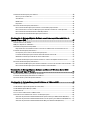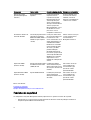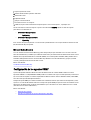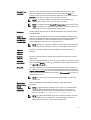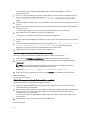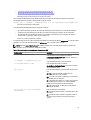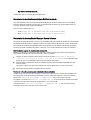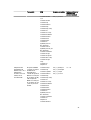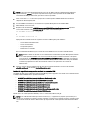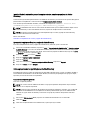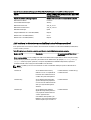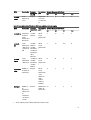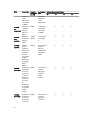Dell OpenManage Software 7.3 Guía del usuario
- Tipo
- Guía del usuario

Server Administrator
Version 7.3 Installation Guide

Notas, precauciones y avisos
NOTA: Una NOTA proporciona información importante que le ayuda a utilizar mejor su equipo.
PRECAUCIÓN: Una PRECAUCIÓN indica la posibilidad de daños en el hardware o la pérdida de datos, y le explica
cómo evitar el problema.
AVISO: Un mensaje de AVISO indica el riesgo de daños materiales, lesiones corporales o incluso la muerte.
Derechos de autor
© 2013 Dell Inc. Todos los derechos reservados.
Marcas comerciales utilizadas en este texto:
Dell
™
, el logotipo de Dell,
Dell Boomi
™
,
Dell Precision
™
,
OptiPlex
™
Latitude
™
,
PowerEdge
™
,
PowerVault
™
,
PowerConnect
™
,
OpenManage
™
,
EqualLogic
™
,
Compellent
™
,
KACE
™
,
FlexAddress
™
,
Force10
™
y
Vostro
™
son marcas comerciales de Dell Inc.
Intel
®
,
Pentium
®
,
Xeon
®
,
Core
®
y
Celeron
®
son marcas comerciales registradas de Intel
Corporation en los Estados Unidos y en otros países.
AMD
®
es una marca comercial registrada y
AMD Opteron
™
,
AMD Phenom
™
y
AMD Sempron
™
son marcas comerciales de Advanced Micro Devices, Inc.
Microsoft
®
,
Windows
®
,
Windows Server
®
,
MS-DOS
®
,
Windows Vista
®
y
Active Directory
®
son marcas comerciales o marcas comerciales registradas de Microsoft Corporation en los
Estados Unidos y/o en otros países.
Red Hat Enterprise Linux
®
y
Enterprise Linux
®
son marcas comerciales registradas de Red Hat, Inc.
en los Estados Unidos y/o en otros países.
Novell
®
es una marca comercial registrada y
SUSE
™
es una marca comercial de Novell Inc.
en los Estados Unidos y en otros países.
Oracle
®
es una marca comercial registrada de Oracle Corporation y/o sus afiliados.
Citrix
®
,
Xen
®
,
XenServer
®
y
XenMotion
®
son marcas comerciales o marcas comerciales registradas de Citrix Systems, Inc. en los Estados
Unidos y/o en otros países.
VMware
®
,
Virtual SMP
®
,
vMotion
®
,
vCenter
®
y
vSphere
®
son marcas comerciales registradas o marcas
comerciales de VMware, Inc. en los Estados Unidos u otros países.
IBM
®
es una marca comercial registrada de International Business
Machines Corporation.
2013 - 06
Rev. A00

Contents
1 Introducción.................................................................................................................................9
Novedades de esta versión......................................................................................................................................9
Disponibilidad del software................................................................................................................................9
Systems Management Software............................................................................................................................ 10
Componentes de Server Administrator en Managed System..........................................................................10
Funciones de seguridad..........................................................................................................................................12
Otros documentos que puede necesitar................................................................................................................ 13
2 Configuración de instalación previa......................................................................................15
Verificador de prerrequisitos..................................................................................................................................15
Requisitos de instalación........................................................................................................................................18
Sistemas operativos y exploradores web compatibles................................................................................... 18
Asistencia con Interfaz de usuario multilingüe................................................................................................18
Visualización de versiones localizadas de la interfaz basada en web............................................................19
Requisitos del sistema......................................................................................................................................19
Certificados digitales........................................................................................................................................20
Activación del servicio de registro de Windows Installer...............................................................................20
Microsoft Active Directory...............................................................................................................................21
Configuración de los agentes SNMP..................................................................................................................... 21
Servidor de puerto seguro y configuración de seguridad......................................................................................22
Configuración de las preferencias de usuario y de servidor...........................................................................22
Administración de certificado X.509 ............................................................................................................... 24
Requisitos de Remote Enablement.........................................................................................................................24
Instalación de WinRM......................................................................................................................................24
Certificado firmado por la autoridad de certificados o autofirmado............................................................... 25
RPM dependientes para Remote Enablement................................................................................................. 27
Configuración posterior a la instalación para Remote Enablement................................................................ 28
Configuración de Winbind para openwsman y sfcb para sistemas operativos Red Hat Enterprise Linux............29
Configuración de Winbind para openwsman y sfcb para sistemas operativos SUSE Linux Enterprise Server.... 29
Solución para el problema de Libssl.......................................................................................................................30
3 Instalación de Managed System Software en sistemas operativos Microsoft
Windows .......................................................................................................................................31
Ejemplos de implementación para Server Administrator.......................................................................................31
Ubicación del instalador.................................................................................................................................. 32
Instalación de Server Administrator ............................................................................................................... 32
Recuperación del sistema durante una instalación fallida....................................................................................39
Actualizaciones con error................................................................................................................................40

Actualización de Managed System Software........................................................................................................ 40
Normas para la actualización.......................................................................................................................... 40
Actualización....................................................................................................................................................41
Modificación.................................................................................................................................................... 41
Reparación.......................................................................................................................................................42
Desinstalación de Managed System Software......................................................................................................42
Desinstalación de Managed System Software usando medios proporcionados............................................43
Desinstalación de las funciones de Managed System Softaware mediante el sistema operativo.................43
Desinstalación desatendida mediante la GUID del producto..........................................................................44
Desinstalación desatendida de Managed System Software...........................................................................44
4 Instalación de Managed System Software en sistemas operativos admitidos de
Linux y VMware ESX....................................................................................................................45
Contrato de licencia de software........................................................................................................................... 46
RPM para componentes individuales.....................................................................................................................46
Controlador de dispositivos de OpenIPMI..............................................................................................................50
Degradación de la funcionalidad cuando se inicia Server Administrator Instrumentation Service...............51
Instalación de Managed System Software............................................................................................................ 51
Prerrequisitos para instalar el software Managed System.............................................................................51
Instalación de Managed System Software utilizando el medio suministrado.................................................52
Utilidad de instalación personalizada de Server Administrator...................................................................... 55
Instalación de Managed System Software mediante un software de implementación de terceros..............57
Desinstalación de Managed System Software......................................................................................................59
Desinstalación del Managed System Software mediante la secuencia de comandos de desinstalación.....59
Desinstalación de Managed System Software mediante el comando RPM...................................................59
5 Instalación de Managed System Software en Microsoft Windows Server 2008
Core y Microsoft Hyper-V Server..............................................................................................61
Ejecución del verificador de prerrequisitos en modo CLI...................................................................................... 61
Instalación de Managed System Software en modo CLI....................................................................................... 61
Desinstalación de Systems Management Software.............................................................................................. 62
6 Instalación de Systems Management Software en VMware ESXi.................................. 63
Uso de la CLI de vSphere .......................................................................................................................................63
Uso de VMware vSphere Management Assistant (vMA)...................................................................................... 64
Uso de VMWare Update Manager (VUM)..............................................................................................................65
Uso de Power CLI................................................................................................................................................... 65
Acceso a Server Administrator en VMware ESXi..................................................................................................66
Activación de Server Administrator Services en Managed System......................................................................66
Activación de proveedores OEM del CIM mediante vSphere Client (para VMware ESXi 4.0/ESXi 4.1)..........67
Activación de proveedores OEM del CIM mediante la CLI de vSphere (para VMware ESXi 4.0/ESXi 4.1)..... 67
Activación de proveedores OEM del CIM mediante vMA (para VMware ESXi 4.0/ESXi 4.1)..........................67

Desinstalación de VIB existente de Systems Management............................................................................68
Configuración del agente SNMP en los sistemas que ejecutan VMware ESXi.....................................................68
Configuración del sistema para enviar capturas a una estación de administración con la CLI de
VSphere............................................................................................................................................................68
Solución de problemas...........................................................................................................................................69
7 Instalación de Systems Management Software en Citrix XenServer .............................71
Durante la instalación de XenServer......................................................................................................................71
En un sistema en ejecución....................................................................................................................................71
Actualización de XenServer................................................................................................................................... 72
Tareas posteriores a la instalación........................................................................................................................ 72
Acceso a Server Administrator en XenServer....................................................................................................... 72
8 Uso de Microsoft Active Directory.........................................................................................75
Extensiones de esquema de Active Directory........................................................................................................75
Descripción general de las extensiones de esquemas de Active Directory...................................................75
Descripción general de los objetos de Active Directory................................................................................. 75
Objetos de Active Directory en varios dominios..............................................................................................77
Configuración de objetos de Active Directory de Server Administrator en varios dominios..........................78
Configuración de Active Directory para acceder a los sistemas.................................................................... 79
Configuración del nombre del producto de Active Directory.......................................................................... 80
Extensión del esquema de Active Directory...........................................................................................................80
Uso de Dell Schema Extender..........................................................................................................................81
Complemento Usuarios y equipos de Active Directory....................................................................................83
Instalación de la extensión para el complemento de usuarios y equipos de Active Directory.......................84
Cómo agregar usuarios y privilegios en Active Directory............................................................................... 84
9 Preguntas frecuentes...............................................................................................................89
¿Qué puertos usan las aplicaciones de Systems Management?...........................................................................89
Cuando se ejecuta el medio virtual en la controladora DRAC a través de una red de área amplia (WAN)
con niveles de ancho de banda y latencia bajos, se produce un error en el inicio directo de Systems
Management Install en el medio virtual. ¿Qué se debe hacer?............................................................................. 89
¿Es necesario desinstalar la aplicación Adaptec Fast Console instalada en el sistema antes de instalar
Server Administrator Storage Management Service?...........................................................................................89
Microsoft Windows................................................................................................................................................ 89
¿Cómo se corrige una instalación defectuosa de Server Administrator?.......................................................89
¿Qué se debe hacer cuando se produce un error en la creación de la escucha para WinRM y se
muestra el siguiente mensaje de error?...........................................................................................................90
¿Cuál es la configuración relacionada con el servidor de seguridad que se debe establecer para
WinRM?
............................................................................................................................................................90
Al iniciar Systems Management Install, se puede mostrar un mensaje de error en el que se
especifique que no se pudo cargar una biblioteca específica, se ha denegado el acceso o se produjo

un error de inicialización. Un ejemplo de error de instalación durante la ejecución de Systems
Management Install es: "No se pudo cargar OMIL32.DLL". ¿Qué se debe hacer?.......................................... 90
Aparece un mensaje de error o aviso falso durante la instalación de Systems Management.......................90
Se muestra el siguiente mensaje de error al iniciar Systems Management Install:....................................... 90
¿Es necesario desinstalar las versiones anteriores de Server Administrator antes de instalar Citrix
Metaframe?
......................................................................................................................................................91
Cuando se ejecuta Systems Management Install, se muestran caracteres ilegibles en la pantalla
Información de verificación de prerrequisitos.................................................................................................91
Se ha instalado Server Administrator y Diagnósticos en línea en el mismo directorio, y Diagnósticos
en línea no funciona. ¿Qué se debe hacer?.....................................................................................................91
Se ha instalado Server Administrator mediante la implementación remota de Server Administrator en
Windows Server 2008 y no se puede ver el icono de Server Administrator en el escritorio...........................91
Aparece un mensaje de advertencia en la desinstalación de Server Administrator en Windows
Server 2008 cuando el instalador intenta quitar el acceso directo................................................................. 91
¿Dónde se encuentran los archivos de registro de MSI? ...............................................................................91
Se han descargado los archivos de Server Administrator para Windows del sitio web de asistencia y
se han copiado en los medios locales. Cuando se intenta iniciar el archivo SysMgmt.msi, se produce
un error. ¿Cuál es el problema?....................................................................................................................... 92
¿Systems Management Installa admite la instación Windows Advertised?...................................................92
¿Cómo se puede comprobar la disponibilidad de espacio en disco durante una instalación
personalizada?................................................................................................................................................. 92
¿Qué se debe hacer cuando aparece el mensaje que indica que la versión actual ya está instalada?.........92
¿Cuál es la mejor manera de utilizar la información del verificador de prerrequisitos?................................. 92
Se muestra el siguiente error en la pantalla Verificador de prerrequisitos. ¿Cómo se puede resolver
este problema?.................................................................................................................................................93
¿Es correcto el tiempo que aparece durante la instalación o desinstalación del servicio Windows
Installer?...........................................................................................................................................................93
¿Es posible iniciar la instalación sin ejecutar el verificador de prerrequisitos? ¿Cómo se puede hacer
eso?..................................................................................................................................................................93
¿Cómo se puede saber cuál es la versión de Systems Management Software instalada en el sistema?......93
¿Necesito reiniciar el sistema después de actualizar Systems Management?..............................................94
¿Dónde se pueden ver las funciones de Server Administrator instaladas actualmente en el sistema?.........94
¿Cuáles son los nombres de todas las funciones de Systems Management en Windows?...........................94
Red Hat Enterprise Linux o SUSE Linux Enterprise Server.....................................................................................94
Después de instalar Server Administrator, no se puede iniciar sesión...........................................................94
Al intentar instalar Server Administrator en un sistema operativo Linux invitado, se muestra el
siguiente mensaje:........................................................................................................................................... 94
Se ha instalado manualmente el sistema operativo Red Hat Enterprise Linux 4 de 64 bits y se pueden
ver las dependencias de RPM durante la instalación de Server Administrator. ¿Dónde se encuentran
estos archivos RPM dependientes?
.................................................................................................................95

Se ha realizado una instalación no predeterminada del sistema operativo Linux mediante los medios
del sistema operativo Linux y se advierte la falta de dependencias de los archivos RPM durante la
instalación de Server Administrator................................................................................................................ 95
¿Dónde se pueden encontrar los paquetes de origen para los RPM de código fuente abierto?....................95
¿Qué se debe hacer si la instalación de la utilidad RAC de Management Station no se puede realizar
porque falta un archivo RPM?
..........................................................................................................................95
Al utilizar el comando rpm -e 'rpm -qa | grep srvadmin' para quitar Systems Management Software,
algunas versiones de la utilidad RPM pueden programar la desinstalación en un orden incorrecto, lo
que ocasiona que los usuarios vean mensajes de aviso o de error falsos. ¿Cuál es la solución?..................96
¿Qué se debe hacer cuando se solicita al usuario realizar una autenticación mediante la cuenta de
usuario raíz?.....................................................................................................................................................96
¿Por qué aparece una advertencia en relación con la clave del paquete RPM durante la instalación?....... 96
¿Cuáles son los nombres de todas las funciones de Systems Management en Red Hat Enterprise
Linux o SUSE Linux Enterprise Server?............................................................................................................96
¿Qué contienen los directorios en srvadmin/linux/custom/<sistema operativo>?..........................................97
¿Cuáles son los componentes adicionales que se pueden instalar en un sistema que ya tiene Server
Administrator instalado?................................................................................................................................102
¿Qué sucede si se instala un paquete RPM en un sistema no admitido o en un sistema operativo no
admitido?........................................................................................................................................................102
¿Cuáles son los demonios que se ejecutan en los sistemas operativos Red Hat Enterprise Linux y
SUSE Linux Enterprise Server después de que se inicia Server Administrator?...........................................103
¿Qué módulos de núcleo se cargan cuando se inicia Server Administrator?...............................................103
10 Paquetes de instalador Linux .............................................................................................105

8

1
Introducción
En este guía se proporciona información sobre lo siguiente:
• Instalación de Server Administrator en Managed Systems
• Instalación y uso de la función Remote Enablement.
• Administración de sistemas remotos mediante Server Administrator Web Server.
• Configuración del sistema antes y durante una implementación o actualización.
NOTA: Si instala el Management Station Software y Managed System Software en el mismo sistema, instale
versiones idénticas del software para evitar conflictos del sistema.
Novedades de esta versión
Los elementos más destacados de la versión de Server Administrator son:
• Compatibilidad agregada para las opciones de instalación granulares en sistemas que ejecutan Microsoft
Windows. Para obtener más información, consulte Instalación de Managed System Software en sistemas
operativos Microsoft Windows.
• Disponibilidad de Server Administrator en sistemas operativos Windows de 64 bits admitidos.
NOTA: En sistemas anteriores a 12G que ejecutan el sistema operativo Windows, Server Administrator (64
bits) no admite la recopilación de información para DRAC5 con SNMP y no muestra parte de la
información de DRAC5 en la GUI y la CLI de Server Administrator.
• Compatibilidad agregada para las opciones de instalación granulares para la versión más reciente de Server
Administrator 7.2 en sistemas que ejecutan Linux . Para obtener más información, consulte Paquetes del
instalador de Linux.
• Funcionalidad agregada para la instalación personalizada. Para obtener más información, consulte Utilidad de
instalación personalizada de Server Administrator.
• Modelos de servidor PowerEdge compatibles con OEM con Server Administrator 7.2 instalado con marca
genérica de Server Administrator. Para obtener más información acerca de la compatibilidad con OEM de
PowerEdge, consulte dell.com/oem.
• Un enlace a la descripción general completa de los productos de OpenManage que proporciona más
información sobre los elementos disponibles en el DVD Herramientas y documentación de Systems
Management (SMTD), los elementos incorporados en el servidor y lo que puede descargarse desde dell.com/
support
Disponibilidad del software
El software de Server Administrator puede instalarse desde:
• DVD
• Sitio de asistencia — Para obtener más información, consulte dell.com/support.
• VMWare Update Manager (VUM) — Para obtener más información, consulte http://vmwaredepot.dell.com/.
• Repositorio de Linux con YUM, rug o zypper — Para obtener más información, consulte Repositorio de Linux.
9

Systems Management Software
Systems Management Software es un conjunto de aplicaciones que le permite administrar los sistemas con supervisión
proactiva, notificación y acceso remoto.
Systems Management Software consta de dos DVD:
•
Herramientas y documentación de Systems Management
•
Server Update Utility
NOTA: Para obtener más información sobre estos DVD, consulte la
Management Station Software Installation
Guide (Guía de instalación de Management Station Software)
.
Componentes de Server Administrator en Managed System
El programa de instalación proporciona las siguientes opciones:
• Configuración personalizada
• Configuración típica
La opción de configuración personalizada permite que seleccione los componentes del software que desea instalar. La
tabla Componentes de Managed System Software muestra los diversos componentes de Managed System Software
que puede instalar durante una instalación personalizada.
Tabla 1. Componentes de Managed System Software
Componente Qué se instala Ejemplo de implementación Sistemas que se instalarán
Server Administrator Web
Server
Funcionalidad de Systems
Management basada en
web que le permite
administrar sistemas de
forma local o remota.
Instale solamente si desea
supervisar en forma remota
el sistema administrado. No
es necesario que tenga
acceso físico al sistema
administrado.
Cualquier sistema. Por
ejemplo equipos portátiles o
de escritorio.
Server Instrumentation Servicio Server
Administrator
Instrumentation
Instale para usar el sistema
como el sistema
administrado. Al instalar
Server Instrumentation y
Server Administrator Web
Server se instala Server
Administrator. Utilice Server
Administrator para
supervisar, configurar y
administrar el sistema.
NOTA: Si elige instalar
solo Server
Instrumentation,
también debe instalar
una de las interfaces
de Management
Interfaces o Server
Administrator Web
Server.
Sistemas admitidos. Para
ver una lista de sistemas
admitidos, consulte la
Matriz de compatibilidad de
Systems Software
en
dell.com/support/manuals.
10

Componente Qué se instala Ejemplo de implementación Sistemas que se instalarán
Storage Management Server Administrator
Storage Management
Instale para implementar
soluciones RAID de
hardware y configure los
componentes de
almacenamiento agregados
al sistema. Para obtener
más información sobre
Storage Management,
consulte la
Guía del usuario
de Server Administrator
Storage Management
en el
directorio de documentos o
en support.dell.com/
manuals.
Solo los sistemas en los que
se haya instalado Server
Instrumentation o
Management Interfaces.
Interfaz de línea de
comandos (Management
Interface)
Interfaz de línea de
comandos de Server
Instrumentation
Instale para proporcionar
soluciones de
administración de sistema
local y remota para
administrar datos de Server
Instrumentation y Storage
Instrumentation mediante
las interfaces de línea de
comandos.
Sistemas admitidos. Para
ver una lista de sistemas
admitidos, consulte la
Matriz de compatibilidad de
software de los sistemas
.
WMI (Management
Interface)
Windows Management
Instrumentation Interface
de Server Instrumentation
Instale para proporcionar
soluciones de
administración de sistema
local y remota para
administrar datos del
servidor mediante el
protocolo WMI.
Sistemas admitidos. Para
ver una lista de sistemas
admitidos, consulte la
Matriz de compatibilidad de
software de los sistemas
.
SNMP (Management
Interface)
Interfaz del protocolo
simple de administración de
red de Server
Instrumentation
Instale para proporcionar
soluciones de
administración de sistemas
locales y remotas para
administrar datos de
instrumentación de Server
Instrumentation y Storage
Instrumentation mediante el
protocolo SNMP.
Sistemas admitidos. Para
ver una lista de sistemas
admitidos, consulte la
Matriz de compatibilidad de
software de los sistemas
.
Remote Enablement
(Management Interface)
Instrumentation Service y
Proveedor de CIM
Instale para realizar tareas
remotas de Systems
Management. Instale
Remote Enablement en un
sistema y Server
Administrator Web Server
en otro. Puede usar el
sistema con Server
Administrator para
supervisar y administrar el
forma remota los sistemas
que tienen instalado
Remote Enablement.
Sistemas admitidos. Para
ver una lista de sistemas
admitidos, consulte la
Matriz de compatibilidad de
software de los sistemas
.
11

Componente Qué se instala Ejemplo de implementación Sistemas que se instalarán
Registro del sistema
operativo (Management
Interface)
Registro del sistema
operativo
Instale para permitir el
registro de sucesos
específicos de System
Management local en el
sistema operativo para
Server Instrumentation y
Storage Instrumentation. En
sistemas que ejecutan
Microsoft Windows, use el
visualizador de sucesos
para ver los sucesos
recopilados en forma local.
Sistemas admitidos. Para
ver una lista de sistemas
admitidos, consulte la
Matriz de compatibilidad de
software de los sistemas
.
Herramientas de líneas de
comandos de DRAC
Interfaz de programación de
aplicación de hardware e
iDRAC12G o iDRAC, DRAC 5
o DRAC 4 (según el tipo de
sistema)
Instale para recibir alertas
por correo electrónico para
las advertencias o los
errores relacionados con el
voltaje, la temperatura y la
velocidad del ventilador.
Remote Access Controller
registra también los datos
de sucesos y la última
pantalla de bloqueo
(disponible solamente en
los sistemas que ejecutan el
sistema operativo Microsoft
Windows) para ayudarlo a
diagnosticar la causa
probable de un bloqueo del
sistema.
Solo los sistemas en los que
se haya instalado Server
Instrumentation o
Management Interface.
Agente Intel SNMP
(interfaces de NIC)
Agente del protocolo simple
de administración de redes
(SNMP) de Intel
Instálelo para habilitar
Server Administrator para
obtener información acerca
de las tarjetas de interfaz de
red (NIC).
Solo sistemas en los que
esté instalado Server
Instrumentation y que
ejecuten el sistema
operativo Windows.
Agente Broadcom SNMP
(interfaces de NIC)
Agente SNMP Broadcom Instálelo para permitir que
Server Administrator
obtenga información acerca
de las NIC.
Solo sistemas en los que
esté instalado Server
Instrumentation y que
ejecuten el sistema
operativo Windows.
Enlaces relacionados:
Instalación personalizada
Ejemplos de implementación para Server Administrator
Funciones de seguridad
Los componentes de Systems Management Software proporcionan las siguientes funciones de seguridad:
• Autenticación para usuarios desde el sistema operativo con diferentes niveles de privilegios o mediante el
componente opcional Microsoft Active Directory.
12

• Compatibilidad con los protocolos de autenticación Network Information Services (NIS), Winbind, Kerberos y
Lightweight Directory Access Protocol (LDAP) para los sistemas operativos Linux.
• Autoridad basada en roles que permite configurar privilegios específicos para cada usuario.
NOTA: Se aplica solamente a sistemas que ejecutan Red Hat Enterprise Linux, SUSE Linux Enterprise
Server o VMware ESX/ESXi.
• Configuración de identificaciones y contraseñas de usuario mediante la interfaz web o la interfaz de línea de
comandos (CLI), en la mayoría de los casos.
• Cifrado SSL (Negociación automática y 128 bits o superior).
NOTA: Telnet no admite el cifrado SSL.
• Configuración de tiempo de espera de sesión (en minutos) mediante la interfaz web.
• Configuración de puerto para permitir que Systems Management Software se conecte a un dispositivo remoto a
través de servidores de seguridad.
NOTA: Para obtener información sobre los puertos que utilizan los diversos componentes de Systems
Management, consulte la guía del usuario del componente correspondiente.
Para obtener más información sobre Security Management, consulte la
Server Administrator User’s Guide (Guía del
usuario de Server Administrator)
en dell.com/support/manuals.
Otros documentos que puede necesitar
Además de esta guía, si necesita información adicional, consulte las siguientes guías.
• La
Lifecycle Controller 2 Version 1.00.00 User's Guide (Guía del usuario de Lifecycle Controller 2 Version 1.00.00)
ofrece información sobre el uso de Lifecycle Controller.
• La
Management Console User’s Guide (Guía del usuario de Management Console)
ofrece información para
instalar, configurar y utilizar la consola.
• La
Systems Build and Update Utility User’s Guide (Guía del usuario de Systems Build and Update Utility)
proporciona información sobre cómo utilizar la utilidad Systems Build and Update.
• La
Matriz de compatibilidad de software de los sistemas
ofrece información sobre los diversos sistemas Dell,
los sistemas operativos compatibles con esos sistemas y los componentes de Dell OpenManage que se pueden
instalar en estos sistemas.
• La
Server Administrator User's Guide (Guía del usuario de Server Administrator)
describe la instalación y el uso
de Server Administrator.
• La
Server Administrator SNMP Reference Guide (Guía de referencia de SNMP de Server Administrator)
documenta la base de información de administración (MIB) de SNMP.
• La
Server Administrator CIM Reference Guide (Guía de referencia de CIM de Server Administrator)
documenta
el proveedor del modelo de información común (CIM), que es una extensión del archivo de formato de objetos
de administración (MOF). Esta guía explica las clases admitidas de objetos de administración.
• La
Server Administrator Messages Reference Guide (Guía de referencia de mensajes de Server Administrator)
enumera los mensajes que se muestran el registro de alertas de la página de inicio de Server Administrator o en
el visor de sucesos del sistema operativo. Esta guía explica el texto, la gravedad y la causa de cada mensaje de
alerta que muestra Server Administrator.
• La
Server Administrator Command Line Interface Guide (Guía del usuario de la interfaz de línea de comandos de
Server Administrator)
documenta la interfaz de línea de comandos completa de Server Administrator, incluida
una explicación de los comandos de la CLI para ver el estado del sistema, acceder a registros, crear informes,
configurar diversos parámetros de componentes y establecer umbrales críticos.
• La
Remote Access Controller 5 User’s Guide (Guía de usuario de Remote Access Controller 5)
proporciona
información completa sobre cómo instalar y configurar una controladora DRAC 5, y cómo usarlo para acceder
de manera remota a un sistema que no funciona.
• La
Integrated Remote Access Controller User's Guide (Guía del usuario de Integrated Remote Access
Controller)
proporciona información completa acerca de la configuración y el uso de un Integrated Remote
13

Access Controller para administrar y supervisar el sistema y sus recursos compartidos de manera remota en
una red.
• La
Update Packages User's Guide (Guía del usuario de Update Packages)
contiene información acerca de cómo
obtener y usar Update Packages para Windows y Linux como parte de su estrategia de actualización del
sistema.
• La
Server Update Utility User's Guide (Guía del usuario de Server Update Utility)
contiene información acerca de
cómo usar Server Update Utility.
• El DVD de
herramientas y documentación de Systems Management
contiene los archivos Léame para las
aplicaciones que aparecen en el medio.
NOTA: Si el producto no se ejecuta del modo esperado o no entiende algún procedimiento descrito en esta guía,
consulte Obtención de ayuda en el Manual del propietario de hardware de su sistema.
14

2
Configuración de instalación previa
Asegúrese de realizar lo siguiente antes de instalar Server Administrator:
• Lea las instrucciones de instalación para el sistema operativo.
• Lea los requisitos de instalación para asegurarse de que su sistema cumpla o supere los requisitos mínimos.
• Lea los archivos léame y la
Systems Software Support Matrix (Matriz de compatibilidad de software de los
sistemas)
correspondientes.
• Cierre todas las aplicaciones en funcionamiento del sistema antes de instalar las aplicaciones de Server
Administrator.
En Linux, asegúrese de que todos los paquetes de RPM Package Manager (RPM) de sistemas operativos
requeridos por los RPM del Server Administrator estén instalados. Si el sistema tuviera VMware ESX instalado
de fábrica, Red Hat Enterprise Linux o SUSE Linux Enterprise Server, consulte la sección RPM dependientes
para Remote Enablement para obtener información sobre cualquier RPM que debe instalar manualmente antes
de instalar Managed System Software. Generalmente, no se requiere la instalación manual de los RPM.
Verificador de prerrequisitos
El archivo setup.exe (ubicado en \SYSMGMT\srvadmin\windows) inicia el programa del verificador de prerrequisitos.
Este programa examina los prerrequisitos para los componentes de software sin iniciar la instalación actual. Además,
muestra una ventana de estado que proporciona información sobre el hardware y el software del sistema que pueden
afectar la instalación y el funcionamiento de las funciones del software.
NOTA: Para utilizar los agentes compatibles con el protocolo simple de administración de red (SNMP), instale el
sistema operativo compatible con el estándar de SNMP antes o después de instalar Server Administrator. Para
obtener más información sobre cómo instalar SNMP, consulte las instrucciones de instalación para el sistema
operativo que ejecuta en el sistema.
Ejecute el verificador de prerrequisitos de manera silenciosa al ejecutar runprereqchecks.exe /s desde el
directorio SYSMGMT\srvadmin\windows\PreReqChecker del DVD de
herramientas y documentación de Systems
Management
. Después de ejecutar el verificador de prerrequisitos, se crea un archivo HTML (omprereq.htm) en el
directorio %Temp%. Este archivo contiene los resultados del verificador de prerrequisitos. El directorio Temp se
encuentra en X:\Documents and Settings\username\Local Settings\Temp. Para ubicar %TEMP%, vaya hasta el símbolo
de la línea de comandos y escriba echo %TEMP%.
Los resultados se muestran en la clave HKEY_LOCAL_MACHINE\Software\Dell Computer Corporation
\OpenManage \PreReqChecks\MN\ para un sistema administrado:
Mientras ejecuta el verificador de prerrequisitos de manera silenciosa, el código de retorno desde runprereqchecks.exe
es el número asociado con la condición más alta de gravedad para todos los productos de software. Los números de
códigos de retorno son los mismos que se utilizan en el registro. La siguiente tabla muestra los códigos de retorno.
15

Tabla 2. Códigos de retorno mientras se ejecuta la verificación de prerrequisitos de manera silenciosa
Código de retorno Descripción
0 No hay ninguna condición asociada con el software.
1 Una o más condiciones de información están asociadas
con el software. No evita que se instale un producto de
software.
2 Una o más condiciones de advertencia están asociadas
con el software. Se recomienda que resuelva las
condiciones que provocan la advertencia antes de
continuar con la instalación del software. Para continuar,
seleccione e instale el software mediante la instalación
personalizada.
3 Una o más condiciones de error están asociadas con el
software. Resuelva las condiciones que provocan el error
antes de continuar con la instalación del software. Si no
resuelve los problemas, el software no se instala.
—1 Un error de host de secuencia de comandos de Microsoft
Windows (WSH). El verificador de prerrequisitos no se
ejecuta.
—2 El sistema operativo no es compatible. El verificador de
prerrequisitos no se ejecuta.
—3 El usuario no tiene privilegios de administrador. El
verificador de prerrequisitos no se ejecuta.
—4 No es un código de retorno implementado.
—5 El verificador de prerrequisitos no se ejecuta. El usuario
no pudo cambiar el directorio de trabajo a %TEMP%.
—6 El directorio de destino no existe. El verificador de
prerrequisitos no se ejecuta.
—7 Se produjo un error interno. El verificador de
prerrequisitos no se ejecuta.
—8 El software ya se está ejecutando. El verificador de
prerrequisitos no se ejecuta.
—9 WSH tiene un error, es una versión incorrecta o no está
instalado. El verificador de prerrequisitos no se ejecuta.
—10 Se produjo un error con el entorno de la secuencia de
comandos. El verificador de prerrequisitos no se ejecuta.
NOTA: Un código de retorno negativo (de -1 a -10) indica un error en la ejecución del verificador de prerrequisitos.
Las causas probables para los códigos de retorno negativos incluyen restricciones de políticas de software,
restricciones de secuencias de comandos, falta de permisos de carpetas y restricciones de tamaño.
NOTA: Si encuentra un código de retorno de 2 o 3, se recomienda inspeccionar el archivo omprereq.htm en la
carpeta temporal de Windows %TEMP%.Para ubicar %TEMP%, ejecute echo %TEMP%.
Motivos comunes por los que se obtiene un valor de retorno de 2 del verificador de prerrequisitos:
• Una de las controladoras de almacenamiento o controladores tiene unidades o firmware desactualizados.
Consulte firmwaredriverversions_<lang>.html (donde <
lang
> quiere decir idioma) o firmwaredriverversions.txt
en la carpeta %TEMP%. Para ubicar %TEMP%, ejecute echo %TEMP%.
16

• La versión 4 de software de componentes de RAC no está seleccionada para una instalación predeterminada a
menos que el dispositivo se detecte en el sistema. El verificador de prerrequisitos genera un mensaje de
advertencia en este caso.
• Los agentes de Intel y Broadcom están seleccionados para una instalación predeterminada solo si los
dispositivos correspondientes están detectados en el sistema. Si los dispositivos correspondientes no se
encuentran, el verificador de prerrequisitos genera un mensaje de advertencia.
• El sistema de nombres de dominio (DNS) o los Servicios de nombres Internet de Windows (WINS) que se
ejecutan en el sistema pueden causar una condición de advertencia para el software de RAC. Consulte la
sección correspondiente en el archivo Léame del administrador del sistema para obtener más información.
• No instale componentes de RAC de sistemas administrados y estaciones de administración en el mismo
sistema. Instale solamente los componentes de RAC de sistemas administrados a medida que ofrecen las
funcionalidades necesarias.
Motivos comunes por los que se obtiene un código de retorno de 3 (error) del verificador de prerrequisitos:
• No se inició sesión con los privilegios de Administrador integrados.
• El paquete MSI está dañado o uno de los archivos XML necesarios está dañado.
• Error durante la copia desde un DVD o problemas de acceso a la red al copiar desde un recurso compartido de
red.
• El verificador de prerrequisitos detecta que se está ejecutando la instalación de otro paquete MSI o que está
pendiente reiniciar: HKEY_LOCAL_MACHINE\\SOFTWARE\\Microsoft\Windows\CurrentVersion\Installer
\InProgress indica que la instalación de otro paquete MSI está en progreso. HKEY_LOCAL_MACHINE\\SYSTEM\
\CurrentControlSet\\Control\\Session Manager\\PendingFileRenameOperations indica que está pendiente
reiniciar.
• Ejecute la versión de 64 bits de Windows Server 2008 Core, ya que la instalación de algunos de los componentes
está desactivada.
Asegúrese de corregir cualquier error o aviso antes de continuar con la instalación de los componentes de software
Systems Management. Cada software tiene un conjunto de valores asociados después de ejecutar la verificación de
prerrequisitos. La siguiente tabla muestra la lista de las identificaciones de funciones para cada función de software. La
id. de función es una designación de caracteres de 2 a 5.
NOTA: Las identificaciones de componentes de software mencionadas en la tabla distinguen entre mayúsculas y
minúsculas.
Tabla 3. Id. de función de software para Managed Systems Software
Id. de la función Descripción
TODAS Todas las funciones
BRCM Agente Broadcom de Tarjeta de interfaz de red (NIC)
Intel Agente NIC Intel
IWS Server Administrator Web Server
OMSS Server Administrator Storage Management Service
RAC4 Herramientas de líneas de comandos de DRAC (RAC 4)
RAC5 Herramientas de líneas de comandos de DRAC (RAC 5)
iDRAC (para sistemas yx1x) Herramientas de líneas de comandos de DRAC integradas
iDRAC 12G (para sistemas yx2x) Herramientas de líneas de comandos de DRAC integradas
SI Server Instrumentation
RmtMgmt Remote Enablement
17

Id. de la función Descripción
CLI Interfaz de línea de comandos de Server Instrumentation
WMI Windows Management Instrumentation Interface de
Server Instrumentation
SNMP Interfaz del protocolo simple de administración de red de
Server Instrumentation
OSLOG Registro del sistema operativo
SA Instala SI, CLI, WMI, SNMP, OSLOG
OMSM Instala SI, OMSS, CLI, WMI, SNMP, OSLOG
NOTA: Para administrar el servidor, seleccione Server Administrator Webserver o una de las interfaces de
Management Interfaces, CLI, WMI, SNMP o OSLOG junto con Server Instrumentation (SI) o Server Administrator
Storage Management Service (OMSS).
Requisitos de instalación
En esta sección se describen los requisitos generales de Server Administrator y se proporciona información sobre los
sistemas operativos y los exploradores web compatibles.
NOTA: Los prerrequisitos específicos para cada sistema operativo se enumeran como parte de los procedimientos
de instalación.
Sistemas operativos y exploradores web compatibles
Para obtener información sobre los sistema operativos y exploradores web compatibles, consulte
Systems Software
Support Matrix (Matriz de compatibilidad de software de los sistemas)
.
NOTA: Asegúrese de que el explorador web esté configurado para omitir el servidor proxy en las direcciones
locales.
Asistencia con Interfaz de usuario multilingüe
El instalador proporciona compatibilidad de Interfaz de usuario multilingüe (MUI) en los siguientes sistemas operativos:
• Windows Server 2008 (64 bits)
• Windows Server 2008 R2 (64 bits)
• Windows Server 2008 R2 SP1 (64 bits)
• Windows Small Business Server 2011 (64 bits)
El paquete MUI contiene un conjunto de archivos de recursos específicos para cada idioma que se pueden agregar a la
versión en inglés de un sistema operativo Windows compatible. El instalador admite solamente seis idiomas: inglés,
alemán, español, francés, chino simplificado y japonés.
NOTA: Cuando el paquete MUI se configura en idiomas para programas no Unicode como el chino simplificado, se
debe establecer la configuración regional del sistema en Chino simplificado. Esto permite ver los mensajes del
verificador de prerrequisitos. Esto se debe a que las aplicaciones no Unicode se ejecutan solamente cuando la
configuración regional del sistema (también denominada Idioma para programas no Unicode en XP) se configura
para que coincida con el idioma de la aplicación.
18

Visualización de versiones localizadas de la interfaz basada en web
Para ver versiones localizadas de la interfaz web en Windows, en el Panel de control seleccione Configuración regional
y de idioma.
Requisitos del sistema
Instale Server Administrator en cada sistema que se administrará. Puede administrar cada sistema que ejecuta Server
Administrator en forma local o remota a través de un explorador web.
Requisitos de Managed System
• Uno de los sistemas operativos y exploradores web compatibles.
• Mínimo de 2 GB de RAM.
• Mínimo de 512 MB de espacio libre en el disco duro.
• Derechos de administrador.
• Conexión TCP/IP en el sistema administrado y en el sistema remoto para facilitar la administración de sistemas
remotos.
• Uno de los estándares de protocolos de Systems Management compatibles.
• Monitor con una resolución de pantalla mínima de 800 x 600. La resolución de pantalla recomendada mínima es
1024 x 768.
• El servicio Server Administrator Remote Access Controller requiere una controladora de acceso remoto (RAC)
instalada en el sistema administrado. Consulte la
Remote Access Controller User’s Guide (Guía del usuario de
Dell Remote Access Controller)
correspondiente para ver los requisitos de software y de hardware completos.
NOTA: El software de RAC se instala como parte de la opción de instalación Configuración típica siempre y
cuando el sistema administrado cumpla con todos los prerrequisitos de instalación de RAC.
• El servicio Server Administrator Storage Management Service requiere el software Server Administrator
instalado en el sistema administrado. Consulte la
Server Administrator Storage Management User’s Guide (Guía
del usuario de Server Administrator Storage Management)
correspondiente para ver los requisitos de software
y de hardware completos.
Enlaces relacionados:
Estándares de protocolos de Systems Management compatibles
Estándares de protocolos de Systems Management compatibles
Instale un protocolo compatible de Systems Management en el sistema administrado antes de instalar Management
Station o Managed System Software. En los sistemas operativos Windows y Linux compatibles, Systems Management
Software admite:
• Modelo común de información (CIM)/Instrumental de administración de Windows (WMI)
• Protocolo simple de administración de red (SNMP)
Instale el paquete SNMP que se incluye con el sistema operativo. Si SNMP se instala después de la instalación de
OMSA, reinicie los servicios de OMSA.
NOTA: Para obtener más información sobre la instalación de un estándar de protocolo de Systems Management
compatible en el sistema administrado, consulte la documentación del sistema operativo.
En la siguiente tabla se muestra la disponibilidad de los estándares de Systems Management para cada sistema
operativo compatible.
19

Tabla 4. Disponibilidad de protocolos de Systems Management por sistema operativo
Sistema operativo SNMP CIM/WMI
Sistemas operativos Microsoft
Windows compatibles.
Disponible desde el medio de
instalación del sistema operativo.
Siempre instalado.
Sistemas operativos Red Hat
Enterprise Linux compatibles.
Instale el paquete SNMP que se
incluye con el sistema operativo.
Disponible. Instale los paquetes de
CIM proporcionados en el DVD
Systems Management Tools and
Documentation (Herramientas y
documentación para administración
de sistemas)
- SYSMGMT\srvadmin
\linux\RPMS\supportRPMS
\opensource-components
.
Sistemas operativos SUSE Linux
Enterprise Server compatibles.
Instale el paquete SNMP que se
incluye con el sistema operativo.
Disponible. Instale los paquetes de
CIM proporcionados en el DVD
Systems Management Tools and
Documentation (Herramientas y
documentación para administración
de sistemas)
- SYSMGMT\srvadmin
\linux\RPMS\supportRPMS
\opensource-components
.
NOTA: Se recomienda instalar los paquetes SFCB, SFCC, OpenWSMAN y CMPI-Devel desde el medio del sistema
operativo, si está disponible.
Certificados digitales
Todos los paquetes de Server Administrator para Microsoft están firmados digitalmente con un certificado que ayuda a
garantizar la integridad de los paquetes de instalación. Si estos paquetes están empaquetados nuevamente, editados o
manipulados de otra forma, la firma digital se invalida. Esta manipulación provoca un paquete de instalación no
compatible y el verificador de prerrequisitos no permite que instale el software.
Activación del servicio de registro de Windows Installer
Windows incluye un servicio de registro activado por el registro para ayudar a diagnosticar problemas de Windows
Installer.
Para activar este servicio de registro durante una instalación silenciosa, abra el editor del registro y cree las siguientes
rutas de acceso y claves:
HKEY_LOCAL_MACHINE\Software\Policies\Microsoft\Windows\Installer Reg_SZ:
Logging Value: voicewarmup
Las letras en el campo de valor pueden estar en cualquier orden. Cada letra se activa en un modo de registro diferente.
La función actual de cada letra es la siguiente para la versión de 3.1 MSI:
v: salida detallada
o: mensaje de espacio en disco insuficiente
i: mensaje de estado
c: parámetro inicial de UI
e: todos los mensajes de error
w: avisos no fatales
a: inicio de acción
20

r: registro específico de acción
m: información de memoria agotada o salida fatal
u: solicitud de usuario
p: propiedad terminal
+: agregar al archivo existente
!: vaciar todas las líneas en el registro
"*"- Wildcard, registre toda la información excepto la opción v. Para incluir la opción v , especifique "/l*v".
Una vez activado, los archivos de registro se generan en el directorio %TEMP%. Algunos archivos de registros
generados en este directorio son:
• Instalación de Managed System
– SysMgmt.log
• Instalación de Management Station
– MgmtSt.log
Estos archivos de registro específicos se crean de manera predeterminada si se está ejecutando la Interfaz de usuario
(IU) del verificador de prerrequisitos.
Microsoft Active Directory
Si usa el software del servicio Active Directory, puede configurarlo para que controle el acceso a la red. La base de
datos de Active Directory se modifica para admitir la autenticación y la autorización de la administración remota. Server
Administrator, Integrated Remote Access Controller (iDRAC), Chassis Management Controller (CMC) y Remote Access
Controllers (RAC) pueden interactuar con Active Directory. Mediante el uso de Active Directory, agregue y controle
usuarios y privilegios desde una base de datos central.
Enlaces relacionados:
Uso de Microsoft Active Directory
Configuración de los agentes SNMP
Systems Management Software admite el estándar de administración de sistemas SNMP en todos los sistemas
operativos admitidos. La compatibilidad de SNMP puede estar instalada o no según el sistema operativo y la forma en la
que se lo instaló. Se requiere un estándar de protocolo de administración de sistemas admitido instalado, como SNMP,
antes de instalar Systems Management Software.
Configure el agente SNMP para cambiar el nombre de la comunidad, activar las operaciones de configuración y enviar
capturas a una estación de administración. Para configurar el agente SNMP para que interactúe correctamente con las
aplicaciones de administración, realice los procedimientos que se describen en la
Server Administrator User’s Guide
(Guía del usuario de Server Administrator)
.
Enlaces relacionados:
• Requisitos de instalación
• Estándares de protocolos de Systems Management compatibles
21

Servidor de puerto seguro y configuración de seguridad
Esta sección consta de los temas siguientes:
• Configuración de las preferencias de usuario y de servidor
• Administración de certificados X 509
Configuración de las preferencias de usuario y de servidor
Es posible establecer preferencias de usuario y de servidor de puerto seguro para Server Administrator desde la página
web Preferencias. Haga clic en Configuración general y seleccione la ficha Usuario o Web Server.
Configuración de las preferencias de usuario
Para configurar las preferencias de usuario:
NOTA: Inicie sesión con privilegios de administrador para establecer o restablecer las preferencias de usuario o
de servidor.
1. Haga clic en Preferencias en la barra de navegación global.
2. Haga clic en Configuración general.
3. Para agregar un destinatario de correo electrónico preseleccionado, escriba la dirección de correo electrónico del
contacto de servicio designado en el campo
Destinatario: y haga clic en Aplicar cambios.
NOTA: Al hacer clic en Correo electrónico en cualquier ventana, se envía un mensaje de correo electrónico
con un archivo HTML adjunto de la ventana a la dirección de correo electrónico designada.
4. Para cambiar el aspecto de la página de inicio, seleccione otro valor en los campos apariencia o esquema y haga
clic en Aplicar cambios.
Configuración de las preferencias del servidor de puerto seguro
Para configurar las preferencias de servidor de puerto seguro:
NOTA: Inicie sesión con privilegios de administrador para establecer o restablecer las preferencias de usuario o
de servidor.
1. Haga clic en Preferencias en la barra de navegación global.
2. Haga clic en Configuración general y, a continuación, en la ficha Web Server.
3. Configure las opciones según sea necesario en la ventana Preferencias de servidor:
Tiempo de espera
de la sesión
Establece el límite de tiempo que una sesión puede permanecer activa. Seleccione
Activar para establecer un tiempo de espera si no se produce ninguna interacción del
usuario durante un tiempo especificado en minutos. Después de cumplirse el tiempo de
espera de la sesión, el usuario debe volver a iniciar sesión para continuar. Seleccione
Desactivar para desactivar la función de tiempo de espera de la sesión en Server
Administrator.
Puerto HTTPS Especifica el puerto seguro para Server Administrator. El puerto seguro predeterminado
para Server Administrator es 1311.
NOTA: Si se cambia el número de puerto a uno no válido o a un número de puerto en
uso, se puede impedir que otras aplicaciones o exploradores accedan a Server
Administrator en el sistema administrado.
22

Dirección IP a la
cual enlazar
Especifica la o las direcciones IP para el sistema administrado con las que se debe
enlazar Server Administrator cuando se inicia una sesión. Seleccione Todas para
establecer el enlace con todas las direcciones IP aplicables para el sistema. Seleccione
Específica para establecer el enlace con una dirección IP específica.
NOTA: Un usuario con privilegios de administrador no puede utilizar Server
Administrator cuando se conecta al sistema de manera remota.
NOTA: Si se cambia el valor de Dirección IP a la cual enlazar a otro valor que no sea
Todas, es posible que otras aplicaciones o exploradores no puedan acceder a Server
Administrator en el sistema administrado de manera remota.
Destinatario: Permite configurar la dirección de correo predeterminada para los correos electrónicos
de la GUI de OMSA.
Nombre de
servidor SMTP y
sufijo DNS para
el servidor SMTP
Especifica el protocolo simple de transferencia de correo (SMTP) y el sufijo de servidor
de nombres de dominio (DNS) de la organización. Para permitir que Server Administrator
envíe correos electrónicos, se debe escribir la dirección IP y el sufijo DNS para el
servidor SMTP de la organización en los campos adecuados.
NOTA: Por motivos de seguridad, es posible que la organización no permita el envío
de mensajes de correo electrónico a través del servidor SMTP a cuentas externas.
Tamaño de
registro de
comandos
Especifica el tamaño de archivo más grande en MB para el archivo de registro de
comandos.
Vínculo de
asistencia
Especifica la dirección web de la entidad comercial que brinda soporte para el sistema
administrado.
Delimitador
personalizado
Especifica el carácter utilizado para separar los campos de datos en los archivos creados
mediante el botón Exportar. El carácter ; es el delimitador predeterminado. Otras opciones
son !, @, #, $, %, ^, *, ~, ?, :, | y ,.
Cifrado SSL Le permite al administrador o al usuario avanzado establecer los niveles de cifrado para
las sesiones entre un explorador de web y Server Administrator Web Server. Seleccione
Negociar autómaticamente para seleccionar automáticamente un nivel de cifrado basado
en la configuración del explorador de web. Seleccione 128 bits o superior para niveles de
cifrado de 128 bits o más.
NOTA: Para cambiar el nivel de cifrado hay que reiniciar el web server de Server
Administrator.
Algoritmo para
firmar las claves
(para el
certificado
autofirmado):
Muestra los algoritmos de firma admitidos. Seleccione un algoritmo de la lista
desplegable.
NOTA: Si selecciona SHA 512 o SHA 256, asegúrese de que su sistema operativo/
explorador admite este algoritmo. Si selecciona una de estas opciones sin la
compatibilidad requerida de sistema operativo/explorador, Server Administrator
muestra un error de no se puede mostrar la página web.
NOTA: Este campo está disponible solo para los certificados firmados y generados
automáticamente de Server Administrator. La lista desplegable se atenuará si
importa o genera certificados nuevos en Server Administrator.
23

4. Haga clic en Aplicar cambios.
Administración de certificado X.509
Los certificados web son necesarios para garantizan que no se vean o cambien la identidad y la información
intercambiadas con un sistema remoto. Para garantizar la seguridad del sistema, se recomienda que genere un nuevo
certificado X.509, vuelva a usar un certificado existente X.509 o importe un certificado raíz o una cadena de certificados
proveniente de una autoridad de certificados (CA). Las CA incluyen Verisign, Entrust y Thawte.
NOTA: Inicie una sesión con privilegios de administrador para realizar la administración de certificados.
Puede administrar certificados X.509 para Server Administrator desde la respectiva página Preferencias. Haga clic en
Configuración general, seleccione la ficha Web Server y haga clic en Certificado X.509.
Prácticas recomendadas para la administración de certificados X.509
Por la seguridad de su sistema cuando utilice Server Administrator, asegure lo siguiente:
Nombre único de
host
Todos los sistemas con Server Administrator instalado cuentan con nombres únicos de host.
Cambiar
'localhost' a
único
Para los sistemas con nombres de host establecidos en localhost cambie el nombre de host a
un nombre único de host.
Requisitos de Remote Enablement
La función Remote Enablement se admite actualmente en:
• Microsoft Windows
• Microsoft Hyper-V
• Servidor Hyper-V
• Red Hat Enterprise Linux
• SUSE Enterprise Linux
• VMware ESXi y ESX
• Citrix XenServer
Para instalar la función Remote Enablement, configure lo siguiente en el sistema:
• Windows Remote Management (WinRM)
• Certificado CA/autofirmado
• Puerto de escucha HTTPS para WinRM
• Autorización para los servidores de WinRM y del Instrumental de administración de Windows (WMI)
Instalación de WinRM
WinRM 2.0 se instala de forma predeterminada en Windows Server 2008 R2, Windows Server 2008 R2 SP1, Windows 7,
Windows 8 y Windows Server 2012. WinRM 1.1 se instala de forma predeterminada en Windows Server 2008.
24

Certificado firmado por la autoridad de certificados o autofirmado
Es necesario contar con un certificado firmado por la autoridad de certificados (CA) o un certificado autofirmado
(generado mediante la herramienta SelfSSL) para instalar y configurar la función Remote Enablement en el sistema.
NOTA: Se recomienda utilizar un certificado firmado por una CA.
Utilización de un certificado firmado por una CA
Para utilizar un certificado firmado por una CA:
1. Solicite un certificado válido firmado por una CA.
2. Cree una escucha HTTP con un certificado firmado por una CA.
Solicitud de un certificado válido firmado por una CA
Para solicitar un certificado válido firmado por una CA:
1. Haga clic en Inicio → Ejecutar.
2. Escriba mmc y haga clic en Aceptar.
3. Haga clic en ArchivoAgregar o quitar complemento.
4. Seleccione Certificados y haga clic en Agregar.
5. En el cuadro de diálogo Complemento de certificados, seleccione la opción Cuenta de equipo y haga clic en
Siguiente.
6. Seleccione Equipo local y haga clic en Terminar.
7. Haga clic en Cerrar y, a continuación, en Aceptar.
8. En la ventana Consola, expanda Certificados (Equipo local) en el panel de navegación del lado izquierdo.
9. Haga clic con el botón derecho en Personal, seleccione Todas las tareas → Solicitar un certificado nuevo .
10. Haga clic en Siguiente.
11. Seleccione el tipo adecuado de certificado, Principalmente (equipo) y haga clic Inscribirse.
12. Haga clic en Finalizar.
Creación de la escucha HTTPS con el certificado válido firmado por una CA
Ejecute el instalador y haga clic en el vínculo en el verificador de prerrequisitos para crear la escucha HTTPS.
NOTA: La escucha HTTP se activa de forma predeterminada y funciona en el puerto 80.
Configuración de la autorización del usuario para los servidores WinRM y WMI
Para proporcionar derechos de acceso a los servicios de WinRM y WMI, los usuarios deben agregarse con los niveles
de acceso adecuados.
NOTA: Para configurar la autorización del usuario: para los servidores WinRM y WMI, debe iniciar sesión con
privilegios de administrador. Para los sistemas operativos Windows Server 2008, debe iniciar sesión con derechos
de administrador integrados.
NOTA: El administrador se configura de manera predeterminada.
WinRM
Para configurar la autorización de usuario para servidores WinRM:
1. Haga clic en Inicio → Ejecutar.
2. Escriba winrm configsddl y haga clic en Aceptar.
25

Si está usando WinRM versión 2.0, escriba winrm configsddl default.
3. Haga clic en Agregar y añada los usuarios o grupos (local/dominio) necesarios a la lista.
4. Proporcione los permisos adecuados para los usuarios respectivos y haga clic en Aceptar.
WMI
Para configurar la autorización de usuario para servidores WMI:
1. Haga clic en Inicio → Ejecutar.
2. Escriba wmimgmt.msc y haga clic en Aceptar.
Aparece la pantalla Windows Management Infrastructure (WMI).
3. Haga clic con el botón derecho en el nodo Control WMI (Local) en el panel del lado izquierdo y luego haga clic en
Propiedades.
Aparece la pantalla Propiedades de WMI Control (Local).
4. Haga clic en Seguridad y expanda el nodo Raíz en el árbol de espacio de nombre.
5. Desplácese hasta Root → DCIM → sysman.
6. Haga clic en Seguridad.
Aparece la pantalla Seguridad.
7. Haga clic en Agregar para añadir los usuarios o grupos (local/dominio) necesarios a la lista.
8. Proporcione los permisos adecuados para los usuarios respectivos y haga clic en Aceptar.
9. Haga clic en OK (Aceptar).
10. Cierre la pantalla Windows Management Infrastructure (WMI).
Configuración del servidor de seguridad de Windows para WinRM
Para configurar el Servidor de seguridad de Windows para WinRM:
1. Abra Panel de Control.
2. Haga clic en Servidor de seguridad de Windows.
3. Haga clic en la ficha Excepciones.
4. Seleccione la casilla de verificación Windows Remote Management. Si no ve la casilla de verificación, haga clic
en Agregar programa para agregar Windows Remote Management.
Configuración del tamaño de sobre para WinRM
Para configurar el tamaño de sobre para WinRM:
NOTA: En WinRM versión 2.0, active el modo de compatibilidad para que WinRM versión 2.0 utilice el puerto 443.
WinRM versión 2.0 utiliza el puerto 5986 de forma predeterminada. Para activar el modo de compatibilidad, escriba
el siguiente comando:
winrm s winrm/config/Service @{EnableCompatibilityHttpsListener="true"}
1. Abra un símbolo del sistema.
2. Escriba winrm g winrm/config.
3. Verifique el valor del atributo MaxEnvelopeSizekb. Si el valor es menor a 4608, escriba el siguiente comando:
winrm s winrm/config @{MaxEnvelopeSizekb="4608"}
4. Establezca el valor de MaxTimeoutms en 3 minutos:
winrm s winrm/config @{MaxTimeoutms="180000"}
26

RPM dependientes para Remote Enablement
Si decide instalar la función Remote Enablement, deberá instalar previamente ciertos RPM dependientes y configurarlos
antes de instalar la función. Instale los siguientes RPM:
• libcmpiCppImpl0
• libwsman1
• openwsman-server
• sblim-sfcb
• sblim-sfcc
Los RPM dependientes están disponibles en el DVD de
herramientas y documentación de Systems Management
, en
srvadmin\linux\RPMS\supportRPMS\opensource-components\<OS>\<arch>.
NOTA: En SLES 11 compatibles y más recientes y Red Hat Enterprise Linux 6 y en los sistemas operativos
anteriores, se recomienda que instale los RPM del medio del sistema operativo, en caso de estar disponible.
Instalación de los RPM dependientes
Para instalar los RPM dependientes que no están disponibles en el medio del sistema operativo:
1. Asegúrese de que los RPM de Pegasus estén instalados.
2. Compruebe si los binarios openwsmand y sfcbd ya están instalados mediante make-install. Compruébelo
ejecutando los comandos: openwsman o sfcbd o puede comprobar la existencia de los binarios en el
directorio /usr/local/sbin.
3. Si los binarios están instalados, desinstálelos.
4. Compruebe las dependencias necesarias para los RPM openwsman y sfcbd que se enumeran en la siguiente tabla.
Tabla 5. Dependencias necesarias
Paquetes Red Hat Enterprise Server SUSE Linux Enterprise Server
Openwsman
OpenSSL LibXML Pkgconfig CURL
Chkconfig Initscript SBLIM-SFCC
LibOpenSSL LibXML Pkg-config
libCURL aaa_base aaa_base
SBLIM-SFCC
SBLIM SFCC CURL LibCURL
SBLIM SFCB
zlib CURL PAM OpenSSL Chkconfig
Initscript
zlib LibCURL PAM LibOpenSSL
aaa_base aaa_base
5. Instale los RPM dependientes. Puede instalar los RPM:
– con un solo comando rpm -ivh rpm1 rpm2 rpm3 rpm4 … rpmN
o
– de forma individual
NOTA: Si está instalando los RPM de forma individual, siga la secuencia que se indica a continuación.
rpm -ivh sblim-sfcb-x.x.x.rpm rpm -ivh sblim-sfcc-x.x.x.rpm
27

NOTA: instale los RPM cliente libwsman y openwsman de manera simultánea, ya que tienen
dependencia cíclica.
rpm -ivh libwsman1-x.x.x.rpm openwsman-client-x.x.x.rpm rpm -ivh
openwsman-server-x.x.x.rpm
Configuración posterior a la instalación para Remote Enablement
En esta sección se describen los pasos para configurar los RPM dependientes si se ha instalado la función Remote
Enablement.
La secuencia de comandos de configuración posterior a la instalación está disponible en /opt/dell/srvadmin/etc/ en el
sistema de archivos de servidor.
Después de instalar todos los RPM dependientes y la función Remote Enablement, ejecute la secuencia de comandos
autoconf_cim_component.sh.
Antes de ejecutar la secuencia de comandos autoconf_cim_component.sh, asegúrese de que Systems Management
esté instalado.
Ejecute el siguiente comando para configurar sfbc y openwsman según las configuraciones predeterminadas: ./
autoconf_cim_component.sh.
NOTA: Para configurar openwsman en el nodo administrado de modo que se ejecute en un puerto diferente, utilice
la opción -p <
puerto
> con autoconf_cim_component.sh. Esta acción es opcional y openwsman se ejecuta en el
puerto 443 de forma predeterminada.
Enlaces relacionados:
Instalación de Managed System Software en sistemas operativos admitidos de Linux y VMware ESX
Creación de certificado del servidor para WSMAN
Es posible crear un nuevo certificado para WSMAN o volver a usar un certificado existente.
Creación de un nuevo certificado
Puede crear un nuevo certificado de servidor para WSMAN al ejecutar la secuencia de comandos owsmangencert.sh
ubicada en /etc/openwsman. Esta secuencia de comandos la proporciona el RPM openwsman. Siga los pasos
indicados en el asistente para crear el certificado del servidor.
Reutilización de un certificado existente
Si tiene un certificado autofirmado o firmado por CA, puede utilizarlo para el servidor openwsman si actualiza los
valores ssl_cert_file y ssl_key_file, agrupados en la ficha [server] que se encuentra en /etc/
openwsman/openwsman.conf
, con los valores del certificado existente.
Configuración de la CRL para el cliente openwsman
Se debe configurar la lista de revocación de certificados (CRL) que utiliza Server Administrator Web Server. Para ello:
1. Mencione un archivo CRL válido en /etc/openwsman/openwsman_client.conf.
2. Si se deja en blanco este campo, se ignorará la verificación de la CRL.
NOTA: La compatibilidad con CRL solo existe en SUSE Linux Enterprise Server versión 11 y Red Hat Enterprise
Linux Server versión 5 actualización 5. Para otros sistemas operativos, póngase en contacto con el proveedor
del sistema operativo para que le suministre la biblioteca CURL requerida con compatibilidad CRL.
Ejecución de sfcb y openwsman
Ejecute sfcb y openwsman:
•
/etc/init.d/sfcb start
28

• /etc/init.d/openwsmand start
NOTA: En Red Hat Enterprise Linux 6, sustituya sfcb por sblim-sfcb.
En Red Hat Enterprise Linux 6, para que sblim-sfcb y openwsman se inicien automáticamente después de reiniciar debe
cambiar los niveles de ejecución mediante la utilidad chkconfig. Por ejemplo, si desea ejecutar sblim-sfcb en
los niveles de ejecución 3 y 5, utilice el siguiente comando:
#chkconfig sblim-sfcb en --nivel 35
NOTA: Para obtener más información sobre chkconfig y su utilización, consulte la documentación del sistema
operativo.
El sistema administrado está configurado y listo para ser utilizado por Server Administrator Web Server.
Configuración de Winbind para openwsman y sfcb para sistemas
operativos Red Hat Enterprise Linux
Siga las instrucciones mencionadas a continuación para configurar openwsman y sfcb en la instalación de OMI de 32
bits. En el caso de una instalación de 64 bits, reemplace con .lib lib64
1. Realice copias de seguridad de los siguientes archivos:
– /etc/pam.d/openwsman
– /etc/pam.d/sfcb
– /etc/pam.d/system-auth
2. Sustituya el contenido de /etc/pam.d/openwsman y /etc/pam.d/sfcb con:
auth required pam_stack.so service=system-auth auth required /lib/security/
pam_nologin.so account required pam_stack.so service=system-auth
3. Sustituya el contenido de /etc/pam.d/system-auth con:
%PAM-1.0 Este archivo se genera automáticamente. Los cambios del usuario se
eliminarán la próxima vez que se ejecute authconfig. auth required /lib/
security/$ISA/pam_env.so auth sufficient /lib/security/$ISA/pam_unix.so
likeauth nullok auth sufficient /lib/security/$ISA/pam_krb5.so
use_first_pass auth sufficient /lib/security/$ISA/pam_winbind.so
use_first_pass auth required /lib/security/$ISA/pam_deny.so account
required /lib/security/$ISA/pam_unix.so broken_shadow account
sufficient /lib/security/$ISA/pam_succeed_if.so uid 100 quiet account
[default=bad success=ok user_unknown= ignore] /lib/security/$ISA/
pam_krb5.so account [default=bad success=ok user_unknown= ignore] /lib/
security/$ISA/pam_winbind.so account required /lib/security/$ISA/
pam_permit.so password requisite /lib/security/$ISA/pam_cracklib.so retry=3
password sufficient /lib/security/$ISA/pam_unix.so nullok use_authtok md5
shadow password sufficient /lib/security/$ISA/pam_krb5.so use_authtok
password sufficient /lib/security/$ISA/pam_winbind.so use_authtok password
required /lib/security/$ISA/pam_deny.so session required /lib/security/$ISA/
pam_limits.so session required /lib/security/$ISA/pam_unix.so session
optional /lib/security/$ISA/pam_krb5.so
Configuración de Winbind para openwsman y sfcb para sistemas
operativos SUSE Linux Enterprise Server
Siga las instrucciones mencionadas a continuación para configurar openwsman y sfcb en la instalación OMI de 32 bits.
En caso de una instalación de 64 bits, reemplace .lib con .lib64.
1. Haga copia de seguridad de los siguientes archivos:
29

– /etc/pam.d/openwsman
– /etc/pam.d/sfcb
– /etc/pam.d/system-auth
– /etc/pam.d/common-account
2. Sustituya el contenido de /etc/pam.d/openwsman y /etc/pam.d/sfcb con:
%PAM-1.0 auth include common-auth auth required /lib/security/
pam_nologin.so account include common-account
3. Sustituya el contenido de /etc/pam.d/common-auth con
auth required pam_env.so auth sufficient pam_unix2.so debug auth sufficient
pam_winbind.so use_first_pass debug
4. Sustituya el contenido de /etc/pam.d/common-account con
account sufficient pam_unix2.so account sufficient pam_winbind.so
Solución para el problema de Libssl
Si la biblioteca requerida por openwsman está presente en el sistema, la secuencia de comandos
autoconf_cim_component.sh intenta resolver el problema de libssl.so. Sin embargo, si la biblioteca no está presente, la
secuencia de comandos informa lo mismo. Verifique si la última versión de la biblioteca libssl está instalada en el
sistema y cree un vínculo al software con el libssl.so.
Por ejemplo: en una instalación de 32 bits, si tiene libssl.so.0.9.8a y libssl.so.0.9.8b en /usr/lib,
entonces debe crear un vínculo al software con el libssl.so.0.9.8b más reciente:
• ln -sf /usr/lib/libssl.so.0.9.8b /usr/lib/libssl.so
• ldconfig
En una instalación de 64 bits, si tiene libssl.so.0.9.8a y libssl.so.0.9.8b en /usr/lib, entonces debe crear
un vínculo al software con el libssl.so.0.9.8b más reciente:
• ln -sf /usr/lib64/libssl.so.0.9.8b /usr/lib64/libssl.so
• ldconfig
30

3
Instalación de Managed System Software en
sistemas operativos Microsoft Windows
En Microsoft Windows, se muestra una utilidad de ejecución automática cuando inserta el DVD de
herramientas y
documentación de Systems Management
. Esta utilidad le permite elegir el software de administración de sistemas que
desea instalar en el sistema.
Si el programa de ejecución automática no se inicia automáticamente, use el programa de ejecución automática de la
raíz del DVD o el programa de configuración en el directorio SYSMGMT\srvadmin\windows del DVD de
herramientas y
documentación de Systems Management
. Consulte la
Matriz de compatibilidad de software de sistemas
para ver una
lista de sistemas operativos admitidos actualmente.
NOTA: Utilice el DVD de
herramientas y documentación de Systems Management
para realizar una instalación
silenciosa desatendida y con secuencia de comandos del software de sistemas administrados. Instale y desinstale
las funciones de la línea de comandos.
Ejemplos de implementación para Server Administrator
Puede instalar Server Administrator de las siguientes maneras:
• Instalar Server Administrator Web Server en cualquier sistema (computadora portátil o de escritorio) y Server
Instrumentation en otro sistema compatible.
En este método, Server Administrator Web Server realiza la función de un servidor web central y puede usarlo
para supervisar una serie de sistemas administrados. El uso de este método reduce la superficie en los
sistemas administrados.
• Prosiga con la instalación de Server Administrator Web Server y Server Instrumentation en el mismo sistema.
La siguiente tabla enumera los ejemplos para la implementación y el uso de Server Administrator, y le ayuda a hacer la
elección correcta cuando se trata de seleccionar las diversas opciones de instalación:
Tabla 6. Ejemplos de implementación
Usted desea Seleccionar
Administrar y supervisar de manera remota toda la red de
sistemas administrados desde su sistema (portátil, de
escritorio o servidor).
Server Administrator Web Server. A continuación, debe
instalar Server Instrumentation en los sistemas
administrados.
Administrar y supervisar el sistema actual en la interfaz de
usuario web.
Web Server de Server Administrator y Server
Instrumentation
Administrar y supervisar el sistema actual en la interfaz de
línea de comandos.
Server Instrumentation e Interaz de línea de comandos.
Administrar y supervisar el sistema actual en la interfaz de
Windows Management Instrumentation (WMI).
Server Instrumentation y WMI.
Administrar y supervisar el sistema actual en la interfaz
del protocolo simple de administración de red (SNMP).
Server Instrumentation y SNMP.
31

Usted desea Seleccionar
Administrar y supervisar el sistema actual desde un
sistema remoto.
Remote Enablement
Para los sistemas que se ejecutan en Microsoft Windows,
Remote Enablement está bajo la opción de Server
Instrumentation. A continuación, debe instalar Server
Administrator Web Server en el sistema remoto.
Consulte el estado del almacenamiento local y remoto
conectado a un sistema administrado y obtenga
información de administración del almacenamiento en
una vista gráfica integrada.
Storage Management.
Acceda de manera remota a un sistema que no funciona,
reciba notificaciones de alerta cuando un sistema está
desactivado y reinicie un sistema de manera remota.
Herramientas de línea de comandos de DRAC.
NOTA: Instale el agente del protocolo simple de administración de red (SNMP) en el sistema administrado
utilizando el medio del sistema operativo antes de instalar Managed System Software.
Ubicación del instalador
La ubicación de los instaladores para 32 bits y 64 bits es:
• 32–bit: DVD Drive\SYSMGMT\srvadmin\windows\SystemsManagement\SysMgmt.msi
• 64–bit: DVD Drive\SYSMGMT\srvadmin\windows\SystemsManagementx64\SysMgmtx64.msi
NOTA: No puede instalar ambos instaladores, el de 32 bits y el de 64 bits, en el mismo sistema.
Instalación de Server Administrator
Esta sección explica cómo instalar Server Administrator y otro Managed System Software mediante dos opciones de
instalación:
• Cómo utilizar el programa de instalación en \SYSMGMT\srvadmin\windows en el DVD de
herramientas y
documentación de Systems Management
.
• Cómo utilizar el método de instalación desatendida mediante el motor de Windows Installer msiexec.exe.
NOTA: Se detiene el servicio SNMP y se inicia durante la instalación y desinstalación de Systems Management.
Como resultado de ello, los otros servicios de terceros que dependen de SNMP también se detienen. Si se
detienen los servicios de terceros, reinícielos manualmente.
NOTA: Para sistemas Blade, debe instalar Server Administrator en cada módulo de servidor instalado en el chasis.
NOTA: Durante la instalación de Server Administrator en los sistemas admitidos de Windows, si se muestra un
mensaje de error
Sin memoria, debe salir de la instalación y liberar memoria. Cierre otras aplicaciones o realice
cualquier otra tarea que libere memoria, antes de volver a intentar la instalación de Server Administrator.
32

NOTA: Si usa el archivo MSI para intentar instalar Server Administrator en un sistema donde la configuración de
Control de la cuenta de usuario está establecida en un nivel más alto, la instalación falla y aparece el siguiente
mensaje: El programa de instalación de Server Administrator no pudo instalar el
controlador HAPI. Debe realizar el proceso de instalación como administrador. También puede intentar
instalar Server Administrator satisfactoriamente con alguno de los siguientes métodos:
• Haga clic en el archivo setup.exe, o
• Haga clic con el botón derecho del mouse en Solicitud de comando → Ejecutar como administrador, y
luego ejecute el comando del instalador en modo CLI, consulte Instalación de Managed System Software
en modo CLI
El programa de instalación invoca al verificador de prerrequisitos, que utiliza el bus de Interconexión de componentes
periféricos (PCI) del sistema para buscar el hardware instalado, como tarjetas controladoras.
El instalador de Systems Management incluye la opción Configuración típica y la opción Configuración personalizada
para instalar Server Administrator y otro Managed System Software.
Enlaces relacionados:
• Ejemplos de implementación para Server Administrator
• Valores opcionales de la línea de comandos
Instalación típica
Cuando se ejecuta la instalación de Server Administrator desde el Verificador de prerrequisitos y se selecciona la
opción Configuración típica, el programa de instalación instala las siguientes funciones del Managed System Software:
• Server Administrator Web Server
• Server Instrumentation
• Storage Management
• Interfaz de línea de comandos
• WMI
• SNMP
• Registro del sistema operativo
• Herramientas de líneas de comandos de DRAC
• Agente SNMP Intel
• Agente SNMP Broadcom
Durante una instalación típica, los servicios de estaciones de administración individuales que no cumplen con los
requisitos específicos de hardware y software para dicho servicio no se instalan en los sistemas administrados. Por
ejemplo, el módulo de software de servicio de Server Administrator Remote Access Controller no se instala durante una
instalación típica a menos que el sistema administrado tenga instalado una controladora de acceso remoto. Sin
embargo, puede ir a Configuración personalizada y seleccionar el módulo de software de Herramientas de líneas de
comandos de DRAC para la instalación.
NOTA: La función Remote Enablement solo se encuentra disponible mediante la opción Configuración
personalizada
.
NOTA: La instalación de Server Administrator también instala algunos componentes requeridos del tiempo de
ejecución de Visual C++ en el sistema.
Instalación personalizada
En las secciones siguientes se muestra cómo instalar Server Administrator y otro Managed System Software mediante
la opción Configuración personalizada.
33

NOTA: Los servicios de estaciones administradas y sistemas administrados se pueden instalar en el mismo
directorio o en diferentes directorios. Puede seleccionar el directorio para la instalación.
1. Inicie sesión con privilegios de administrador en el sistema en el que desea instalar el software de System
Management.
2. Cierre todas las aplicaciones abiertas y desactive el software de detección de virus.
3. Inserte el DVD de
herramientas y documentación de Systems Management
en la unidad del DVD del sistema.
Aparece el menú de ejecución automática.
4. Seleccione Server Administrator en el menú de ejecución automática y haga clic en Instalar.
Aparece la pantalla de estado de prerrequisitos de Server Administrator y ejecuta los verificadores de
prerrequisitos para el sistema administrado. Aparecen mensajes de información relevante, aviso o error. Resuelva
todas las situaciones de error y aviso, si las hubiere.
5. Haga clic en la opción Instalar, modificar, reparar o eliminar Server Administrator.
Aparece la pantalla Bienvenido al asistente de instalación de Server Administrator.
6. Haga clic en Siguiente.
Aparece el Contrato de licencia de software.
7. Seleccione Acepto los términos del contrato de licencia y haga clic en Siguiente si está de acuerdo.
Aparece el cuadro de diálogo Tipo de instalación.
8. Seleccione Personalizada y haga clic en Siguiente.
Si está instalando Server Administrator en un sistema no admitido, el instalador muestra solo la opción Server
Administrator Web Server.
Una función seleccionada tiene al lado un icono de disco duro. Una función deseleccionada tiene al lado una X
roja. De forma predeterminada, si el verificador de prerrequisitos encuentra una función de software sin hardware
compatible, el verificador las deselecciona.
Para aceptar la ruta del directorio predeterminada para instalar software de sistemas administrados, haga clic en
Siguiente. De lo contrario, haga clic en Cambiar y desplácese hasta el directorio donde desea instalar el software
de sistemas administrados y haga clic en Aceptar.
Aparece el cuadro de diálogo Configuración personalizada.
9. Haga clic en Siguiente en el cuadro de diálogo de Configuración personalizada para aceptar las funciones de
software seleccionadas para la instalación.
Aparece el cuadro de diálogo Listo para instalar el programa.
NOTA: Puede cancelar el proceso de instalación al hacer clic en Cancelar. La instalación revierte los
cambios que realizó. Si hace clic en Cancelar después de una instancia determinada en el proceso de
instalación, es posible que la instalación no se revierta correctamente, dejando al sistema sin completar la
instalación.
10. Haga clic en Instalar para instalar las funciones de software seleccionadas.
Aparece la pantalla Instalación de Server Administrator y proporciona el estado y progreso de las funciones del
software que se están instalando. Después de instalar las funciones seleccionadas, aparece el cuadro de diálogo
del Asistente de instalación completo.
11. Haga clic en Terminar para salir de la instalación de Server Administrator.
Si se le pide que reinicie el sistema, hágalo para que los servicios instalados del Managed System Software estén
disponibles para utilizarse:
– Sí, reiniciar mi sistema ahora.
– No, reiniciaré mi sistema más tarde.
34

NOTA: Si ha seleccionado Remote Enablement durante la instalación, un mensaje de error Un proveedor,
WinTunnel, se registró en el espacio de nombre de Windows Management
Instrumentation ROOT\dcim\sysman para utilizar la cuenta LocalSystem. Esta
cuenta tiene privilegios y el proveedor puede causar una violación a la
seguridad si no suplanta correctamente las solicitudes de usuario
e inició sesión
en el registro de sucesos de Windows. Puede ignorar de forma segura este mensaje y continuar con la instalación.
Enlaces relacionados:
Recuperación del sistema durante una instalación con error
Instalación de Server Administrator con el servidor de aplicaciones Citrix
Citrix reasigna todas las letras del disco duro cuando se realiza la instalación. Por ejemplo, si instala Server
Administrator en la unidad C: y después instala Citrix, puede cambiar la letra de la unidad C: por M:. Es posible que
Server Administrator no funcione correctamente debido a la reasignación.
Para evitar este problema, seleccione una de estas opciones:
Opción 1
1. Desinstale Server Administrator.
2. Instale Citrix.
3. Vuelva a instalar Server Administrator.
Opción 2
Después de instalar Citrix, escriba el comando msiexec.exe /fa SysMgmt.msi
Realización de una instalación desatendida de Managed System Software
El instalador de Systems Management incluye la opción Configuración típica y la opción Configuración personalizada
para el procedimiento de instalación desatendida.
La instalación desatendida permite instalar Server Administrator de forma simultánea en varios sistemas. Para realizar
una instalación desatendida, cree un paquete que contenga los archivos de Managed System Software necesarios. La
opción de instalación desatendida también ofrece varias funciones que permiten configurar, comprobar y ver
información sobre las instalaciones desatendidas.
El paquete de instalación desatendida se distribuye a los sistemas remotos mediante una herramienta de distribución de
software perteneciente a un proveedor de software independiente (ISV). Una vez distribuido el paquete, se ejecuta la
secuencia de comandos de instalación para instalar el software.
Creación y distribución del paquete de instalación desatendida típica
La opción de instalación desatendida Configuración típica utiliza el DVD de
Herramientas y documentación de Systems
Management
como el paquete de instalación desatendida. El comando msiexec.exe /i <SysMgmt o
SysMgmtx64>.msi /qb
tiene acceso al DVD para aceptar el acuerdo de licencia de software e instala todas las
funciones requeridas de Server Administrator en sistemas remotos selectos. Estas funciones están instaladas en los
sistemas remotos según la configuración del hardware del sistema.
NOTA: Una vez que la instalación desatendida está completa, para usar la función de la interfaz de línea de
comandos (CLI) de Server Administrator, debe abrir una nueva ventana de la consola y ejecutar los comandos CLI
desde allí. La ejecución de los comandos CLI desde la misma ventana de consola no funciona.
Puede hacer que la imagen del DVD esté disponible en el sistema remoto, ya sea distribuyendo todo el contenido del
medio o asignando una unidad desde el sistema de destino a la ubicación de la imagen del DVD.
Asignación de una unidad para que actúe como el paquete de instalación desatendida típica
1. Comparta una imagen del DVD de
herramientas y documentación de Systems Management
con cada sistema
remoto en el que desee instalar Server Administrator.
35

Puede realizar esta tarea compartiendo el DVD directamente o copiando todo el DVD en una unidad y
compartiendo la copia.
2. Cree una secuencia de comandos que asigne una unidad desde los sistemas remotos a la unidad descrita en el
paso 1. Esta secuencia de comandos debe ejecutar
msiexec.exe /i Mapped Drive\<ruta de
acceso de MSI de 32 bits o 64 bits en el DVD>/qb
después de que se haya asignado la
unidad.
3. Configure el software de distribución de su ISV para distribuir y ejecutar la secuencia de comandos que se creó en
el paso 2.
4. Distribuya esta secuencia de comandos a los sistemas de destino, utilizando las herramientas de distribución de
software de su ISV.
La secuencia de comandos se ejecuta para instalar Server Administrator en cada sistema remoto.
5. Reinicie todos los sistemas remotos para activar Server Administrator.
Distribución de todo el DVD como el paquete de instalación desatendida típica
1. Distribuya toda la imagen del DVD de
herramientas y documentación de Systems Management
en los sistemas de
destino.
2. Configure el software de distribución ISV para ejecutar el comando msiexec.exe /i DVD Drive\<ruta
de acceso de MSI de 32 bits o 64 bits en el DVD>/qb desde la imagen del DVD.
El programa se ejecuta para instalar Server Administrator en cada sistema remoto.
3. Reinicie todos los sistemas remotos para activar Server Administrator.
Creación de paquetes de instalación desatendida personalizada
Para crear un paquete de instalación desatendida personalizada, realice los pasos siguientes:
1. Copie el directorio SYSMGMT\srvadmin\windows del DVD en la unidad de disco duro del sistema.
2. Cree una secuencia de comandos en lote que ejecute la instalación mediante el motor de Windows Installer
(msiexec.exe).
NOTA: En la instalación desatendida personalizada, cada función necesaria se debe incluir como un
parámetro de la interfaz de línea de comandos (CLI) para instalarse.
Un ejemplo es msiexec.exe /i SysMgmt.msi ADDLOCAL= SA,IWS,BRCM /qb.
3. Coloque la secuencia de comandos en lote en el directorio windows de la unidad de disco duro del sistema.
Enlaces relacionados:
Parámetros de personalización
Distribución de paquetes de instalación desatendida personalizada
Distribución de paquetes de instalación desatendida personalizada:
1. Configure el software de distribución de ISV para ejecutar la secuencia de comandos en lote una vez que el
paquete de instalación esté distribuido.
2. Utilice el software de distribución de ISV para distribuir el paquete de instalación desatendida personalizada a los
sistemas remotos. La secuencia de comandos en lote instala Server Administrator junto con las funciones
especificadas en cada sistema remoto.
La secuencia de comandos en lote instala Server Administrator junto con las funciones especificadas en cada
sistema remoto.
3. Reinicie todos los sistemas remotos para activar Server Administrator.
Enlaces relacionados:
36

• Creación de paquetes de instalación desatendida personalizada
• Distribución de paquetes de instalación desatendida personalizada
Especificación de las ubicaciones de los archivos de registro
Para la instalación de MSI del sistema administrado, ejecute el siguiente comando para realizar una instalación
desatendida mientras especifica la ubicación del archivo de registro:
msiexec.exe /i <SysMgmt o SysMgmtx64>.msi /l*v "C:\openmanage\logs\SysMgmt.log"
Funciones de la instalación desatendida
La instalación desatendida proporciona las siguientes funciones:
• Un conjunto de valores opcionales de la línea de comandos para personalizar una instalación desatendida.
• Parámetros de personalización para designar las funciones de software específicas para la instalación.
• Un verificador de prerrequisitos que examina el estado de las dependencias de las funciones de software
seleccionadas sin tener que realizar una instalación real.
Valores opcionales de la línea de comandos
La siguiente tabla muestra los valores opcionales disponibles para el instalador de MSI msiexec.exe. Escriba los valores
opcionales en la línea de comandos después de msiexec.exe con un espacio entre cada valor.
NOTA: Consulte support.microsoft.com para obtener detalles acerca de todos los interruptores de la línea de
comandos para las herramientas de Windows Installer.
Tabla 7. Valores de la línea de comandos para el instalador de MSI
Configuración Resultado
/i <Package|Product Code>
Este comando instala o configura un producto.
/i <SysMgmt o SysMgmtx64>.msi: instala el software de
Server Administrator.
/i <SysMgmt o SysMgmtx64>.msi /qn
Este comando ejecuta una nueva instalación.
/x <Package|Product Code>
Este comando desinstala un producto.
/x <SysMgmt o SysMgmtx64>.msi: desinstala el software
de Server Administrator.
/q[n|b|r|f]
Este comando establece el nivel de la interfaz de usuario
(IU).
/q or /qn – no UI. Esta opción se utiliza para una
instalación silenciosa y desatendida.
/qb – basic UI. Esta opción se utiliza para una instalación
desatendida, pero no silenciosa.
/qr – reduced UI. Esta opción se usa para una instalación
desatendida mientras aparece un cuadro de diálogo
modal que muestra el progreso de la instalación.
/qf – full UI. Esta opción se utiliza para una instalación
estándar desatendida.
/f[p|o|e|d|c|a|u |m|s|v]<Package|
ProductCode>
Este comando repara un producto.
/fp: esta opción vuelve a instalar un producto solo si falta
un archivo.
/fo: esta opción vuelve a instalar un producto si falta un
archivo o si hay instalada una versión anterior de un
archivo.
37

Configuración Resultado
/fe: esta opción vuelve a instalar un producto si falta un
archivo o si hay instalada una versión igual o anterior de
un archivo.
/fd: esta opción vuelve a instalar un producto si falta un
archivo o si hay instalada una versión diferente de un
archivo.
/fc: esta opción vuelve a instalar un producto si falta un
archivo o si la suma de comprobación almacenada no
coincide con el valor calculado.
/fa: esta opción fuerza la reinstalación de todos los
archivos.
/fu: esta opción vuelve a escribir todas las entradas de
registro específicas necesarias para el usuario.
/fm: esta opción vuelve a escribir todas las entradas de
registro específicas para el sistema.
/fs: esta opción sobrescribe todos los accesos directos
existentes.
/fv: esta opción ejecuta desde la fuente y vuelve a
almacenar el paquete local. No utilice esta opción de
reinstalación para la primera instalación de una
aplicación o función.
INSTALLDIR=<path>
Este comando instala un producto en una ubicación
específica. Si especifica un directorio de instalación con
este interruptor, debe estar creado en forma manual antes
de ejecutar los comandos de instalación CLI o fallan sin
mostrar un mensaje de error.
/i <SysMgmt o SysMgmtx64>.msi INSTALLDIR=c:
\OpenManage /qn: instala un producto en una ubicación
específica utilizando c:\OpenManage como la ubicación
de la instalación.
Por ejemplo, si ejecuta
msiexec.exe /i SysMgmt.msi /qn instala las funciones de Server Administrator en
cada sistema remoto basado en la configuración del hardware del sistema. Esta instalación se realiza en forma
silenciosa y desatendida.
Parámetros de personalización
Los parámetros de personalización de la CLI REINSTALL y REMOVE ofrecen una manera de personalizar las funciones
de software exactas que se desean instalar, volver a instalar o desinstalar al ejecutar una instalación desatendida o
silenciosa. Con los parámetros de personalización puede instalar, volver a instalar o desinstalar de forma selectiva
funciones de software para diferentes sistemas usando el mismo paquete de instalación desatendida. Por ejemplo,
puede elegir instalar Server Administrator, pero no el servicio Remote Access Controller en un grupo específico de
servidores y optar por instalar Server Administrator, pero no el servicio Storage Management en un grupo de
servidores. También puede optar por desinstalar una o varias funciones en un grupo de servidores específico.
NOTA: Escriba los parámetros de la CLI REINSTALL y REMOVE en mayúsculas, ya que se distingue entre
mayúsculas y minúsculas.
Es posible incluir el parámetro de personalización REINSTALL en la línea de comandos y asignar las identificaciones
(ID) de función de la función de software que desea volver a instalar. Por ejemplo: msiexec.exe /i
SysMgmt.msi REINSTALL=BRCM /qb
Este comando ejecuta la instalación de Systems Management y vuelve a instalar solo el agente Broadcom de modo
desatendido, pero no silencioso.
38

Es posible incluir el parámetro de personalización REMOVE en la línea de comandos y asignar las identificaciones (ID)
de función de la función de software que desea desinstalar. Por ejemplo: msiexec.exe /i SysMgmt.msi
REMOVE=BRCM /qb
Este comando ejecuta la instalación de Systems Management y desinstala solo el agente Broadcom de modo
desatendido, pero no silencioso.
También puede optar por instalar, volver a instalar y desinstalar funciones al ejecutar el programa msiexec.exe. Por
ejemplo: msiexec.exe /i SysMgmt.msi REMOVE=BRCM /qb
Este comando ejecuta la instalación del software de Managed System y desinstala el agente Broadcom. Esta ejecución
se realiza de modo desatendido, pero no silencioso.
Enlaces relacionados:
Identificaciones de funciones de software
Código de retorno de MSI
Una entrada de registro de sucesos de aplicaciones se registra en el archivo SysMgmt.log. La siguiente tabla muestra
algunos de los códigos de error devueltos por msiexec.exe de Windows Installer Engine.
Tabla 8. Códigos de retorno de Windows Installer
Código de error Valor Descripción
ERROR_SUCCESS
0 La acción se completó satisfactoriamente.
ERROR_INVALID_PARAMETER
87 Uno de los parámetros no era válido.
ERROR_INSTALL_USEREXIT
1602 El usuario canceló la instalación.
ERROR_SUCCESS_REBOOT_REQUI
RED
3010 Se requiere reiniciar para completar la instalación. Este
mensaje indica una instalación satisfactoria.
NOTA: Para obtener más información en todos los códigos de errores devueltos por las funciones msiexec.exe e
InstMsi.exe de Windows Installer, consulte support.microsoft.com.
Recuperación del sistema durante una instalación fallida
Microsoft Software Installer (MSI) proporciona la capacidad de regresar un sistema a su estado completo de
funcionamiento después de una instalación con error. MSI realiza esta acción al mantener una operación de deshacer
por cada acción estándar que realiza durante una instalación, actualización o desinstalación. Esta operación incluye la
restauración de archivos eliminados o sobrescritos, claves de registro y otros recursos. Windows guarda de forma
temporal todos los archivos que elimina o sobrescribe durante el curso de una instalación o eliminación, de modo que
se pueden restaurar en caso de ser necesario, que es un tipo de reversión. Después de una instalación correcta,
Windows elimina todos los archivos temporales de copias de seguridad.
Además de la reversión de las acciones estándar de MSI, la biblioteca tiene también la capacidad de deshacer los
comandos mencionados en el archivo INI por cada aplicación si se produce una reversión. Todos los archivos que se
modifican por las acciones de instalación de Dell OpenManage se restauran a su estado original si se produce una
reversión.
Cuando el motor de MSI pasa por la secuencia de instalación, ignora todas las acciones que están programadas como
acciones de reversión. En caso de que falle una acción personalizada, una acción estandarizada de MSI o una acción
de instalación, luego se inicia una reversión.
No puede revertir una instalación una vez que esté completa. La instalación de una transacción solamente se intenta
como una red de seguridad que protege el sistema durante una sesión de instalación. Si desea eliminar una aplicación
instalada, debe desinstalar esa aplicación.
NOTA: La instalación y la eliminación de controladores no se ejecutan como parte de la transacción de instalación
y, por lo tanto, no se pueden revertir si se produce un error fatal durante la ejecución.
39

NOTA: No se revertirán las instalaciones, desinstalaciones y actualizaciones canceladas durante la limpieza del
instalador o después de que la transacción de instalación se haya completado.
Actualizaciones con error
Aplique las revisiones y actualizaciones de MSI proporcionadas por los distribuidores a los paquetes proporcionados de
MSI del distribuidor original. Si intenta en forma intencional o accidental volver a empaquetar un paquete de MSI o
realiza cambios a este paquete directamente, es posible que las revisiones y actualizaciones produzcan un error. No se
deben volver a empaquetar los paquetes de MSI ya que, si lo hace, se cambia la estructura de funciones y el
identificador único global (GUID), que desactiva cualquier revisión o actualización. Cuando es necesario realizar
cambios a un paquete de MSI provisto por un distribuidor, utilice un archivo de transformación .mst.
NOTA: Un GUID tiene una extensión de 128 bits y el algoritmo utilizado para generar un GUID garantiza un único
GUID. El GUID del producto identifica exclusivamente la aplicación.
Actualización de Managed System Software
El instalador de Systems Management proporciona la opción Actualizar para actualizar Server Administrator y otro
Managed System Software.
El programa de instalación ejecuta al verificador de prerrequisitos, que utiliza el bus PCI del sistema para buscar el
hardware instalado, como por ejemplo, tarjetas controladoras.
El programa de instalación instala o actualiza todas las funciones del Managed System Software que son adecuadas
para la configuración de hardware específica del sistema.
NOTA: todos los valores del usuario se conservan durante las actualizaciones.
Los siguientes procedimientos muestran cómo actualizar Server Administrator y otro Managed System Software.
Normas para la actualización
• Puede actualizar a la versión más reciente de Server Administrator desde cualquiera de las tres versiones
anteriores. Por ejemplo, se admite la actualización a Server Administrator 7.3 solo para Server Administrator
versión 7.0 y posterior.
• Puede actualizar a la versión más reciente de Server Administrator que incluye la instalación granular de Linux.
Si necesita las opciones de instalación granular de Linux, debe desinstalar la versión existente de Server
Administrator e instalar la más reciente. Para obtener más información acerca de las opciones de instalación
granular de Linux, consulte Paquetes de instalador de Linux.
• Para actualizar desde versiones anteriores a 6.3, desinstale la versión existente de Server Administrator y
vuelva a instalar su versión más reciente.
• Cuando se actualiza un sistema operativo a una versión superior, desinstale el software existente de Systems
Management y vuelva a instalar el último software de Systems Management. Cuando se actualiza solamente a
un cambio de nivel de actualización (por ejemplo, Red Hat Enterprise Linux 5 Update 7 a Red Hat Enterprise
Linux 5 Update 8), actualice a la última versión del software de Systems Management y se conservan todos los
valores del usuario.
NOTA: Al desinstalar el software de Systems Management se eliminan las configuraciones del usuario.
Reinstale el software de Systems Management y aplique las configuraciones del usuario.
• Si ya instaló Server Administrator Web Server versión 7.3, asegúrese de instalar Server Instrumentation versión
7.3 en el sistema administrado. Si accede a una versión anterior de Server Administrator mediante Server
Administrator Web Server versión 7.3 puede aparecer un error.
40

Actualización
Para una actualización desatendida, el comando msiexec.exe /i SysMgmt.msi /qb accede al DVD para
aceptar el contrato de licencia de software y actualiza todas las funciones necesarias de Server Administrator en los
sistemas remotos seleccionados. Todos los valores principales de usuario se conservan durante una actualización
desatendida.
NOTA: No es posible actualizar un software de Systems Management de 32 bits a uno de 64 bits en un sistema
operativo de 64 bits.
1. Inserte el DVD de
herramientas y documentación de Systems Management
en la unidad del DVD del sistema.
Aparece el menú de ejecución automática.
2. Seleccione Server Administrator y haga clic en Instalar.
Si el programa de ejecución automática no se inicia automáticamente, vaya al directorio SYSMGMT\srvadmin
\windows en el DVD y ejecute el archivo setup.exe.
Aparece la pantalla de estado de Prerrequisito de Server Administrator y ejecuta las verificaciones de
prerrequisitos para la estación administrada. Aparecen mensajes de información relevante, aviso o error. Resuelva
todas las situaciones de error y aviso, si las hubiere.
3. Haga clic en la opción Instalar, modificar, reparar o eliminar Server Administrator.
Aparece la pantalla Bienvenido al asistente de instalación de Server Administrator.
4. Haga clic en Siguiente.
Aparece el Contrato de licencia de software.
5. Seleccione Acepto los términos del contrato de licencia y haga clic en Siguiente si está de acuerdo.
Aparece el cuadro de diálogo Tipo de instalación.
6. Continúe la instalación del paso 8 como se menciona en la sección Instalación personalizada.
Modificación
Si desea agregar o eliminar componentes de Server Administrator:
1. Desplácese hasta el Panel de control de Windows.
2. Haga clic en Agregar o quitar programas.
3. Haga clic en Server Administrator y, a continuación, en Cambiar.
Aparece el cuadro de diálogo Bienvenido al Asistente de instalación de Server Administrator.
4. Haga clic en Siguiente.
Aparece el cuadro de diálogo Mantenimiento del programa.
5. Seleccione la opción Modificar y haga clic en Siguiente.
Aparece el cuadro de diálogo Configuración personalizada.
6. Para seleccionar una aplicación específica de Managed System Software, haga clic en la flecha de la lista
desplegable junto a la función que aparece y seleccione Se instalará esta función… para instalar la función o Esta
función no estará disponible para ignorar la función.
Una función seleccionada tiene un icono del disco duro que se muestra al lado. Una función no seleccionada tiene
una X roja al lado. De forma predeterminada, si el verificador de prerrequisitos encuentra una función de software
sin hardware compatible, el verificador deselecciona la función.
7. Haga clic en Siguiente para aceptar las funciones de software seleccionadas para la instalación.
Aparece el cuadro de diálogo Listo para modificar el programa.
41

8. Haga clic en Instalar para instalar las funciones de software seleccionadas.
Aparece la pantalla Instalación de Server Administrator. Los mensajes muestran el estado y el progreso de las
funciones del software que se está instalando. Cuando las funciones seleccionadas están instaladas, aparece el
cuadro de diálogo El asistente de instalación ha terminado.
9. Haga clic en Terminar para salir de la instalación de Server Administrator.
Si se le pide que reinicie el sistema, seleccione poner los servicios de Managed System Software disponibles para
su uso en las siguientes opciones de reinicio.
– Sí, reiniciar mi sistema ahora.
– No, reiniciaré mi sistema más tarde.
NOTA: Si ejecuta el instalador desde otro sistema e intenta agregar un componente utilizando la opción
Modificar, es posible que el instalador muestre un error. Una fuente dañada en el sistema en el cual ejecutó
el instalador pudo haber causado el error. Puede verificar esto si corrobora la siguiente entrada de registro:
HKLM\Software\Classes\Installer\Products\<GUID>\sourcelist\lastusedsource. Si el valor de lastusedsource
es un número negativo, significa que la fuente está dañada.
Reparación
Si desea reparar un componente instalado de Server Administrator que se encuentra dañado:
1. Desplácese hasta el Panel de control de Windows.
2. Haga clic en Agregar o quitar programas.
3. Haga clic en Server Administrator y, a continuación, en Cambiar.
Aparece el cuadro de diálogo Bienvenido al Asistente de instalación de Administrator.
4. Haga clic en Siguiente.
Aparece el cuadro de diálogo Mantenimiento del programa.
5. Seleccione la opción Reparar y haga clic en Siguiente.
Aparece el cuadro de diálogo Listo para reparar el programa.
6. Haga clic en Instalar para instalar las funciones de software seleccionadas.
Aparece la pantalla Instalación de Server Administrator donde se mostrará el estado y el progreso de las funciones
de software que se están instalando. Una vez instaladas las funciones seleccionadas, aparecerá el cuadro de
diálogo El asistente de instalación ha terminado.
7. Haga clic en Terminar para salir de la instalación de Server Administrator.
Si se le solicita que reinicie el sistema, seleccione una de las siguientes opciones de reinicio:
– Sí, reiniciar mi sistema ahora.
– No, reiniciaré mi sistema más tarde.
Desinstalación de Managed System Software
Puede desinstalar las funciones de Managed System Software utilizando el DVD de
herramientas y documentación de
Systems Management
. Puede realizar en simultáneo la desinstalación desatendida en varios sistemas.
42

Desinstalación de Managed System Software usando medios proporcionados
Realice las siguientes tareas para desinstalar Managed System Software con los medios proporcionados.
1. Inserte el DVD de
herramientas y documentación de Systems Management
en la unidad de DVD del sistema.
Si el programa de instalación no se inicia automáticamente, ejecute el archivo setup.exe que se encuentra en el
directorio SYSMGMT\srvadmin\windows del DVD.
Aparece la pantalla de estado de prerrequisitos de Server Administrator prerequisite y ejecuta las verificaciones
de los prerrequisitos para el sistema administrado. Se mostrará cualquier mensaje relevante de información, aviso
o error detectado durante la verificación. Resuelva todas las situaciones de error y aviso, si las hubiere.
2. Haga clic en la opción Instalar, modificar, reparar o eliminar Server Administrator.
Aparece la pantalla Bienvenido al asistente de instalación de Server Administrator.
3. Haga clic en Siguiente.
Este cuadro le permite modificar, reparar o eliminar el programa.
Aparece el cuadro de diálogo Mantenimiento del programa.
4. Seleccione la opción Desmontar y haga clic en Siguiente.
Aparece el cuadro de diálogo Quitar el programa.
5. Haga clic en Quitar.
Aparece la pantalla Desinstalando Server Administrator y proporciona el estado y el progreso de la desinstalación
de las funciones de software.
Cuando las funciones seleccionadas se han desinstalado, aparece el cuadro de diálogo El asistente de instalación
ha terminado.
6. Haga clic en Terminar para salir de la desinstalación de Server Administrator.
Si se le solicita que reinicie el sistema, seleccione una de las siguientes opciones de reinicio:
– Sí, reiniciar mi sistema ahora.
– No, reiniciaré mi sistema más tarde.
Se desinstalan todas las funciones de Server Administrator.
Desinstalación de las funciones de Managed System Softaware mediante el sistema
operativo
Realice las siguientes tareas para desinstalar las funciones de Managed System Software mediante el sistema
operativo.
1. Desplácese hasta el Panel de control de Windows.
2. Haga clic en Agregar o quitar programas.
3. Haga clic en Server Administrator y, a continuación, haga clic en Quitar.
Aparece el cuadro de diálogo Agregar o quitar programas.
4. Haga clic en Sí para confirmar la desinstalación de Server Administrator.
Aparece la pantalla Server Administrator donde se mostrará el estado y el progreso de la desinstalación de las
funciones de software.
Si se le solicita que reinicie el sistema, seleccione una de las siguientes opciones de reinicio:
• Sí, reiniciar mi sistema ahora.
43

• No, reiniciaré mi sistema más tarde.
Se desinstalan todas las funciones de Server Administrator.
Desinstalación desatendida mediante la GUID del producto
Si no tiene el DVD de instalación o el paquete MSI disponible durante una desinstalación, puede use las GUID del
paquete en la línea de comandos para desinstalar Systems Management Software en sistemas administrados o en
estaciones de administración que ejecuten Windows.
Para los sistemas administrados use:
• 32–bit msiexec.exe /x {BF2E05A3-9F39-48A0-B12E-B680949C84BD}
• 64–bit msiexec.exe /x {19C69326-9EF6-4093-82F7-B52C6F93A239}
Desinstalación desatendida de Managed System Software
El instalador de Systems Management cuenta con un procedimiento de desinstalación desatendida. Esta desinstalación
desatendida permite desinstalar en simultáneo software de sistemas administrados de varios sistemas. El paquete de
desinstalación desatendida está distribuido en forma remota mediante una herramienta de distribución de software
desde un ISV. Cuando se distribuye el paquete, se ejecuta la secuencia de comandos para desinstalar el software.
Distribución del paquete de desinstalación desatendida
El DVD de
herramientas y documentación de Systems
está preconfigurado para que funcione como el paquete de
desinstalación desatendida. Para distribuir el paquete a uno o más sistemas:
1. Configure el software de distribución de ISV para ejecutar el comando msiexec.exe /x DVD Drive
\<ruta de acceso de MSI de 32 bits o 64 bits en el DVD>/qb
, si está utilizando el DVD,
después de que se haya distribuido el paquete de desinstalación desatendida.
2. Utilice el software de distribución de ISV para distribuir el paquete de desinstalación desatendida típica a los
sistemas remotos.
El programa se ejecuta para desinstalar el software de sistemas administrados en cada sistema remoto.
3. Reinicie cada sistema remoto para completar la desinstalación.
Valores de la línea de comandos para la desinstalación desatendida
La tabla Configuración de la línea de comandos para el instalador de MSI muestra la configuración disponible de la
línea de comandos para la desinstalación desatendida. Escriba la configuración opcional en la línea de comandos
después de msiexec.exe /x <SysMgmt o SysMgmtx64.msi con un espacio entre cada valor.
Por ejemplo, si se introduce msiexec.exe /x SysMgmt.msi /qb se ejecutará la desinstalación desatendida y
se mostrará el estado de la instalación desatendida mientras se está ejecutando.
La introducción de msiexec.exe /x <SysMgmt o SysMgmtx64>.msi /qn ejecuta la desinstalación
desatendida, pero de forma silenciosa (sin mostrar mensajes).
44

4
Instalación de Managed System Software en
sistemas operativos admitidos de Linux y
VMware ESX
El instalador de Systems Management admite arquitecturas de 32 y 64 bits. En la siguiente tabla se explica la matriz de
instalación de sistemas operativos para Systems Management.
Tabla 9. Matriz de instalación de sistemas operativos
Arquitectura del sistema operativo Arquitectura de 32 bits Arquitectura de 64 bits.
Red Hat Enterprise Linux 6.3 de 64 bits No compatible Instalación
Red Hat Enterprise Linux 5.8 de 64 bits No compatible Instalación
SUSE Linux Enterprise Server (SLES)
11 SP 2 de 64 bits
No compatible Instalación
SUSE Linux Enterprise Server (SLES)
10 SP4 de 64 bits
Actualización (se admite la
actualización desde N-1, N-2 y N-3)
Instalación o actualización (se admite
la actualización desde N-1 y N-2)
ESX 4.1 U3 de 64 bits Instalación o actualización No compatible
ESX 4.1 U2 de 64 bits Instalación o actualización No compatible
ESX 4.0 U3 de 64 bits Instalación o actualización No compatible
ESXi 4.1 U3 de 64 bits No compatible Instalación
ESXi 4.0 U3 de 64 bits No compatible Instalación
ESXi 5.0 U1 de 64 bits No compatible Instalación
ESXi 5.0 U1 de 64 bits No compatible Instalación
NOTA: En una actualización de Systems Management, se recomienda actualizar a los componentes más recientes
de código fuente abierto disponibles en el DVD.
NOTA: Con la instalación mediante secuencias de comandos con srvadmin-install.sh o las instalaciones basadas
en el repositorio Yum, el RPM srvadmin-cm que proporciona el recopilador de inventarios Inventory Collector de 32
bits no se instala en un sistema operativo de 64 bits. La utilidad Inventory Collector suministra datos de inventario
de software a las aplicaciones de estación de administración como ITA. Si es necesario, el paquete srvadmin-cm
se puede instalar desde las subcarpetas correspondientes de SYSMGMT/srvadmin/linux/RPMS/supportRPMS/
srvadmin
en el DVD de
herramientas y documentación de Systems Management
. Como el RPM srvadmin-cm
requiere la versión de 32 bits de las bibliotecas zlib y compat-libstdc++, asegúrese de que estas bibliotecas estén
instaladas en el sistema.
NOTA: Si desea actualizar el sistema operativo a una versión principal (por ejemplo, de SLES 10 a SLES 11),
desinstale la versión existente de Systems Management e instale la versión compatible.
NOTA: Antes de migrar a la versión de 64 bits del software de Systems Management, asegúrese de desinstalar
Systems Management de 32 bits y los otros componentes de OpenSource (openwsman-server, openwsman-client,
libwsman1, sblim-sfcb, sblim-sfcc, libcmpiCppImpl0, libsmbios2, smbios-utils-bin) instalados como parte de
Systems Management de 32 bits.
45

Se proporcionan las secuencias de comandos de instalación y los paquetes RPM específicos de los sistemas
operativos Linux y VMware ESX compatibles para instalar y desinstalar Dell OpenManage Server Administrator y otros
componentes de Managed System Software. Estas secuencias de comandos de instalación y paquetes RPM se
encuentran en el directorio SYSMGMT/srvadmin/linux/supportscripts disponible en el DVD de
herramientas y
documentación de Systems Management
.
La secuencia de comandos de instalación srvadmin-install.sh permite la instalación silenciosa o interactiva. Al incluir la
secuencia de comandos srvadmin-install.sh en las secuencias de comandos de Linux, se puede instalar Server
Administrator en un solo sistema o en varios, de forma local o en toda una red.
El segundo método de instalación utiliza los paquetes RPM de Server Administrator que se incluyen con los directorios
personalizados y el comando rpm de Linux. Es posible escribir secuencias de comandos de Linux que instalen Server
Administrator en uno o en varios sistemas de forma local o en toda una red.
No se recomienda combinar ambos métodos de instalación. Esto puede requerir la instalación manual de los paquetes
RPM de Server Administrator necesarios, suministrados en los directorios personalizados, mediante el comando rpm de
Linux.
Para obtener información sobre las plataformas y sistema operativos compatibles, consulte
Systems Software Support
Matrix
(Matriz de compatibilidad de software de los sistemas).
Contrato de licencia de software
La licencia de software para la versión del software Systems Management para Red Hat Enterprise Linux y SUSE Linux
Enterprise Server se encuentra en el DVD de
herramientas y documentación de Dell Systems Management
. Lea el
archivo license.txt. Al instalar o copiar cualquiera de los archivos en los medios suministrados por Dell, se aceptan los
términos que se encuentran en este archivo. Este archivo también se copia en el directorio raíz del árbol de software en
el que se decide instalar el software Systems Management.
RPM para componentes individuales
La siguiente tabla enumera los RPM para componentes individuales que pueden usarse durante la instalación:
Tabla 10. RPM para componentes individuales
Prerrequisito RPM Nombres de servicio Opciones de línea de
comandos para
srvadmin-install.sh
Server Administrator
Web Server
SO
srvadmin-omilcore
srvadmin-omcommon
srvadmin-jre
srvadmin-omacs
srvadmin-tomcat
srvadmin-smcommon
srvadmin-smweb
dsm_om_connsvc -w o --web
Server
Instrumentation
Servidor PE, SO
srvadmin-omilcore
srvadmin-smcommon
srvadmin-omacore
srvadmin-deng
srvadmin-hapi
srvadmin-isvc
srvadmin-omcommon
srvadmin-idrac-snmp
dsm_sa_datamgrd
dsm_sa_eventmgrd
dsm_sa_snmpd
dsm_sa_shrsvcd
-d o --dellagent
46

Prerrequisito RPM Nombres de servicio Opciones de línea de
comandos para
srvadmin-install.sh
srvadmin-isvc-snmp
srvadmin-deng-snmp
srvadmin-cm
(aplicable para x32
bits solamente)
srvadmin-omacs
srvadmin-ominst
srvadmin-xmlsup
srvadmin-rac-
components
Server
Instrumentation
solamente
Servidor PE, SO
srvadmin-xmlsup
srvadmin-hapi
srvadmin-omilcore
srvadmin-deng
srvadmin-isvc
srvadmin-omcommon
srvadmin-cm
(aplicable para x32
bits solamente)
srvadmin-omacs
srvadmin-ominst
srvadmin-rac-
components
dsm_sa_datamgrd
dsm_sa_eventmgrd
dsm_sa_shrsvcd
-g o --agent
SNMP Servidor PE, SO
srvadmin-xmlsup
srvadmin-hapi
srvadmin-omilcore
srvadmin-deng
srvadmin-isvc
srvadmin-omcommon
srvadmin-idrac-snmp
srvadmin-isvc-snmp
srvadmin-deng-snmp
srvadmin-cm
(aplicable para x32
bits solamente)
srvadmin-omacs
srvadmin-ominst
srvadmin-rac-
components
dsm_sa_datamgrd
dsm_sa_eventmgrd
dsm_sa_snmpd
dsm_sa_shrsvcd
-m o --snmp
CLI Servidor PE, SO
srvadmin-xmlsup
srvadmin-hapi
srvadmin-omilcore
srvadmin-deng
srvadmin-isvc
srvadmin-omcommon
dsm_sa_datamgrd
dsm_sa_eventmgrd
dsm_sa_shrsvcd
-i o --cli
47

Prerrequisito RPM Nombres de servicio Opciones de línea de
comandos para
srvadmin-install.sh
srvadmin-omacore
srvadmin-cm
(aplicable para x32
bits solamente)
srvadmin-omacs
srvadmin-ominst
srvadmin-rac-
components
Opción de inicio de
sesión del SO
Servidor PE, SO
srvadmin-xmlsup
srvadmin-hapi
srvadmin-omilcore
srvadmin-deng
srvadmin-isvc
srvadmin-omcommon
srvadmin-oslog
srvadmin-cm
(aplicable para x32
bits solamente)
srvadmin-omacs
srvadmin-ominst
srvadmin-rac-
components
dsm_sa_datamgrd
dsm_sa_eventmgrd
dsm_sa_shrsvcd
-l o --oslog
Remote Enablement Servidor PE, SO,
CIMOM, WSMAN
CIMOM versión >=
SFCB 1.3.2 (aplicable
para sistemas que
ejecutan VMware
ESX 4.0, Red Hat
Enterprise Linux y
SUSE Linux) >= Open
Pegasus 2.5.1-2
(aplicable para
sistemas que
ejecutan VMware
ESX 3.5) WSMAN
versión >=
OpenWSMAN 2.1
srvadmin-xmlsup
srvadmin-hapi
srvadmin-omilcore
srvadmin-deng
srvadmin-rac-
components
srvadmin-omacs
srvadmin-ominst
srvadmin-idrac-snmp
srvadmin-isvc-snmp
srvadmin-deng-snmp
srvadmin-isvc
srvadmin-omcommon
srvadmin-omacore
srvadmin-cm
(aplicable para x32
bits solamente)
srvadmin-smcommon
srvadmin-
itunnelprovider
dsm_sa_datamgrd
dsm_sa_eventmgrd
dsm_sa_snmpd
dsm_sa_shrsvcd
-c o --cimagent
Storage Agent y
Server
Instrumentation
srvadmin-xmlsup
srvadmin-sysfsutils
dsm_sa_datamgrd
dsm_sa_eventmgrd
dsm_sa_snmpd
-s o --storage
48

Prerrequisito RPM Nombres de servicio Opciones de línea de
comandos para
srvadmin-install.sh
srvadmin-storelib-
sysfs
srvadmin-storelib
srvadmin-hapi
srvadmin-omilcore
srvadmin-deng
srvadmin-deng-snmp
srvadmin-isvc
srvadmin-isvc-snmp
srvadmin-omcommon
srvadmin-omacore
srvadmin-omacs
srvadmin-ominst
srvadmin-cm
(aplicable para x32
bits solamente)
srvadmin-realssd
(aplicable para x86_64
bits solamente)
srvadmin-smcommon
srvadmin-storage
srvadmin-storage-cli
srvadmin-idrac-snmp
srvadmin-storage-
snmp
srvadmin-rac-
components
dsm_sa_shrsvcd
Componente del
complemento de
Remote Access SA ->
Componentes
centrales de acceso
remoto, Server
Instrumentation
El agente de DRAC4
se instala si la tarjeta
de DRAC4 está
disponible en el
servidor. El agente de
DRAC5 se instala para
los servidores de 9G y
10G. El agente de
iDRAC se instala para
los servidores de 11G
y 12G con presencia
de RAC.
srvadmin-xmlsup
srvadmin-hapi
srvadmin-argtable2
srvadmin-omilcore
srvadmin-deng
srvadmin-deng-snmp
srvadmin-isvc
srvadmin-isvc-snmp
srvadmin-omcommon
srvadmin-omacs
srvadmin-ominst
srvadmin-omacore
srvadmin-cm
(aplicable para x32
bits solamente)
srvadmin-smcommon
srvadmin-rac-
components
srvadmin-idracdrsc
dsm_sa_datamgrd
dsm_sa_eventmgrd
dsm_sa_snmpd
dsm_sa_shrsvcd
-r o --rac
49

Prerrequisito RPM Nombres de servicio Opciones de línea de
comandos para
srvadmin-install.sh
srvadmin-racdrsc
srvadmin-idracadm7
srvadmin-idracadm
srvadmin-racadm4
srvadmin-idrac7
srvadmin-idrac-snmp
srvadmin-idrac-vmcli
Storage Agent y
Server
Instrumentation
Servidor PE, SO
srvadmin-xmlsup
srvadmin-hapi
srvadmin-omacs
srvadmin-ominst
srvadmin-omilcore
srvadmin-deng
srvadmin-isvc
srvadmin-cm
(aplicable para x32
bits solamente)
srvadmin-rac-
components
dsm_sa_datamgrd
dsm_sa_eventmgrd
dsm_sa_shrsvcd
-t o --stragent
Remote Enablement y
Server
Instrumentation
Servidor PE, SO
srvadmin-xmlsup
srvadmin-hapi
srvadmin-omilcore
srvadmin-deng
srvadmin-isvc
srvadmin-cm
(aplicable para x32
bits solamente)
srvadmin-omacs
srvadmin-ominst
srvadmin-
itunnelprovider
srvadmin-rac-
components
dsm_sa_datamgrd
dsm_sa_eventmgrd
dsm_sa_shrsvcd
-z o --corecim
NOTA: Para administrar el servidor, seleccione Server Administrator Web Server o una de las interfaces de
administración (CLI, WMI, SNMP o OSLOG) junto con Server Instrumentation (SI) o Server Administrator Storage
Management Service (OMSS).
NOTA: Las opciones de línea de comandos para [-t] y [-g] no pueden usarse sin una interfaz de administración.
Estas opciones deben combinarse con opciones de la interfaz de administración tales como [-w], [-i], [-z], [-l] o [-
m]. Para obtener más información acerca de las instalaciones personalizadas, consulte Utilidad de instalación
personalizada de Server Administrator.
Controlador de dispositivos de OpenIPMI
La función Server Instrumentation de Server Administrator requiere el controlador de dispositivo OpenIPMI, que ofrece
información y funciones basadas en IPMI.
50

Todos los sistemas compatibles con Linux contienen la versión requerida del módulo IPMI en el mismo núcleo
predeterminado. Para obtener más información sobre los sistemas compatibles, consulte la
Systems Software Support
Matrix (Matriz de compatibilidad de software de los sistemas)
.
Degradación de la funcionalidad cuando se inicia Server Administrator Instrumentation
Service
Una vez instalado Server Administrator, Server Administrator Instrumentation Service realiza una verificación de tiempo
de ejecución del controlador de dispositivo OpenIPMI toda vez que se inicia. Server Administrator Instrumentation
Service se inicia toda vez que ejecuta los comandos srvadmin-services.sh start o srvadmin‑services.sh restart, o
cuando reinicia el sistema (cuando se inicia Server Administrator Instrumentation Service).
La instalación de Server Administrator bloquea la instalación de los paquetes de Server Administrator si no se instala
actualmente una versión adecuada del controlador de dispositivo OpenIPMI en el sistema. Sin embargo, aún es posible,
aunque no típico, que pueda desinstalar o reemplazar una versión suficiente del controlador de dispositivo OpenIPMI
una vez que se haya instalado Server Administrator. Server Administrator no puede evitar esta acción.
Para responder por la instalación o el reemplazo de un usuario de una versión suficiente del controlador de dispositivo
OpenIPMI una vez que se haya instalado Server Administrator, Server Administrator Instrumentation Service verifica la
versión del controlador de dispositivo OpenIPMI toda vez que se inicia. Si no se encuentra una versión suficiente del
controlador de dispositivo OpenIPMI, Server Administrator Instrumentation Service se degrada para que no proporcione
ninguna información ni funcionalidad basada en IPMI. Principalmente, esto significa que no proporciona ningún dato de
sondeo (por ejemplo, ventiladores, temperaturas y datos de sondeo de voltaje).
Instalación de Managed System Software
En esta sección se explica cómo instalar Managed System Software mediante las siguientes opciones de instalación:
• Uso de la secuencia de comandos de shell srvadmin-install.sh
NOTA: Si descargó el instalador del Managed System Software (disponible como el archivo .tar.gz), la secuencia
de comandos shell srvadmin-install.sh estará presente como setup.sh en el directorio raíz.
• Uso del comando RPM
Enlaces relacionados:
Ejemplos de implementación para Server Administrator
Prerrequisitos para instalar el software Managed System
Los prerrequisitos son:
• Inicie la sesión como raíz.
• El núcleo en ejecución debe tener activada la compatibilidad con módulos que se pueden cargar.
• El directorio /opt debe tener al menos 250 MB de espacio libre, mientras que los directorios /tmp, /etc y /var
deben tener por lo menos 20 MB de espacio libre cada uno.
• Instale el paquete ucd-snmp o net-snmp que se entrega con el sistema operativo si utiliza SNMP para
administrar el servidor. Si desea utilizar los agentes compatibles para el agente ucd-snmp o net-snmp,
debe instalar el sistema operativo compatible con el estándar SNMP antes de instalar Server Administrator.
Para obtener más información sobre la instalación SNMP, consulte las instrucciones de instalación para el
sistema operativo que está ejecutando en el sistema.
51

NOTA: Cuando instala los paquetes de RPM para evitar las advertencias acerca de la clave RPM–GPG, importe la
clave con un comando similar en rpm --import <OM DVD mountpoint>/SYSMGMT/srvadmin/
linux/RPM-GPG-KEY
• En el caso de Red Hat Enterprise Linux 6.2 y versiones superiores y SLES 11 SP2, instale los paquetes wsman y
sblim desde el DVD del sistema operativo. Consulte Instalación de los paquetes wsman y sblim
• Instale todos los RPM de prerrequisitos para que la instalación funcione correctamente.
Si el sistema tuviera VMware ESX (versión 4.0 o 4.1) instalado de fábrica, Red Hat Enterprise Linux (versiones 5.x
y 6.0) o SUSE Linux Enterprise Server (versión 10 y 11), consulte la sección RPM dependientes para Remote
Enablement para obtener información sobre cualquiera de los RPM que debe instalar manualmente antes de la
instalación del software de sistemas administrados. Por lo general, es posible que deba instalar manualmente
cualquier RPM.
Instalación de los paquetes wsman y sblim
1. En Selección de paquetes, seleccione Servidor básico.
2. Seleccione Personalizar ahora y haga clic en Siguiente.
3. Seleccione el grupo Administración de sistema.
4. En la subcategoría, seleccione la opción Paquetes opcionales de administración empresarial basada en → web .
Los paquetes seleccionados de forma predeterminada son: openwsman-client, sblim-sfcb, sblim-wbemcli y
wsmancli
Deseleccione el paquete sblim-wbemcli en la lista anterior.
5. Seleccione openwsman-server y haga clic en Siguiente.
6. Después de la instalación del sistema operativo, instale el paquete libcmpiCppImpl0 desde el DVD del sistema
operativo mediante la utilidad
Yum.
Instalación de Managed System Software utilizando el medio suministrado
El instalador RPM para instalar cada componente. El medio (DVD) está dividido en subdirectorios para activar la
instalación fácil personalizada.
NOTA: En el sistema operativo Red Hat Enterprise Linux 5.x, los DVD se montan automáticamente mediante la
opción de montaje -noexec. Esta opción no permite iniciar ningún archivo ejecutable desde el DVD. Monte
manualmente el DVD y, a continuación, ejecute los archivos ejecutables.
Para revisar el software antes de instalarlo, siga este procedimiento:
1. Cargue el DVD de
herramientas y documentación de Systems Management
en la unidad de DVD del sistema.
2. Monte el DVD, si fuera necesario.
3. Cuando haya montado el DVD, desplácese a: <OM DVD mount point>/SYSMGMT/srvadmin/linux/
La secuencia de comandos de instalación y la carpeta RPM están disponibles en el directorio Linux.
Instalación rápida
Utilice la secuencia de comandos shell proporcionada para realizar la instalación rápida en sistemas operativos Linux y
VMware ESX compatibles.
52

NOTA: En el sistema operativo Red Hat Enterprise Linux 5.x, los DVD se montan automáticamente mediante la
opción de montaje -noexec. Esta opción no permite iniciar ningún archivo ejecutable desde el DVD. Monte
manualmente el DVD y, a continuación, ejecute los archivos ejecutables.
1. Inicie sesión como raíz en el sistema que ejecute el sistema operativo admitido donde desea instalar los
componentes de Managed System.
2. Inserte el DVD de
herramientas y documentación de Systems Management
en la unidad de DVD.
3. Monte el DVD, si fuera necesario.
4. Desplácese hasta el directorio <OM DVD mount point>/SYSMGMT/srvadmin/linux/supportscripts. Ejecute la
secuencia de comandos shell
srvadmin-install.sh que realiza una instalación rápida.
sh srvadmin-install.sh --express
o
sh srvadmin-install.sh -x
El programa de instalación instala las siguientes funciones de Managed System Software:
– Server Administrator Web Server
– Server Instrumentation
– Storage Management
– Remote Access Controller
No se instala Remote Enablement y los servicios de Server Administrator no se inician automáticamente.
NOTA: El RPM srvadmin-cm de 32 bits no se instala durante la instalación de Systems Management Software
en un sistema operativo de 64 bits. Si es necesario, instale el paquete srvadmin-cm desde las subcarpetas
correspondientes de SYSMGMT/srvadmin/linux/RPMS/supportRPMS/srvadmin en el DVD de
herramientas y
documentación de Systems Management
. La utilidad Inventory Collector suministrada como parte del RPM
srvadmin-cm proporciona los datos de inventario de software a las aplicaciones de estación de
administración.
5. Inicie los servicios de Server Administrator después de la instalación mediante la secuencia de comandos
srvadmin-services.sh y el comando sh srvadmin-services start.
Instalación específica de componentes mediante los comandos RPM
Los RPM específicos de un componente particular OpenManage están agrupados. Para facilitar una instalación basada
en RPM, instale los RPM desde los siguientes directorios:
• SYSMGMT/srvadmin/linux/custom/<OS>/Remote-Enablement/< arch>
• SYSMGMT/srvadmin/linux/custom/<OS>/SA-WebServer/<arch>
• SYSMGMT/srvadmin/linux/custom/<OS>/Server-Instrumentation/<arch >
• SYSMGMT/srvadmin/linux/custom/<OS>/add-RAC4/<arch>
• SYSMGMT/srvadmin/linux/custom/<OS>/add-RAC5/<arch>
• SYSMGMT/srvadmin/linux/custom/<OS>/add-StorageManagement/< arch>
• SYSMGMT/srvadmin/linux/custom/<OS>/add-iDRAC/<arch>
Donde <SO> es el sistema operativo admitido y <arch> es 32 bits (i386) o 64 bits (x86_64).
NOTA: En caso de SUSE Linux Enterprise Server versión 10 y 11, se proporcionan paquetes rpm de 32 bits para
actualizar las instalaciones anteriores de 32 bits solamente. Si no tiene una instalación existente, no puede instalar
una versión de 32 bits del software. Debe instalar rpm específicos del sistema operativo desde el directorio de 64
bits.
53

Por ejemplo, si ejecuta Red Hat Enterprise Linux versión 5, puede personalizar la instalación agregando los RPM desde
los siguientes directorios:
Tabla 11. Directorio de RPM
Directorio Paquete de RPM
SYSMGMT/srvadmin/linux/custom/ RHEL5/add-
StorageManagement/<arch>
Paquetes de componentes de Storage Management
SYSMGMT/srvadmin/linux/custom/ RHEL5/SAWebServer/
<arch>
Paquetes de componente de Server Administrator Web
Server
SYSMGMT/srvadmin/linux/custom/ RHEL5/Server-
Instrumentation/<arch>
Paquetes de Server Instrumentation
El DVD proporciona los RPM que activan la instalación basada en el repositorio mediante clientes como Yum, Zypper y
Rug. Existen RPM que instalan el conjunto completo o puede seleccionar RPM individuales para instalar los
componentes específicos. Los RPM están disponibles en:
SYSMGMT/srvadmin/linux/RPMS/supportRPMS/metaRPMS
La siguiente lista de RPM permite, a su vez, la instalación de un conjunto de RPM específico.
Tabla 12. Meta RPM
Meta RPM Detalles
srvadmin-all Instale todos los componentes.
srvadmin-base Instala el componente de Server Instrumentation. Este
componente debe instalarse antes de instalar cualquiera
de los demás componentes específicos.
srvadmin-idrac Instala el componente iDRAC.
srvadmin-rac4 Instala el componente DRAC 4.
srvadmin-rac5 Instala el componente DRAC 5.
srvadmin-standardAgent Instala el componente Remote Enablement.
srvadmin-storageservices Instala el componente de servicios de almacenamiento.
srvadmin-webserver Instala el componente Web Server.
srvadmin-server-snmp Instala el componente del Protocolo simple de
administración de red (SNMP) del servidor.
srvadmin-server-cli Instala el componente de la Interfaz de línea de comandos
(CLI) del servidor.
srvadmin-storageservices-snmp Instala el componente SNMP de almacenamiento.
srvadmin-storageservices-cli Instala el componente de CLI de almacenamiento.
Enlaces relacionados:
Paquetes de instalador Linux
54

Instalación personalizada basada en RPM
El siguiente es un ejemplo de instalación personalizada de Server Administrator basada en RPM, que incluye la
instalación de la función Remote Enablement y los componentes de Storage Management Service.
NOTA: En el sistema operativo Red Hat Enterprise Linux 5.x, los DVD se montan automáticamente mediante la
opción de montaje -noexec. Esta opción no permite iniciar ningún archivo ejecutable desde el DVD. Es necesario
montar manualmente el DVD y, a continuación, ejecutar los archivos ejecutables.
1. Inicie sesión como raíz en el sistema que ejecute el sistema operativo admitido donde desea instalar los
componentes de Managed System.
2. Inserte el DVD de
herramientas y documentación de Systems Management
en la unidad de DVD.
3. Desplácese hasta el directorio específico del sistema operativo que corresponda a su sistema.
4. Escriba el siguiente comando:
rpm –ivh Server-Instrumentation/<arch>/*.rpm add-StorageManagement/<arch>/
*.rpm RemoteEnablement/<arch>/*.rpm
Los servicios de Server Administrator no se inician automáticamente.
NOTA: Asegúrese de instalar Server Instrumentation o Remote Enablement antes de instalar Remote Access
Controller o Storage Management.
NOTA: Si decide instalar la función Remote Enablement, asegúrese de haber instalado previamente los RPM
dependientes.
5. Inicie los servicios de Server Administrator después de la instalación mediante el comando:
sh srvadmin-services start
NOTA: Es posible instalar Server Administrator en cualquier sistema que cumpla con las dependencias del
sistema operativo. Sin embargo, después de la instalación, es posible que ciertos servicios de Server
Administrator no se inicien en los sistemas no compatibles.
NOTA: Cuando Server Administrator se instala en un sistema, es posible que se presenten problemas de
dependencia en relación con los RPM. Para resolver estos problemas, instale los RPM faltantes desde
SYSMGMT/srvadmin/linux/RPMS/supportRPMS/opensourcecomponents. Si los RPM no están disponibles en
este directorio, instálelos desde los medios del sistema operativo. Si no están disponibles en los medios,
busque estos RPM en Internet.
Enlaces relacionados:
RPM dependientes para Remote Enablement
Uso de la secuencia de comandos shell para realizar la instalación personalizada
Puede ejecutar la secuencia de comandos de instalación personalizada de Server Administrator en modo interactivo.
El uso básico de la secuencia de comandos es:
srvadmin-install.sh [OPCIÓN]...
Utilidad de instalación personalizada de Server Administrator
La utilidad de Server Administrator se ejecuta en modo interactivo si no se especifica ninguna opción y se ejecuta
silenciosamente si se proporciona una o más opciones.
Las opciones son:
• [-c|--cimagent]: instala los componentes de Remote Enablement.
• [-d|--dellagent]: instala los componentes de Server Instrumentation, incluso los componentes granulares:
55

a. Interfaz de CLI de Server Administrator
b. Interfaz SNMP de Server Administrator
c. Interfaz de registro del sistema operativo de Server Administrator
• [-g|--agent]: instala solo el agente de Server Instrumentation.*
• [-h|--help]: muestra el texto de ayuda.
• [-i|--cli]: instala la interfaz de línea de comandos de Server Administrator.
• [-l|--oslog]: instala el componente de registro del sistema operativo.*
• [-m|--snmp]: instala el componente SNMP de Server Administrator.*
• [-r|--rac]: instala los componentes de RAC aplicables y los componentes de Server Instrumentation.
• [-s|--storage]: instala las interfaces de Storage Management, Server Instrumentation y Default Management.
• [-t|--stragent]: instala Server Instrumentation y Storage Management. Esto requiere al menos una opción de la
interfaz de administración en combinación.*
• [-u|--update]: actualiza los componentes de Server Administrator aplicables.
• [-w|--web]: instala Server Administrator Web Server.
• [-x|--express]: instala los componentes predeterminados. Se ignorará cualquier otra opción. Se instalan los
siguientes componentes:
a. Server Instrumentation
b. Storage Management
c. RAC, si corresponde
d. Server Administrator Web Server
• [-z|--corecim]: instala la interfaz de núcleo de CIM.*
Las siguientes opciones pueden usarse junto con las opciones enumeradas anteriormente:
• [-a|--autostart] inicia los servicios instalados después de que se han instalado los componentes.
• [-p|--preserve]: preserva la pantalla sin borrar la información de la instalación.
NOTA: Si no utiliza la opción [-p | --preserve] durante la instalación, la información de historial de la
pantalla se borrará.
* — Opciones incluidas para la instalación granular de Linux.
Uso de la secuencia de comandos shell para realizar la instalación en modo interactivo
Este procedimiento de instalación utiliza srvadmin-install.sh para solicitarle la instalación de componentes
específicos.
1. Inicie sesión como raíz en el sistema que ejecute el sistema operativo admitido donde desea instalar los
componentes de Managed System.
2. Inserte el DVD de
herramientas y documentación de Systems Management
en la unidad de DVD.
3. Monte el DVD, si fuera necesario.
4. Diríjase a<punto de montaje DVD OM>/SYSMGMT/srvadmin/linux/supportscripts.
5. Ejecute la secuencia de comandos con el comando sh srvadmin-install.sh y acepte los términos del
contrato de licencia del usuario final.
Al ejecutar el comando se muestra una lista de las opciones de los componentes.Si alguno de los componentes ya
están instalados, esos componentes se muestran por separado con una marca de verificación al lado. Aparecen
las opciones de instalación de Server Administrator.
6. Presione <c>para copiar, <i> para instalar, <r> para reiniciar y comenzar de nuevo o <q> para salir. Si presiona
<c>, se le solicita que introduzca la ruta de destino absoluta.
Cuando la instalación concluya, la secuencia de comandos ofrecerá una opción para iniciar los servicios.
56

7. Presione <y> para iniciar los servicios o <Intro> para salir.
Uso de la secuencia de comandos de instalación para la ejecución en modo silencioso
Realice estos pasos para una instalación silenciosa mediante la secuencia de comandos shell
srvadmin‑install.sh:
1. Inicie sesión como raíz en el sistema que ejecute el sistema operativo admitido donde desea instalar los
componentes de Managed System.
2. Inserte el DVD de
herramientas y documentación de Systems Management
en la unidad de DVD.
3. Monte el DVD, si fuera necesario.
4. Diríjase a<punto de montaje DVD OM>/SYSMGMT/srvadmin/linux/supportscripts.
5. Para instalar los componentes Storage Management Service, escriba el comando sh srvadmin-install.sh
--storage
(opciones largas) O sh srvadmin-install.sh -s (opciones cortas)
NOTA: Las opciones largas se pueden combinar con las opciones cortas y viceversa.
6. Inicie los servicios de Server Administrator después de la instalación al escribir el comando sh srvadmin-
services start
.
NOTA: Después de instalar Server Administrator, cierre sesión y vuelva a iniciar sesión para tener acceso a
la interfaz de línea de comandos (CLI) de Server Administrator.
Determinación de la arquitectura de Server Administrator
Use el siguiente comando para identificar si el Server Administrator ya instalado tiene una arquitectura de 32 bits o de
64 bits:
rpm -q --queryformat "%{NAME} - %{ARCH}\n" `rpm -qa | grep srvadmin`
El sistema muestra un mensaje identificando la arquitectura, donde i386 se refiere a 32 bits y x86_64 se refiere a 64 bits.
Instalación de Managed System Software mediante un software de implementación de
terceros
Puede usar software de implementación de terceros, tal como Altiris Deployment Solution, VMWare Update Manager
(VUM) o Linux Respository for Yellowdog Updater Modified (YUM), Rug y Zypper para instalar el software de sistemas
administrados en los sistemas admitidos.
Para distribuir e instalar Server Administrator con Altiris Deployment Solution:
1. Inicie la aplicación Altiris.
2. Importe OpenManage_Jobs.bin ubicado en SYSMGMT\srvadmin\support\Altiris en el DVD
Herramientas y
documentación de Systems Management
.
3. Especifique una carpeta de trabajo para importar OpenManage_Jobs.bin.
4. Modifique las tareas Ejecutar secuencia de comandos y Copiar archivo para hacer coincidir el entorno de
implementación.
5. Programe el trabajo para ejecutarlo en los sistemas admitidos administrados desde Altiris Deployment Solution.
NOTA: Para obtener más información acerca de VMWare Update Manager, consulte Uso de VMWare Update
Manager (VUM).
Repositorio de Linux
El repositorio de Linux es el repositorio oficial para el software y las actualizaciones relacionadas de sus sistemas Linux.
Puede usar este repositorio para completar las siguientes tareas:
57

• Instalar Server Administrator.
• Instalar controladores para todos sus sistemas Linux
• Instalar actualizaciones de BIOS y de firmware
Configuración del repositorio de Linux
Antes de empezar a usar el repositorio de Linux para instalar software o actualizaciones, debe configurarlo. Para
obtener más información, consulte http://linux.dell.com/repo/hardware/.
Configure el repositorio con:
wget -q -O - http://linux.dell.com/repo/hardware/latest/bootstrap.cgi | bash
NOTA: Si necesita paquetes de 64 bits, desinstale el paquete de 32 bits existente antes de instalar el software
nuevo. Server Administrator está diseñado para admitir su sistema operativo actual.
Instalación con el repositorio de Linux
Puede instalar Server Administrator con el repositorio de Linux mediante alguno de los métodos que se enumeran a
continuación:
NOTA: Asegúrese de haber configurado el repositorio de Linux antes de instalar el software desde el repositorio.
NOTA: Server Administrator no se instalará en los sistemas no admitidos. Si intenta instalar Server Administrator
en sistemas no admitidos, recibirá un mensaje de que no se admite el sistema y que la instalación fallará.
Uso de YUM
NOTA: Asegúrese de estar usando la versión más reciente de YUM ya que las versiones anteriores no admiten
complementos ni listas de duplicado.
Si usa YUM con CentOS, o Scientific Linux, asegúrese de que los complementos están activados ya que el sistema se
conecta a un repositorio específico del sistema con un complemento de YUM. Si el complemento no está activado, el
repositorio no funcionará correctamente y no podrá instalar los paquetes desde el repositorio. Agregue la línea
plugins=1 a su yum.conf si el complemento no está activado.
La siguiente línea de comandos funcionará para Red Hat Enterprise Linux 5 y 6, CentOS y Scientific Linux:
yum install srvadmin-all
Después de la instalación, escriba el siguiente comando para iniciar los servicios de Server Administrator:
srvadmin-services start
NOTA: Puede instalar YUM como un complemento para SLES 9 o 10.
Uso de RUG
Puede instalar Server Administrator con RUG para SLES 10 o posterior.
rug install srvadmin-base
rug install srvadmin-webserver
rug install srvadmin-storageservices
NOTA: Debe tener setserial instalado si desea instalar srvadmin-all.
Uso de ZYPPER
Puede instalar Server Administrator con ZYPPER para SLES 11 o posterior.
zypper install srvadmin-all
58

Desinstalación de Managed System Software
Para desinstalar Managed System Software, inicie sesión como raíz.
Desinstalación del Managed System Software mediante la secuencia de comandos de
desinstalación
Una secuencia de comandos de desinstalación está instalada cuando instala Server Administrator. Ejecute la
secuencia al escribir srvadmin-uninstall.sh y presione <Intro>.
Desinstalación de Managed System Software mediante el comando RPM
Los componentes individuales de Systems Management Software puede desinstalarse sin desinstalar todos los
Systems Management.
Para desinstalar solamente Server Administrator Web Server, utilice el comando rpm –e `rpm -qa | grep
srvadmin-tomcat`
.
Durante una desinstalación, los archivos en los que se establece la configuración de usuario se conservan con la
extensión de archivo .rpmsave. También se conservan archivos de registro después de la desinstalación.
59

60

5
Instalación de Managed System Software en
Microsoft Windows Server 2008 Core y Microsoft
Hyper-V Server
La opción de instalación Server Core del sistema operativo Microsoft Windows Server 2008 y Hyper-V Server
proporciona un entorno mínimo para ejecutar roles de servidor específico que reduce los requisitos de mantenimiento y
administración y la superficie de ataque para dichos roles de servidor. En una instalación de Windows Server 2008 Core
o Hyper-V Server, solo se instala un subconjunto de binarios que requieren los roles de servidor admitidos. Por ejemplo,
la shell de Explorer no se instala como parte de una instalación de Windows Server 2008 Core o Hyper-V Server. En
cambio, la interfaz de usuario predeterminada para una instalación de Windows Server 2008 Core o Hyper-V Server es
el símbolo del sistema.
NOTA: En Windows Server 2008 R2 SP1 Core y Windows Server 2012 Core, para poder instalar Server
Administrator, deberá activar el modo Windows-on-Windows (WOW).
NOTA: El sistema operativo Windows Server 2008 Core o Hyper-V Server no admite una instalación basada en una
interfaz gráfica de usuario (GUI) de los componentes de software. Instale el software en modo de interfaz de línea
de comandos (CLI) en Server Core. Para obtener más información sobre Server Core, consulte microsoft.com.
NOTA: En Windows 7, para instalar el Systems Management Software correctamente, se debe iniciar sesión con
una cuenta que pertenezca al Grupo de administradores y el archivo setup.exe se debe ejecutar utilizando la
opción Ejecutar como administrador en el menú del botón derecho del mouse.
NOTA: Inicie sesión como administrador integrado para instalar el software de administración de sistemas en
Windows Server 2008 y Windows Vista. Para obtener más información sobre la cuenta de administrador integrado,
consulte la ayuda de Windows Server 2008.
NOTA: Server Administrator también se admite en Windows Server 2012.
Ejecución del verificador de prerrequisitos en modo CLI
Debe ejecutar el verificador de prerrequisitos en modo CLI ya que Windows Server 2008 y Hyper-V Server no admiten el
modo GUI.
Enlaces relacionados:
Verificador de prerrequisitos
Instalación de Managed System Software en modo CLI
Inicie el archivo MSI desde la petición de comando mediante el comando msiexec /i <SysMgmt o
SysMgmtx64>.msi
.
Para instalar la versión localizada del Managed System Software, escriba
msiexec /i <SysMgmt o SysMgmtx64>.msi TRANSFORMS= <languauge_transform >.mst
61

en el símbolo del sistema. Reemplace <language_transform >.mst con el archivo de idioma adecuado:
• 1031.mst (alemán)
• 1034.mst (español)
• 1036.mst (francés)
• 1041.mst (japonés)
• 2052.mst (chino simplificado)
Enlaces relacionados:
Valores opcionales de la línea de comandos
Desinstalación de Systems Management Software
Para desinstalar el software de Managed System Software, escriba msiexec /x <SysMgmt o
SysMgmtx64>.msi
en la petición del comando.
62

6
Instalación de Systems Management Software
en VMware ESXi
VMware ESXi viene instalado de fábrica en algunos sistemas. Para obtener una lista de estos sistemas, consulte la
Systems Software Support Matrix (Matriz de compatibilidad de software de los sistemas)
más reciente. Utilice Server
Administrator Web Server versión 7.0 para acceder a los sistemas VMware ESXi 4.0 U3, VMware ESXi 4.1 U2, VMware
ESXi 5.0 U1.
Server Administrator está disponible como un archivo .zip para instalar en sistemas que ejecutan VMware ESXi. El
archivo zip, OM-SrvAdmin-Dell-Web-<version>-<bldno>.VIB-ESX<version>i_<bld-revno>.zip, donde <version> es la
versión admitida de ESXi.
Descargue VMware vSphere Command Line Interface vSphere (vSphere CLI) desde vmware.com e instálela en el
sistema Microsoft Windows o Linux. Como alternativa, puede importar VMware vSphere Management Assistant (vMA)
en el host ESXi.
Uso de la CLI de vSphere
Para instalar el software de Systems Management Software en VMware ESXi mediante la CLI de vSphere:
1. Copie y descomprima el archivo OM-SrvAdmin-Dell-Web-<version>-<bldno>.VIB-ESX<version>i_<bld-revno>.zip a
un directorio en el sistema. Para ESXi 5.0 and ESXi 5.0 P1, copie el archivo descomprimido en la carpeta /var/log/
vmware en el servidor ESXi 5.0 U1.
NOTA: Para ESX 4.x, no es necesario que descomprima el archivo.
2. Cierre todos los sistemas operativos invitados en el host ESXi y ponga el host ESXi en modo de mantenimiento.
3. Si utiliza la CLI de vSphere en Windows, diríjase al directorio en el que están instaladas las utilidades de la CLI de
vSphere.
Si utiliza CLI de vSphere en Linux, puede ejecutar el comando desde cualquier directorio.
4. Ejecute el siguiente comando:
Para VMware ESXi4.0/ESXi 4.1: vihostupdate.pl --server<dirección IP del host ESXi>-i
-b <ruta al archivo Dell OpenManage>
Para VMware ESXi 5.0 U1: esxcli --server <dirección IP del host ESXi 5.0> software
vib install -d /var/log/vmware/<archivo Dell OpenManage>
NOTA: La extensión .pl no es necesaria si utiliza la CLI de vSphere en Linux.
5. Introduzca el nombre de usuario raíz y la contraseña del host ESXi cuando así se le indique.
La salida generada por el comando muestra una actualización correcta o con error.
6. Reinicie el sistema host ESXi.
Para obtener o mostrar la información acerca de los VIB instalados:
• Para ESXi 4.x, utilice vihostupdate.pl --server <IP> --query o -q
• Para ESXi 5.x, utilice esxcli --server <IP>software vib get o software vib list
El VIB contiene los siguientes elementos:
63

• Servicio Server Administrator Instrumentation
• Remote Enablement
• Server Administrator Storage Management
• Remote Access Controller
Enlaces relacionados:
Solución de problemas
Uso de VMware vSphere Management Assistant (vMA)
El vMA permite que los administradores y desarrolladores ejecuten secuencias de comandos y agentes para
administrar sistemas ESX/ESXi. Para obtener más información sobre vMA, consulte vmware.com/support/developer/
vima/.
1. Inicie sesión en vMA como administrador e introduzca la contraseña cuando se le indique.
2. Copie y descomprima el archivo OM-SrvAdmin-Dell-Web-<version>-<bldno>.VIB-ESX<version>i_<bld-revno>.zip
en un directorio en el vMA.
3. Cierre todos los sistemas operativos invitados en el host ESXi y ponga el host ESXi en modo de mantenimiento.
4. En vMA, ejecute el comando siguiente:
Para VMware ESXi4.0/ESXi 4.1: vihostupdate --server <dirección IP del host ESXi Host>
-i -b <
ruta al archivo de Dell OpenManage>
Para VMware ESXi 5.0 U1: esxcli --server <dirección IP del host ESXi 5.0> software
vib install -d /var/log/vmware/<archivo Dell OpenManage>
5. Introduzca el nombre de usuario raíz y la contraseña del host ESXi cuando así se le indique.
La salida generada por el comando muestra una actualización correcta o con error.
6. Reinicie el sistema host ESXi.
Cuando ejecute el comando, se instalarán los siguientes componentes en el sistema:
• Servicio Server Administrator Instrumentation
• Remote Enablement
• Server Administrator Storage Management
• Remote Access Controller
Deberá instalar Server Administrator Web Server por separado en una estación de administración.
Una vez instalado Server Administrator, active Server Administrator Services.
Enlaces relacionados:
• Solución de problemas
• Instalación de Managed System Software en sistemas operativos Microsoft Windows
• Instalación de Managed System Software en sistemas operativos admitidos de Linux y VMware ESX
• Activación de Server Administrator Services en Managed System
64

Uso de VMWare Update Manager (VUM)
Para instalar Server Administrator mediante VUM:
1. Instale VMware vSphere 5.x (vCenter Server, vSphere Client y VMware vSphere Update Manager) en un servidor
Windows 2008 R2 SP1 de 64 bits.
2. En el escritorio, haga doble clic en VMware vSphere Client e inicie sesión en vCenter Server.
3. Haga clic con el botón derecho del mouse en Host de vSphere Client y seleccione Nuevo centro de datos.
4. Haga clic con el botón derecho del mouse en Nuevo centro de datos y seleccione Agregar host. Suministre la
información para el servidor ESXi según las instrucciones en línea.
5. Haga clic con el botón derecho del mouse en el host ESXi agregado en el paso anterior y seleccione Modo de
mantenimiento.
6. En Complementos, seleccione Administrar complementos → Descargar VMware Update Manager (si la descarga
se ha realizado correctamente, el estado es Activado). Siga las instrucciones para instalar el cliente VUM.
7. Seleccione el host ESXi. Haga clic en Update Manager → Vista de administrador → Repositorio de revisiones →
Importar revisiones y siga las instrucciones en línea para cargar la revisión correctamente.
Se muestra el paquete sin conexión.
8. Haga clic en Líneas base y grupos.
9. En la ficha Líneas base, haga clic en Crear, mencione el nombre de la línea base y seleccione Extensión de host
como tipo de línea base. Complete el resto según las instrucciones.
10. Haga clic en Vista de administrador.
11. Haga clic en Agregar a línea base (frente al nombre de la revisión cargada) y seleccione el nombre de la línea base
creada en el paso 8.
12. Haga clic en Vista de cumplimiento. Seleccione la ficha Update Manager. Haga clic en Adjuntar, seleccione la
línea base de extensión creada en el paso 8 y siga las instrucciones.
13. Haga clic en Explorar, seleccione Revisiones y extensiones (si esas opciones no están seleccionadas de forma
predeterminada) y haga clic en Explorar.
14. Haga clic en Establecer fases, seleccione Extensión de host creada y siga las instrucciones.
15. Haga clic en Reparar y, después de que se completen las fases, siga las instrucciones.
La instalación de Server Administrator está completa.
16. Reinicie el host.
NOTA: Para obtener más información acerca de VMWare Update Manager, consulte el sitio web oficial de
VMWare.
NOTA: Puede instalar Server Administrator desde el repositorio de VUM, https://vmwaredepot.dell.com/.
Uso de Power CLI
Para instalar Server Administrator mediante Power CLI:
1. Instale el componente Power CLI compatible de ESXi en el sistema Windows.
2. Copie el archivo OM-SrvAdmin-Dell-Web-<version>-<bldno>.VIB-ESX<version>i_<bld-revno>.zip al host ESXi.
3. Desplácese hasta el directorio bin.
4. Ejecute Connect-VIServer y suministre el servidor y el resto de las credenciales.
5. Inicie sesión en el host ESXi mediante el componente vSphere CLI compatible de ESXi 5.0 U1 y cree un almacén de
datos.
65

6. Cree una carpeta OM-SrvAdmin-Dell-Web-<version>-<bldno>.VIB-ESX<version>I en el host ESXi 5.0 U1 bajo el
directorio /vmfs/volumes/<datastore_name>.
7. Copie el archivo zip ESXi en el host ESXi 5.0 U1 al directorio/vmfs/volumes/<datastore_name>OM-SrvAdmin-Dell-
Web-<version>-<bldno>.VIB-ESX<version>I.
8. Descomprima el archivo zip en el directorio especificado anteriormente.
9. Ejecute el comando siguiente en Power CLI Install-VMHostPatch -VMHost 10.94.171.97 -
HostPath /vmfs/volumes/<datastore_name>name>/OMSrvAdmin- Dell-Web-<version>-
<build ID>.VIBESX<version>i/ cross_oem-dell-openmanage-esxi_<version>-0000-
metadata.zip
10. Reinicie el host ESXi.
11. Ejecute el siguiente comando para comprobar si OpenManage se ha instalado correctamente en el host esxcli
software vib list|grep -i open.
Se mostrará OpenManage.
NOTA: Para obtener más información acerca de Power CLI, consulte el sitio web oficial de VMWare.
Acceso a Server Administrator en VMware ESXi
Para administrar Server Administrator en VMware ESXi con la interfaz Web Server de Server Administrator:
1. Instale solamente la interfaz Web Server de Server Administrator en otro sistema.
NOTA: Asegúrese de que la versión de la interfaz Web Server de Server Administrator es superior o igual a la
versión instalada de Server Instrumentation.
2. Ejecute la interfaz Web Server de Server Administrator.
Aparece la pantalla Inicio de sesión de Managed System.
3. En la pantalla Inicio de sesión de Managed System, escriba las siguientes credenciales del sistema VMware ESXi
al que desea acceder y luego haga clic en Enviar.
– Nombre de host/Dirección IP: es el nombre de host o la dirección IP de la estación de administración.
Escriba el nombre de host o la dirección IP en el formato Nombre de host:Número de puerto, o Dirección
IP:Número de puerto.
– Nombre de usuario:
– Contraseña:
Se muestra la pantalla Server Administrator.
Activación de Server Administrator Services en Managed System
El Server Administrator Web Server se comunica con el sistema VMware ESXi a través del proveedor del Modelo de
interfaz común (CIM) de Server Administrator. El proveedor del CIM de Server Administrator es un proveedor OEM del
sistema VMware ESXi. Los proveedores OEM del CIM están desactivados de forma predeterminada en VMware ESXi 4.0
y ESXi 4.1. Active los proveedores OEM del CIM en el sistema VMware ESXi antes de acceder mediante Server
Administrator Web Server.
NOTA: En ESXi 4.1 U2, ESXi 5.0 U1, el proveedor OEM del CIM está activado de forma predeterminada.
66

Activación de proveedores OEM del CIM mediante vSphere Client (para VMware ESXi 4.0/
ESXi 4.1)
Para activar los proveedores OEM del CIM mediante VMware vSphere Client, debe tener instalada la herramienta
vSphere Client. Puede descargar e instalar la herramienta desde https://<
IP_address of ESXi host
> donde <ip_address>
es la dirección IP del sistema VMware ESXi.
Para activar los proveedores OEM del CIM en el sistema VMware ESXi utilizando el cliente de VSphere:
1. Inicie sesión en el sistema host VMware ESXi mediante el cliente de vSphere.
2. Haga clic en la ficha Configuración.
3. En la sección Software del lado izquierdo, haga clic en Configuración avanzada.
4. En el cuadro de diálogo Configuración avanzada, haga clic en UserVars en el panel de la izquierda.
5. Cambie el valor del campo CIMOEMProvidersEnabled (para ESXi 4.0) o CIMoemProviderEnabled (para ESXi 4.1) a 1.
6. Haga clic en Aceptar.
7. Para que los cambios tengan efecto sin reiniciar el sistema, utilice la opción Reiniciar agentes de administración
en la Interfaz para el usuario de la consola directa (DCUI) en la consola local del sistema VMware ESXi.
NOTA: Esta opción está disponible en Opciones de solución de problemas en ESXi 4.1.
Si los cambios no tienen efecto o si usted no se puede conectar al host VMware ESXi mediante Server
Administrator, reinicie el sistema host VMware ESXi.
Activación de proveedores OEM del CIM mediante la CLI de vSphere (para VMware ESXi
4.0/ESXi 4.1)
Para activar los proveedores OEM del CIM en el sistema VMware ESXi utilizando la CLI de VSphere:
1. Si está instalando la CLI de vSphere en Windows, desplácese hasta el directorio donde instaló las utilidades de la
CLI de vSphere. En Linux, continúe hasta el paso 2.
2. vicfg-advcfg.pl --server <dirección_ip de host ESXi> --username <nombre_usuario> --password
<contraseña> --set 1 UserVars.CIMOEMProvidersEnabled
NOTA: Para ESXi 4.0, utilice CIMOEMProvidersEnabled y para ESXi 4.1, utilice CIMoemProviderEnabled.
La extensión .pl no es necesaria si utiliza la CLI de vSphere en Linux.
3. Para que los cambios tengan efecto sin reiniciar el sistema, utilice la opción Reiniciar agentes de administración
en la Interfaz DCUI en la consola local del sistema VMware ESXi.
NOTA: Esta opción está disponible en Opciones de solución de problemas en ESXi 4.1.
Si los cambios no tienen efecto o si usted no se puede conectar al host VMware ESXi mediante Server
Administrator, reinicie el sistema host VMware ESXi.
Activación de proveedores OEM del CIM mediante vMA (para VMware ESXi 4.0/ESXi 4.1)
Para activar los proveedores OEM del CIM en el sistema VMware ESXi mediante vMA:
1. Inicie sesión en vMA como administrador e introduzca la contraseña cuando se le indique.
2. Ejecute el comando vicfg-advcfg --server <ip_address of ESXi host> --username
<user_name> --password <password> --set 1 UserVars.CIMOEMProvidersEnabled
67

NOTA: Para ESXi 4.0, utilice CIMOEMProvidersEnabled y para ESXi 4.1, utilice CIMoemProviderEnabled.
3. Para que los cambios tengan efecto sin reiniciar el sistema, utilice la opción Reiniciar agentes de administración
en la Interfaz DCUI en la consola local del sistema VMware ESXi.
Si los cambios no tienen efecto o si usted no se puede conectar al host VMware ESXi mediante Server
Administrator, reinicie el sistema host VMware ESXi.
Desinstalación de VIB existente de Systems Management
Para desinstalar el VIB existente de Systems Management:
1. Ejecute el siguiente comando para desinstalar el VIB:
En ESXi 4.x:
vihostupdate.pl --server <IP> -r -B <VIB Name>
En ESXi 5.x:
esxcli --server <IP> software vib remove <VIB Name>
2. Reinicie el sistema después de realizar la desinstalación.
Configuración del agente SNMP en los sistemas que ejecutan
VMware ESXi
Server Administrator genera capturas del protocolo simple de administración de redes (SNMP) en respuesta a los
cambios en el estado de los sensores y a otros parámetros supervisados. Debe configurar uno o varios destinos de
captura en el sistema que ejecuta Server Administrator para enviar capturas SNMP a una estación de administración.
Server Administrator es compatible con las capturas SNMP en VMware ESXi pero no lo es con las operaciones de
obtención y configuración de SNMP porque VMware ESXi no proporciona la compatibilidad requerida de SNMP. Puede
utilizar la CLI de VMware vSphere para configurar VMware ESXi para que envíe las capturas SNMP a la aplicación de
administración.
NOTA: Para obtener más información acerca de cómo usar la CLI de VMware vSphere, consulte el sitio de
asistencia de VMware en vmware.com/support.
Configuración del sistema para enviar capturas a una estación de administración con la
CLI de VSphere
Server Administrator genera capturas SNMP en respuesta a los cambios en el estado de los sensores y a otros
parámetros supervisados. Se deben configurar uno o varios destinos de captura en el sistema que ejecuta Server
Administrator para enviar capturas SNMP a una estación de administración.
Configure el sistema ESXi que ejecuta Server Administrator para enviar capturas a una estación de administración:
1. Instale la CLI de VMware vSphere.
2. Abra un símbolo del sistema en el sistema en el que está instalada la CLI de vSphere.
3. Desplácese hasta el directorio en el cual está instalada la CLI de vSphere CLI. La ubicación predeterminada en
Linux es /usr/bin y en Windows es C:\Program Files\VMware\VMware vSphere CLI\bin.
4. Configure el valor de SNMP mediante el comando: vicfg-snmp.pl --server <servidor> --
username <
nombredeusuario> --password <contraseña> -c <comunidad> -t
<nombredehost>@162/<comunidad>
donde <
servidor
> es el nombre de host o dirección IP del sistema ESXi, <
nombredeusuario
> es un usuario en el
sistema ESXi, <
contraseña
> es la contraseña del usuario ESXi, <
comunidad
> es el nombre de comunidad SNMP y
<
nombredehost
> es el nombre de host o dirección IP de Management Station.
68

NOTA: Si no especifica un nombre de usuario y una contraseña, se le solicitará que lo haga.
5. Active SNMP mediante el comando: vicfg-snmp.pl --server <servidor> --username
<nombredeusuario> --password <contraseña> -E
6. Visualice la configuración de SNMP mediante el comando: vicfg-snmp.pl --server <servidor> --
username <nombredeusuario> --password <contraseña> -s
7. Pruebe la configuración de SNMP mediante el comando: vicfg-snmp.pl --server <servidor> --
username <
nombredeusuario> --password <contraseña> -T
NOTA: La extensión .pl no es necesaria si utiliza la CLI de vSphere en Linux o si utiliza vMA.
La configuración de capturas SNMP surte efecto inmediatamente, sin reiniciar los servicios.
Solución de problemas
• Al intentar usar el comando vihostupdate, es posible que aparezca el siguiente error:
Unpacking c:\OM-SrvAdmin-Dell-Web-<version>-<bldno>.VIB-
ESX<version>i_<bld-revno>.zip metadata.zip.sig does not exist signature
mismatch : metadata.zip Unable to unpack update package. (Desempaquetando
c:\OM-SrvAdmin-Dell-Web-7.1.0-<bldno>.VIB-ESX<versión>i_<bld-revno>.zip
metadata.zip.sig n.o existe la coincidencia de firmas : metadata.zip No
se pudo desempaquetar el paquete de actualización).
Este error se muestra cuando se utiliza una versión anterior de Remote CLI. Para solucionar este problema,
descargue e instale la versión más reciente de la CLI de vSphere.
• Al intentar usar el comando vihostupdate, es posible que aparezca el siguiente error:
Unable to create, write or read a file as expected.I/O Error (28) on
file : [Errno 28] No space left on device. (No se puede crear, escribir o
leer un archivo como se esperaba. Error de E/S (28) en el archivo: [Errno
28] No queda espacio en el dispositivo).
Consulte el artículo de la base de conocimientos de VMware 1012640 en kb.vmware.com para solucionar este
error.
69

70

7
Instalación de Systems Management Software
en Citrix XenServer
Server Administrator se instala en Citrix XenServer mediante el paquete adicional. El paquete adicional para Citrix
XenServer puede instalarse de dos maneras:
• Durante la instalación de XenServer
• En un sistema en ejecución
Durante la instalación de XenServer
Para instalar el paquete adicional para Citrix XenServer durante la instalación de XenServer:
1. Inicie la instalación de XenServer de manera normal y siga las instrucciones que aparecen en la pantalla.
2. Una de las primeras preguntas durante el proceso de instalación de XenServer es si usted desea instalar algún
paquete adicional, haga clic en Sí y continúe con el proceso de instalación.
3. Una vez instalada la imagen base de XenServer (demora de 5 a 10 minutos según la velocidad del sistema), se le
solicita que inserte el CD del paquete adicional. Retire el CD de instalación de XenServer de la unidad óptica,
inserte el CD del paquete adicional y haga clic en Aceptar. Aparece el mensaje Se detectó el paquete
adicional de OpenManage. Para confirmar la instalación, haga clic en Usar y haga clic en Aceptar.
NOTA: Si tiene más de un paquete adicional, (ya sea un paquete adicional de Linux de Citrix u otras
aplicaciones de terceros) puede instalarlos en cualquier orden, aunque se recomienda que instale el paquete
adicional al final.
4. Una vez completada la instalación del paquete adicional (demora de 2 a 5 minutos, según la velocidad del sistema),
se le solicita que instale otros paquetes adicionales. Si no desea instalar otros paquetes adicionales, haga clic en
Omitir y presione <Enter>. El XenServer se instaló correctamente.
NOTA: Al instalar paquetes RPM, para evitar avisos relativos a la clave RPM–GPG, importe la clave con un
comando similar al siguiente:
rpm --import<OM DVD mountpoint>SYSMGMT/srvadmin/linux/RPM-GPG-KEY
En un sistema en ejecución
Para instalar el paquete adicional para Citrix XenServer 6.0 en un sistema en ejecución:
1. Grabe el archivo ISO del paquete adicional en un CD/DVD o descargue el archivo ISO en el servidor.
Si va a descargar el archivo ISO, móntelo en un directorio temporal de la siguiente manera:
$ mount -o loop <openmanange-supplemental-pack-filename>.iso /mnt
Si grabó el archivo ISO en un CD/DVD, insértelo en la unidad óptica y ejecútelo:
$ mount /dev/cdrom /mnt
2. Instale el paquete adicional:
$ cd /mnt $ ./install.sh
71

o
$ xe-install-supplemental-pack <openmanange-supplemental-pack-filename>.iso
NOTA: Si ya hay una versión previa de Server Administrator instalada en el sistema, entonces el comando
para actualizarla a la versión 7.0 es ./install.sh.
Después de la instalación o actualización, ejecute la secuencia de comandos de configuración posterior a la
instalación de la función Remote Enablement
$ cd /opt/dell/srvadmin/etc $ ./autoconf_cim_component.sh -p 5986
3. Cuando la instalación esté completa, desmonte el archivo ISO o el CD:
$ cd .. $ umount /mnt
PRECAUCIÓN: La eliminación del paquete adicional o cualquier RPM no es compatible con su proveedor de
servicio o Citrix y no se recomienda. La eliminación manual de cualquier RPM deja al sistema en un estado
inconsistente que podría dificultar o imposibilitar cualquier posible problema de depuración. Una versión
futura del paquete adicional admite la eliminación del paquete adicional.
Actualización de XenServer
Si se actualiza la imagen de XenServer a una actualización o versión más reciente de XenServer, el paquete adicional
debe estar instalado dado que la nueva imagen de XenServer se coloca en una partición diferente de la original. En este
caso, siga las mismas instrucciones de instalación. Sin embargo, se pierden todos los valores de configuración de
Systems Management guardados en el servidor.
NOTA: Si va a conectar un nodo administrado de XenServer 6.0 mediante Server Administrator Web Server, use el
puerto 5986 con el formato Hostname:número de puerto, o Dirección IP:número de puerto.
Tareas posteriores a la instalación
Luego de instalar o actualizar Server Administrator:
1. Ejecute la secuencia de comandos de configuración posterior a la instalación de la función Remote Enablement:
$ cd /opt/dell/srvadmin/etc $ ./autoconf_cim_component.sh -p 5986 $ service
iptables save
o
$ /etc/init.d/iptables save
2. Reinicie openwsman y los servicios sfcb:
$ /etc/init.d/openwsmand restart $ /etc/init.d/sfcb restart
NOTA: Si los servicios de openwsman no se inician en forma adecuada, es probable que deba reiniciar el
servidor.
3. Abra el puerto 5986:
$ iptables -I RH-Firewall-1-INPUT -p tcp --destination-port 5986 -j ACCEPT
4. Inicie los servicios de Server Administrator:
$ sh srvadmin-services start
Acceso a Server Administrator en XenServer
Para administrar Server Administrator en XenServer con la interfaz Web Server de Server Administrator:
1. Instale solamente la interfaz Web Server de Server Administrator en otro sistema.
72

NOTA: Asegúrese de que la versión de la interfaz Web Server de Server Administrator es superior o igual a la
versión instalada de Server Instrumentation.
2. Ejecute la interfaz Web Server de Server Administrator.
Aparece la pantalla Inicio de sesión de Managed System.
3. En la pantalla Inicio de sesión de Managed System, escriba las siguientes credenciales del sistema XenServer al
que desea acceder y luego haga clic en
Enviar.
– Nombre de host/Dirección IP: es el nombre de host o la dirección IP de la estación de administración.
Escriba el nombre de host o la dirección IP en el formato Nombre de host:Número de puerto, o Dirección
IP:Número de puerto.
– Nombre de usuario:
– Contraseña:
Se muestra la pantalla Server Administrator.
73

74

8
Uso de Microsoft Active Directory
Si usa el software del servicio Active Directory, configúrelo para que controle el acceso a la red. La base de datos de
Active Directory se modifica para admitir la autenticación y autorización de administración remota. Server
Administrator, así como también Integrated Remote Access Controllers (iDRAC) y Remote Access Controllers (RAC),
ahora pueden interactuar con Active Directory. Con esta herramienta, puede agregar y controlar usuarios y privilegios
desde una base de datos central.
Extensiones de esquema de Active Directory
Los datos de Active Directory se encuentran en una base de datos distribuida de Atributos y Clases. Un ejemplo de
clase de Active Directory es la clase Usuario. Algunos ejemplos de atributos de la clase Usuario pueden ser el nombre
del usuario, el apellido, el número de teléfono, etc. Defina cada atributo o clase que se agrega a un esquema de Active
Directory existente con una identificación única. Para mantener identificaciones únicas en toda la industria, Microsoft
posee una base de datos de identificadores de objeto (OID) de Active Directory.
El esquema de Active Directory define las reglas que determinan los tipos de datos que se pueden incluir en la base de
datos. Para ampliar el esquema de Active Directory, instale los OID únicos recibidos más recientemente, las
extensiones de nombre únicas y los identificadores únicos de atributos vinculados para las clases y los atributos
nuevos en el servicio de directorio desde el DVD de
herramientas y documentación de Systems Management
.
La extensión de Dell es: dell
El OID base de Dell es: 1.2.840.113556.1.8000.1280
El rango de identificación de vínculos de Dell es: de 12070 a 12079
Descripción general de las extensiones de esquemas de Active Directory
Dell ha creado clases, o grupos de objetos, que el usuario puede configurar para satisfacer sus necesidades únicas.
Las nuevas clases en el esquema incluyen una clase de asociación, de producto y de privilegio. Un objeto de asociación
vincula el usuario o el grupo con un conjunto de privilegios determinado y con sistemas (objetos de producto) de la red.
Este modelo otorga control a los administradores sobre las diferentes combinaciones de usuarios, privilegios y sistemas
o dispositivos de RAC en la red sin aumentar la complejidad.
Descripción general de los objetos de Active Directory
En cada uno de los sistemas que se desea integrar con Active Directory para la autenticación y la autorización, se debe
proporcionar un objeto de asociación y un objeto de producto. El objeto de producto representa al sistema. El objeto de
asociación lo vincula con usuarios y privilegios. Es posible crear tantos objetos de asociación como sean necesarios.
Se puede vincular cada objeto de asociación con tantos usuarios, grupos de usuarios y objetos de producto como sean
necesarios. Los usuarios y los objetos de producto pueden pertenecer a cualquier dominio. Sin embargo, cada objeto de
asociación se puede vincular con un solo objeto de privilegio. Este comportamiento permite que un administrador
controle los usuarios y sus derechos en sistemas específicos.
El objeto de producto vincula el sistema con Active Directory para las consultas de autenticación y autorización.
Cuando se agrega un sistema a la red, el administrador debe configurar el sistema y sus objetos de producto con su
nombre de Active Directory para que los usuarios puedan ejecutar la autenticación y la autorización con Active
75

Directory. El administrador también debe agregar el sistema a un objeto de asociación como mínimo para que los
usuarios puedan realizar la autenticación.
En la siguiente figura se ilustra el objeto de asociación que proporciona la conexión necesaria para todas las tareas de
autenticación y autorización.
Ilustración 1. Configuración típica de los objetos de Active Directory
Además, es posible configurar los objetos de Active Directory en un solo dominio o en varios dominios. La configuración
de los objetos en un solo dominio no varía, ya sea que se configuren objetos de RAC o Server Administrator. Sin
embargo, existen algunas diferencias cuando se utilizan varios dominios.
En la siguiente figura se muestra la configuración de los objetos de Active Directory en un solo dominio. En este
ejemplo, se utilizan dos tarjetas DRAC 4 (RAC1 y RAC2) y tres usuarios de Active Directory existentes (Usuario1,
Usuario2 y Usuario3). Se desea otorgar el privilegio de administrador a Usuario1 y Usuario2 de ambas tarjetas DRAC 4 y
otorgar el privilegio de inicio de sesión a Usuario3 de la tarjeta RAC2.
76

Ilustración 2. Configuración de objetos de RAC de Active Directory en un solo dominio
Configuración de objetos en un solo dominio
Para configurar los objetos de este ejemplo en un solo dominio, realice las siguientes tareas:
1. Cree dos objetos de asociación.
2. Cree dos objetos de producto de RAC, RAC1 y RAC2, que representen las dos tarjetas DRAC 4.
3. Cree dos objetos de privilegio, Priv1 y Priv2, en los que Priv1 tenga todos los privilegios (administrador) y Priv2
tenga privilegios de inicio de sesión.
4. Agrupe a Usuario1 y Usuario2 en Grupo1.
5. Agregue Grupo1 como Miembro en Objeto de asociación 1 (OA1), Priv1 como Objeto de privilegio en OA1, y RAC1 y
RAC2 como Productos de RAC en OA1.
6. Agregue Usuario3 como Miembro en Objeto de asociación 2 (OA2), Priv2 como Objeto de privilegio en OA2, y RAC2
como Producto de RAC en OA2.
Enlaces relacionados:
Cómo agregar usuarios y privilegios en Active Directory
Objetos de Active Directory en varios dominios
La siguiente figura muestra la configuración de los objetos de Active Directory en varios dominios para RAC. En este
caso, tiene dos tarjetas DRAC 4 (RAC1 y RAC2) y tres usuarios existentes de Active Directory (Usuario1, Usuario2 y
Usuario3). El Usuario1 está en el Dominio1, pero el Usuario2 y Usuario3 están en el Dominio2. Desea otorgar privilegios
de administrador al Usuario1 y Usuario2 en las dos tarjetas RAC1 y RAC2 y otorgar al Usuario3 privilegios de inicio de
sesión en la tarjeta RAC2.
77

Ilustración 3. Configuración de objetos de RAC de Active Directory en varios dominios
Configuración de objetos de RAC de Active Directory en varios dominios
Para configurar los objetos de este ejemplo en varios dominios, realice las siguientes tareas:
1. Asegúrese de que la función de bosque de dominio esté en el modo Nativo.
2. Cree dos objetos de asociación, OA1 (con ámbito universal) y OA2, en cualquier dominio.
3. Cree dos objetos de dispositivo de RAC, RAC1 y RAC2, para representar los dos sistemas remotos.
4. Cree dos objetos de privilegio, Priv1 y Priv2, en los que Priv1 tenga todos los privilegios (administrador) y Priv2
tenga privilegios de inicio de sesión.
5. Agrupe a Usuario1 y Usuario2 en Grupo1. El ámbito de grupo de Grupo1 debe ser Universal.
6. Agregue Grupo1 como Miembro en Objeto de asociación 1 (OA1), Priv1 como Objeto de privilegio en OA1, y RAC1 y
RAC2 como Productos en OA1.
7. Agregue Usuario3 como Miembro en Objeto de asociación 2 (OA2), Priv2 como Objeto de privilegio en OA2, y RAC2
como Producto en OA2.
Configuración de objetos de Active Directory de Server Administrator en varios dominios
En Server Administrator, los usuarios de una sola asociación se pueden colocar en dominios separados y no necesitan
pertenecer a un grupo universal. A continuación se muestra un ejemplo similar para demostrar la forma en que los
sistemas Server Administrator en dominios separados afectan la configuración de los objetos de directorio. En lugar de
dispositivos de RAC, se utilizan dos sistemas que ejecutan Server Administrator (los productos de Server Administrator
sis1 y sis2). Los sistemas sis1 y sis2 se encuentran en dominios diferentes. Es posible usar cualquier usuario o grupo de
Active Directory. En la siguiente figura se muestra la forma de configurar los objetos de Active Directory de Server
Administrator para este ejemplo.
78

Ilustración 4. Configuración de objetos de Active Directory de Server Administrator en varios dominios
Configuración de objetos de Active Directory de Server Administrator para varios dominios
Para configurar los objetos de este ejemplo en varios dominios, realice las siguientes tareas:
1. Asegúrese de que la función de bosque de dominio esté en el modo Nativo.
2. Cree dos objetos de asociación, OA1 y OA2, en cualquier dominio. En la figura se muestran los objetos en Dominio1.
3. Cree dos productos de Server Administrator, sis1 y sis2, para representar dos sistemas. El sistema sis1 se
encuentra en Dominio1 y el sistema sis2 en Dominio2.
4. Cree dos objetos de privilegio, Priv1 y Priv2, en los que Priv1 tenga todos los privilegios (administrador) y Priv2
tenga privilegios de inicio de sesión.
5. Agrupe a sis2 en Grupo1. El ámbito de grupo de Grupo1 debe ser Universal.
6. Agregue Usuario1 y Usuario2 como Miembros en Objeto de asociación 1 (OA1), Priv1 como Objeto de privilegio en
OA1, y sis1 y Grupo1 como Productos en OA1.
7. Agregue Usuario3 como Miembro en Objeto de asociación 2 (OA2), Priv2 como Objeto de privilegio en OA2, y
Grupo1 como Producto en OA2.
NOTA: Ninguno de los objetos de asociación necesita ser de ámbito Universal.
Configuración de Active Directory para acceder a los sistemas
Antes de poder utilizar Active Directory para acceder a los sistemas, debe configurar tanto el software de Active
Directory como los sistemas.
1. Amplíe el esquema de Active Directory.
2. Amplíe el complemento Usuarios y equipos de Active Directory.
3. Agregue usuarios del CMC y sus privilegios en Active Directory.
4. Para sistemas RAC solamente, active SSL en todos los controladores de dominio.
5. Configure las propiedades de Active Directory del sistema mediante la interfaz web o la CLI.
Enlaces relacionados:
• Cómo extender el esquema de Active Directory
• Instalación de la extensión para el complemento de equipos y usuarios de Active Directory
79

• Cómo agregar usuarios y privilegios en Active Directory
• Configuración de sistemas o dispositivos
Configuración del nombre del producto de Active Directory
Para configurar el nombre del producto de Active Directory:
1. Ubique el archivo omsaoem.ini en el directorio de instalación.
2. Modifique el archivo para agregar la línea adproductname=text, donde text es el nombre del objeto de
producto creado en Active Directory. Por ejemplo, el archivo omsaoem.ini contiene la siguiente sintaxis cuando el
nombre del producto de Active Directory se configura en omsaApp.
productname=Server Administrator startmenu=Dell OpenManage Applications
autdbid=omsa accessmask=3 adsupport=true adproductname=omsaApp
3. Reinicie el Servicio de conexión de Systems Management Server Administrator (DSM SA) después de guardar el
archivo omsaoem.ini.
Extensión del esquema de Active Directory
Están disponibles las extensiones de esquema parar RAC y Server Administrator. Extienda el esquema para el software
o hardware que está utilizando. Aplique cada extensión individualmente para beneficiarse de los valores específicos de
su software. Al extender el esquema de Active Directory agrega clases y atributos de esquema, privilegios de ejemplo y
objetos de asociación y una unidad organizativa al esquema.
NOTA: Antes de extender el esquema, debe tener privilegios de
Administrador de esquema
en el propietario del rol
de operaciones de maestro único flexible (FSMO) de maestro de esquema en el bosque de dominio.
Extienda el esquema mediante dos métodos diferentes. Utilice la utilidad Schema Extender o el archivo de secuencia de
comandos LDIF.
NOTA: La unidad organizativa no se agregará si se usa el archivo de secuencia de comandos LDIF.
Los archivos de secuencia de comandos LDIF y Schema Extender se ubican en los siguientes directorios en el DVD de
herramientas y documentación de Systems Management
:
• <Unidad de DVD>drive>:\SYSMGMT\ManagementStation\support\OMActiveDirect ory_Tools\<tipo de
instalación>\LDIF Files
• <Unidad de DVD>:\SYSMGMT\ManagementStation\support\OMActiveDirect ory_ Tools\<tipo de instalación>
\Schema Extender
La siguiente tabla muestra los nombres de carpetas y <
tipo de instalación
>.
Tabla 13. Nombres de carpetas y tipos de instalación
Nombre de carpetas Tipo de instalación
OMSA Server Administrator
Remote_Management RAC 5, CMC e iDRAC en los sistemas Blade xx0x
Remote_Management_Advanced iDRAC en sistemas xx1x y xx2x
NOTA: iDRAC6 solo es compatible con los sistemas
xx1x y iDRAC7 solo es compatible con los sistemas
xx2X.
80

Para utilizar los archivos LDIF, consulte las instrucciones en el archivo Léame que se encuentra en el directorio de los
archivos LDIF. Para utilizar Schema Extender para extender Active Directory Schema, siga los pasos que se describen
en Uso de Dell Schema Extender.
Copie y ejecute Schema Extender o los archivos LDIF desde cualquier ubicación.
Uso de Dell Schema Extender
Para usar Dell Schema Extender, ejecute las siguientes tareas:
PRECAUCIÓN: Dell Schema Extender utiliza el archivo SchemaExtenderOem.ini. Para asegurarse de que la utilidad
Dell Schema Extender funcione correctamente, no modifique el nombre ni el contenido de este archivo.
1. Haga clic en Siguiente en la pantalla de bienvenida.
2. Lea la advertencia y haga clic en Siguiente.
3. Seleccione Usar las credenciales de inicio de sesión actuales o introduzca un nombre de usuario y una contraseña
con derechos de administrador de esquema.
4. Haga clic en Siguiente para ejecutar Dell Schema Extender.
5. Haga clic en Finalizar.
Si desea comprobar la extensión de esquema, utilice el complemento de esquema de Active Directory en Microsoft
Management Console (MMC) para comprobar la existencia de las clases y los atributos siguientes. Consulte la
documentación de Microsoft para obtener más información sobre la activación y el uso de complementos de
esquema de Active Directory.
Si desea obtener más información sobre las definiciones de clases para DRAC, consulte la
Guía del usuario de Dell
Remote Access Controller 4 y Guía del usuario de Dell Remote Access Controller 5
. Si desea obtener más
información sobre las definiciones de clases para iDRAC, consulte
Guía del usuario de Integrated Dell Remote
Access Controller
.
Tabla 14. Definiciones de clases para las clases agregadas al esquema de Active Directory
Nombre de la clase Número de identificación de objeto
asignado (OID)
Tipo de clase
dellAssociationObject 1.2.840.113556.1.8000.1280.1.1.1.2 Clase estructural
dellPrivileges 1.2.840.113556.1.8000.1280.1.1.1.4 Clase estructural
dellProduct 1.2.840.113556.1.8000.1280.1.1.1.5 Clase estructural
dellOmsa2AuxClass 1.2.840.113556.1.8000.1280.1.2.1.1 Clase auxiliar
dellOmsaApplication 1.2.840.113556.1.8000.1280.1.2.1.2 Clase estructural
Tabla 15. Clase dellAssociationObject
OID 1.2.840.113556.1.8000.1280.1.1.1.2
Descripción Esta clase representa el objeto de asociación de Dell. El
objeto de asociación establece la conexión entre los
usuarios y los dispositivos o los productos.
Tipo de clase Clase estructural
SuperClasses Grupo
Atributos
dellProductMembers
81

dellPrivilegeMember
Tabla 16. Clase dellPrivileges
OID 1.2.840.113556.1.8000.1280.1.1.1.4
Descripción Esta clase se usa como clase de contenedor para los
privilegios (derechos de autorización) de Dell.
Tipo de clase Clase estructural
SuperClasses Usuario
Atributos
dellRAC4Privileges
dellRAC3Privileges
dellOmsaAuxClass
Tabla 17. Clase dellProduct
OID 1.2.840.113556.1.8000.1280.1.1.1.5
Descripción Esta es la clase principal de la que se derivan todos los
productos Dell.
Tipo de clase Clase estructural
SuperClasses Equipo
Atributos dellAssociationMembers
Tabla 18. Clase dellOmsa2AuxClass
OID 1.2.840.113556.1.8000.1280.1.2.1.1
Descripción Esta clase se usa para definir los privilegios (derechos
de autorización) de Server Administrator.
Tipo de clase Clase auxiliar
SuperClasses Ninguno
Atributos
dellOmsaIsReadOnlyUser
dellOmsaIsReadWriteUser
dellOmsaIsAdminUser
Tabla 19. Clase dellOmsaApplication
OID 1.2.840.113556.1.8000.1280.1.2.1.2
Descripción Esta clase representa a la aplicación Server
Administrator. Server Administrator se debe configurar
como dellOmsaApplication en Active Directory. Esta
configuración permite que la aplicación Server
Administrator envíe consultas de LDAP a Active
Directory.
Tipo de clase Clase estructural
SuperClasses dellProduct
82

Atributos dellAssociationMembers
Tabla 20. Atributos generales agregados al esquema de Active Directory
Nombre del atributo/Descripción OID asignado/Identificador de
objeto de sintaxis
Con un solo valor
dellPrivilegeMember
Lista de los objetos dellPrivilege que
pertenecen a este atributo.
1.2.840.113556.1.8000.1280.1.1.2.1
Nombre distintivo (LDAPTYPE_DN
1.3.6.1.4.1.1466.115.121.1.12)
FALSO
dellProductMembers
Lista de los objetos dellRacDevices
que pertenecen a este rol. Este
atributo es el vínculo de avance
para el vínculo de retroceso
dellAssociationMembers.
Identificación de vínculo: 12070
1.2.840.113556.1.8000.1280.1.1.2.2
Nombre distintivo (LDAPTYPE_DN
1.3.6.1.4.1.1466.115.121.1.12)
FALSO
dellAssociationMembers
Lista de los objetos
dellAssociationObjectMembers que
pertenecen a este producto. Este
atributo es el vínculo de retroceso
para el atributo vinculado
dellProductMembers.
Identificación de vínculo: 12071
1.2.840.113556.1.8000.1280.1.1.2.14
Nombre distintivo (LDAPTYPE_DN
1.3.6.1.4.1.1466.115.121.1.12)
FALSO
Tabla 21. Atributos específicos de Server Administrator agregados al esquema de Active Directory
Nombre del atributo/Descripción OID asignado/Identificador de
objeto de sintaxis
Con un solo valor
dellOMSAIsReadOnlyUser
TRUE si el usuario tiene derechos de
solo lectura en Server Administrator
1.2.840.113556.1.8000.1280.1.2.2.1
Booleano (LDAPTYPE_BOOLEAN
1.3.6.1.4.1.1466.115.121.1.7)
VERDADERO
dellOMSAIsReadWriteUser
TRUE si el usuario tiene derechos de
lectura y escritura en Server
Administrator
1.2.840.113556.1.8000.1280.1.2.2.2
Booleano (LDAPTYPE_BOOLEAN
1.3.6.1.4.1.1466.115.121.1.7)
VERDADERO
dellOMSAIsAdminUser
TRUE si el usuario tiene derechos de
administrador en Server
Administrator
1.2.840.113556.1.8000.1280.1.2.2.3
Booleano (LDAPTYPE_BOOLEAN
1.3.6.1.4.1.1466.115.121.1.7)
VERDADERO
Complemento Usuarios y equipos de Active Directory
Cuando se amplía el esquema de Active Directory, se debe ampliar el complemento Usuarios y equipos de Active
Directory para que el administrador pueda administrar productos, usuarios y grupos de usuarios, asociaciones y
privilegios. Amplíe el complemento una vez, incluso si ha agregado más de una extensión de esquema. Instale el
complemento en cada sistema que planea utilizar para administrar estos objetos.
83

Instalación de la extensión para el complemento de usuarios y equipos de Active
Directory
Cuando instale Systems Management Software con el DVD de
herramientas y documentación de Systems Management
puede instalar el complemento si selecciona la opción Complemento de Active Directory.
Para sistemas operativos Windows de 64 bits, el instalador del complemento se ubica en < Unidad de DVD>:
\SYSMGMT\ManagementStation\support\ OMActiveDirectory_SnapIn64.
NOTA: Instale Administrator Pack en cada estación de administración que está administrando los objetos nuevos
de Active Directory. Si no instala Administrator Pack, no puede ver el objeto nuevo en el contenedor.
NOTA: Para obtener más información acerca del complemento para usuarios y equipos de Active Directory,
consulte la documentación de Microsoft.
Enlaces relacionados:
Cómo abrir el complemento de usuarios y equipos de Active Directory
Apertura del complemento Usuarios y equipos de Active Directory
Para abrir el complemento Usuarios y equipos de Active Directory, realice los pasos a continuación:
1. Si está en la controladora de dominio, haga clic en Inicio → Herramientas de administración → Usuarios y equipos
de Active Directory
. Si no está en la controladora de dominio, debe tener instalado en el sistema local el paquete
de administrador de Microsoft que corresponda. Para instalar este paquete de administrador, haga clic en Iniciar
→ Ejecución, escriba MMC y presione <Intro>.
2. Haga clic en Archivo en la ventana Consola 1.
3. Haga clic en Agregar o quitar complemento.
4. Haga clic en Agregar.
5. Seleccione el complemento Usuarios y equipos de Active Directory y haga clic en Agregar.
6. Haga clic en Cerrar y luego en Aceptar.
Cómo agregar usuarios y privilegios en Active Directory
El complemento Usuarios y equipos de Active Directory extendido le permite agregar usuarios y privilegios de DRAC y
Server Administrator mediante la creación de objetos de RAC, de asociación y de privilegio. Para agregar un objeto,
ejecute los pasos de la subsección correspondiente.
Creación de un objeto de producto
Para crear un objeto de producto:
NOTA: Los usuarios de Server Administrator deben usar grupos de productos de tipo Universal para extender
dominios con sus objetos de producto.
NOTA: Al agregar grupos de productos de tipo Universal procedentes de dominios separados, cree un objeto de
asociación con el ámbito Universal. Los objetos de asociación predeterminados que crea la utilidad Schema
Extender son grupos locales de dominio y no funcionan con grupos de productos de tipo Universal de otros
dominios.
1. En la ventana Raíz de consola (MMC), haga clic con el botón derecho del mouse en un contenedor.
2. Seleccione Nuevo.
3. Seleccione un objeto de RAC o Server Administrator, según lo que haya instalado.
84

Se abre la ventana Nuevo objeto.
4. Escriba un nombre para el nuevo objeto. Este nombre debe coincidir con el nombre del producto de Active
Directory analizado en Configuración de Active Directory utilizando la CLI en sistemas que ejecutan Server
Administrator.
5. Seleccione el objeto de producto adecuado.
6. Haga clic en Aceptar.
Creación de un objeto de privilegio
Los objetos de privilegio se deben crear en el mismo dominio que el objeto de asociación al que están asociados.
1. En la ventana Raíz de consola (MMC), haga clic con el botón derecho del mouse en un contenedor.
2. Seleccione Nuevo.
3. Seleccione un objeto de RAC o Server Administrator, según lo que haya instalado.
Se abre la ventana Nuevo objeto.
4. Escriba un nombre para el nuevo objeto.
5. Seleccione el Objeto de privilegio adecuado.
6. Haga clic en Aceptar.
7. Haga clic con el botón derecho del mouse en el objeto de privilegio que creó y seleccione Propiedades.
8. Haga clic en la ficha Privilegios y seleccione los privilegios que desea otorgar al usuario.
Creación de un objeto de asociación
El objeto de asociación deriva de un grupo y debe contener un tipo de grupo. El ámbito de asociación especifica el tipo
de grupo de seguridad para el objeto de asociación. Cuando crea un objeto de asociación, seleccione el ámbito de
asociación que se aplica al tipo de objeto que desea agregar. Al seleccionar Universal, por ejemplo, significa que los
objetos de asociación están solamente disponibles cuando Active Directory Domain está funcionando en modo nativo.
1. En la ventana Raíz de consola (MMC), haga clic con el botón derecho del mouse en un contenedor.
2. Seleccione Nuevo.
3. Seleccione un objeto de RAC o Server Administrator, según lo que haya instalado.
Se abre la ventana Nuevo objeto.
4. Escriba un nombre para el nuevo objeto.
5. Seleccione Objeto de asociación
6. Seleccione el ámbito para el objeto de asociación.
7. Haga clic en Aceptar.
Cómo agregar objetos a un objeto de asociación
Al utilizar la ventana Propiedades del objeto de asociación, es posible asociar usuarios o grupos de usuarios, objetos de
privilegio, sistemas, dispositivos RAC y grupos de dispositivos o sistemas.
NOTA: Los usuarios de RAC deben usar grupos universales para extender los dominios con los usuarios u objetos
de RAC.
Puede agregar grupos de usuarios y de productos y también crear grupos relacionados de la misma forma que se crean
otros grupos.
Para agregar usuarios o grupos de usuarios
1. Haga clic con el botón derecho del mouse en Objeto de asociación y seleccione Propiedades.
2. Seleccione la ficha Usuarios y haga clic en Agregar.
3. Escriba el nombre del usuario o del grupo de usuarios o examine para seleccionar uno y haga clic en Aceptar.
85

Haga clic en la ficha Objeto de privilegio para agregar el objeto de privilegio a la asociación que define los
privilegios del usuario o del grupo de usuarios cuando se autentican en un sistema.
NOTA: Solo se puede agregar un Objeto de privilegio a un Objeto de asociación.
Para agregar un privilegio
1. Seleccione la ficha Objetos de privilegios y haga clic en Agregar.
2. Escriba el nombre del Objeto de privilegio o examine para buscar uno y haga clic en Aceptar.
Haga clic en la ficha Productos para agregar uno o varios sistemas o dispositivos a la asociación. Los objetos
asociados especifican los productos conectados a la red que está disponible para los usuarios definidos o los
grupos de usuarios.
NOTA: Se pueden agregar varios sistemas o dispositivos RAC a un Objeto de asociación.
Para agregar productos
1. Seleccione la ficha Productos y haga clic en Agregar.
2. Escriba el nombre del sistema, dispositivo o grupo y haga clic en Aceptar.
3. En la ventana Propiedades, haga clic en Aplicar y, a continuación, en Aceptar.
Configuración de sistemas o dispositivos
Para obtener instrucciones sobre la forma de configurar los sistemas Server Administrator mediante comandos de la
CLI, consulte Configuración de Active Directory utilizando la CLI en sistemas que ejecutan Server Administrator. Para
los usuarios de DRAC, consulte la
Remote Access Controller 4 User’s Guide (Guía del usuario de Remote Access
Controller 4)
o la
Remote Access Controller 5 User’s Guide (Guía del usuario de Remote Access Controller 5)
. Para los
usuarios de iDRAC, consulte la
Integrated Remote Access Controller User's Guide (Guía del usuario de Integrated
Remote Access Controller)
.
NOTA: Los sistemas en los que se han instalado Server Administrator deben ser parte del dominio de Active
Directory y también deben tener cuentas de equipo en el dominio.
Configuración de Active Directory con la CLI en sistemas que ejecutan Server Administrator
Es posible usar el comando omconfig preferences dirservice para configurar el servicio Active Directory.
El archivo
productoem.ini se modifica para reflejar estos cambios. Si adproductname no está presente en el archivo
productoem.ini, se asigna un nombre predeterminado.
El valor predeterminado es system name-software-product name, donde system name es el nombre del sistema que
ejecuta Server Administrator, y softwareproduct name se refiere al nombre del producto de software definido en
omprv32.ini (es decir, nombre de equipo-omsa).
NOTA: Este comando se aplica solamente en Windows.
NOTA: Reinicie el servicio de Server Administrator después de configurar Active Directory.
En la siguiente tabla se muestran los parámetros válidos para el comando.
Tabla 22. Parámetros de configuración del servicio Active Directory
nombre=valor par Descripción
prodname=<texto> Especifica el producto de software en el que se desean
aplicar los cambios de configuración de Active Directory.
Prodname hace referencia al nombre del producto
86

nombre=valor par Descripción
definido en omprv32.ini. Para Server Administrator, es
omsa.
enable=<true | false>
true: Activa la compatibilidad con la autenticación del
servicio Active Directory.
false: Desactiva la compatibilidad con la autenticación del
servicio Active Directory.
adprodname=<text> Especifica el nombre del producto que se define en el
servicio Active Directory. Este nombre vincula el producto
con los datos de privilegio de Active Directory para la
autenticación de usuario.
87

88

9
Preguntas frecuentes
¿Qué puertos usan las aplicaciones de Systems Management?
El puerto predeterminado que usa Server Administrator es el 1311. Estos puertos pueden configurarse. Para obtener
información sobre el puerto de un componente específico, consulte la Guía del usuario de dicho componente.
Cuando se ejecuta el medio virtual en la controladora DRAC a
través de una red de área amplia (WAN) con niveles de ancho de
banda y latencia bajos, se produce un error en el inicio directo de
Systems Management Install en el medio virtual. ¿Qué se debe
hacer?
Copie el paquete de instalación web en el sistema local y proceda a iniciar la Instalación de la administración de
sistemas.
¿Es necesario desinstalar la aplicación Adaptec Fast Console
instalada en el sistema antes de instalar Server Administrator
Storage Management Service?
Sí, si Adaptec Fast Console ya se encuentra instalado en el sistema, se debe desinstalar esta aplicación antes de
instalar Server Administrator Storage Management Service.
Microsoft Windows
¿Cómo se corrige una instalación defectuosa de Server Administrator?
Para corregir una instalación defectuosa, fuerce una reinstalación y, a continuación, desinstale Server Administrator.
Para forzar la reinstalación:
1. Averigüe la versión de Server Administrator instalada previamente.
2. Descargue el paquete de instalación para esa versión.
3. Ubique <SysMgmt o SysMgmtx64>.msi e introduzca el siguiente comando en la petición de comando para forzar
una reinstalación.
msiexec /i <SysMgmt o SysMgmtx64>.msi REINSTALL=ALL REINSTALLMODE=vomus
4. Seleccione Configuración personalizada y elija todas las funciones que se instalaron originalmente. Si no está
seguro de las funciones que se instalaron, seleccione todas las funciones y realice la instalación.
NOTA: Si Server Administrator se instaló en un directorio no predeterminado, asegúrese de cambiarlo
también en Configuración personalizada.
Una vez instalada la aplicación, puede desinstalarla desde Agregar o quitar programas.
89

¿Qué se debe hacer cuando se produce un error en la creación de la escucha para
WinRM y se muestra el siguiente mensaje de error?
La propiedad CertificateThumbprint debe estar vacía cuando se desea compartir
la configuración SSL con otro servicio.
Este error se produce cuando Internet Information Server (IIS) ya se encuentra instalado y configurado para la
comunicación HTTPS. En technet.microsoft.com/en-us/library/cc782312.aspx se ofrecen detalles sobre la coexistencia
de IIS y WinRM.
En este caso, utilice el siguiente comando para crear una escucha de HTTPS con la propiedad CertificateThumbprint
vacía:
winrm create winrm/config/Listener?Address=*+Transport=HTTPS
@{Hostname="<host_name>";CertificateThumbprint=""}
¿Cuál es la configuración relacionada con el servidor de seguridad que se debe
establecer para WinRM?
Con el servidor de seguridad activado, es necesario agregar WinRM a la lista de exclusión del servidor de seguridad
para permitir el tráfico HTTPS en el puerto 443 TCP.
Al iniciar Systems Management Install, se puede mostrar un mensaje de error en el que
se especifique que no se pudo cargar una biblioteca específica, se ha denegado el
acceso o se produjo un error de inicialización. Un ejemplo de error de instalación durante
la ejecución de Systems Management Install es: "No se pudo cargar OMIL32.DLL". ¿Qué
se debe hacer?
Es probable que este error se produzca por una cantidad insuficiente de permisos de modelo de objetos componentes
(COM) en el sistema. Para solucionar esta situación, consulte support.installshield.com/kb/view.asp?articleid=Q104986.
También se puede producir un error en Systems Management Install si la instalación anterior de Systems Management
Software u otro producto de software no se pudo realizar correctamente. Borre el siguiente registro temporal de
Windows Installer, si existe uno:
HKLM\Software\Microsoft\Windows\CurrentVersion\Installer\InProgress
Aparece un mensaje de error o aviso falso durante la instalación de Systems
Management.
Si la unidad del sistema Windows no contiene espacio en disco suficiente, es posible que se muestren mensajes de
error o avisos falsos al ejecutar Systems Management Install. Asimismo, Windows Installer necesita espacio para
extraer de forma temporal el paquete de instalador en la carpeta %TEMP%. Asegúrese de contar con suficiente espacio
en disco (100 MB o más) en la unidad del sistema antes de ejecutar Systems Management Install.
Se muestra el siguiente mensaje de error al iniciar Systems Management Install:
Se ha detectado una versión anterior del software Server Administrator en este
sistema. Debe desinstalar todas las versiones anteriores de las aplicaciones de
Server Administrator antes de instalar esta versión.
90

Si se ve este error al intentar ejecutar Systems Management Install, se recomienda ejecutar el programa OMClean.exe,
que se encuentra en el directorio SYSMGMT\srvadmin\support\OMClean, para eliminar las versiones anteriores de
Server Administrator del sistema.
¿Es necesario desinstalar las versiones anteriores de Server Administrator antes de
instalar Citrix Metaframe?
Sí. Desinstale las versiones anteriores de Server Administrator antes de instalar Citrix Metaframe (todas las versiones).
Como el registro puede contener errores después de la instalación de Citrix Metaframe, es necesario volver a instalar
Server Administrator.
Cuando se ejecuta Systems Management Install, se muestran caracteres ilegibles en la
pantalla Información de verificación de prerrequisitos.
Si se ejecuta Systems Mmanagement Install en inglés, alemán, francés o español y se ven caracteres ilegibles en la
pantalla Información de verificación de prerrequisitos, es necesario asegurarse de que la codificación del explorador
incluya el conjunto de caracteres predeterminados. Para resolver el problema, restablezca la codificación del
explorador de modo que se utilice el conjunto de caracteres predeterminado.
Se ha instalado Server Administrator y Diagnósticos en línea en el mismo directorio, y
Diagnósticos en línea no funciona. ¿Qué se debe hacer?
Si se ha instalado Server Administrator y Diagnósticos en línea en el mismo directorio, es posible que Diagnósticos en
línea no funcione. Al desinstalar Server Administrator, también se pueden perder todos los archivos de Diagnósticos en
línea. Para evitar este problema, instale Server Administrator y Diagnósticos en línea en diferentes directorios. Por lo
general, se recomienda no instalar más de una aplicación en el mismo directorio.
Se ha instalado Server Administrator mediante la implementación remota de Server
Administrator en Windows Server 2008 y no se puede ver el icono de Server Administrator
en el escritorio.
En una instalación inicial de Server Administrator mediante la implementación remota de Server Administrator (envío
automático de OMSA) en un servidor que ejecuta Windows Server 2008, el icono de Server Administrator no aparecerá
hasta que el escritorio se haya actualizado manualmente presionando la tecla
<F5>
.
Aparece un mensaje de advertencia en la desinstalación de Server Administrator en
Windows Server 2008 cuando el instalador intenta quitar el acceso directo.
Al desinstalar Server Administrator en Windows Server 2008, es posible que aparezca un mensaje de advertencia
cuando el instalador intente eliminar el acceso directo. Haga clic en Aceptar para continuar con la desinstalación.
¿Dónde se encuentran los archivos de registro de MSI?
De forma predeterminada, los archivos de registro de MSI se almacenan en la ruta de acceso definida por la variable de
entorno %TEMP%.
91

Se han descargado los archivos de Server Administrator para Windows del sitio web de
asistencia y se han copiado en los medios locales. Cuando se intenta iniciar el archivo
SysMgmt.msi, se produce un error. ¿Cuál es el problema?
MSI requiere que todos los instaladores especifiquen la propiedad MEDIAPACKAGEPATH si el archivo MSI no reside en
la raíz del DVD.
Esta propiedad se establece en SYSMGMT\srvadmin\windows\SystemsManagement para el paquete MSI de Managed
System Software. Si se desea crear un DVD propio, es necesario asegurarse de que el diseño del DVD se mantenga
igual. El archivo SysMgmt.msi debe estar ubicado en SYSMGMT \srvadmin\windows\SystemsManagement. Para
obtener información más detallada, visite msdn.microsoft.com y busque la propiedad
MEDIAPACKAGEPATH.
¿Systems Management Installa admite la instación Windows Advertised?
No. Systems Management Install no admite la instalación Windows Advertised (el proceso de distribución automática
de un programa a equipos cliente para su instalación mediante las políticas de grupo de Windows).
¿Cómo se puede comprobar la disponibilidad de espacio en disco durante una instalación
personalizada?
En la pantalla Configuración personalizada, se debe hacer clic en una función activa para ver la disponibilidad de
espacio en el disco duro o para cambiar el directorio de instalación. Por ejemplo, si se selecciona la función A para la
instalación (está activa) y la función B no está activa, al hacer clic en la función B, los botones Cambio y Espacio
permanecen desactivados. Haga clic en la función A para ver la disponibilidad de espacio o para cambiar el directorio
de instalación.
¿Qué se debe hacer cuando aparece el mensaje que indica que la versión actual ya está
instalada?
Si se realiza una actualización de la versión X a la versión Y mediante MSP y después se intenta utilizar el DVD de la
versión Y (instalación completa), el verificador de prerrequisitos para el DVD de la versión Y informa que la versión
actual ya se encuentra instalada. Si se continúa de ese modo, la instalación no se ejecuta en modo de Mantenimiento y
no se presentan las opciones Modificar, Reparar ni Quitar. Continuar con la instalación implica eliminar MSP y genera
un almacenamiento en caché del archivo MSI presente en el paquete de la versión Y. Cuando se ejecuta por segunda
vez, el instalador se ejecuta en el modo de Mantenimiento.
¿Cuál es la mejor manera de utilizar la información del verificador de prerrequisitos?
El verificador de prerrequisitos se encuentra disponible para Windows. Consulte el archivo Léame SYSMGMT\srvadmin
\windows\PreReqChecker\readme.txt
en el DVD de
herramientas y documentación de Systems Management
para
obtener información detallada sobre el uso del verificador de prerrequisitos.
92

Se muestra el siguiente error en la pantalla Verificador de prerrequisitos. ¿Cómo se puede
resolver este problema?
Se produjo un error al intentar ejecutar una secuencia de comandos de Visual
Basic. Confirme que los archivos de Visual Basic se hayan instalado
correctamente.
Este error se produce cuando el verificador de prerrequisitos ejecuta la secuencia de comandos de Systems
Management, vbstest.vbs (una secuencia de comandos de Visual Basic), para comprobar el entorno de instalación, y la
secuencia de comandos falla. Las causas posibles son:
• La configuración de seguridad de Internet Explorer es incorrecta.
Asegúrese de que la opción Herramientas → Opciones de Internet → Seguridad → Nivel personalizado →
Secuencias de comandos → Secuencias de comandos Activex se encuentre configurada en Habilitar.
Asegúrese de que la opción Herramientas → Opciones de Internet → Seguridad → Nivel personalizado →
Secuencias de comandos → Secuencias de comandos de subprogramas de Java se encuentre configurada
en Habilitar.
• Windows Scripting Host (WSH) ha desactivado algunas secuencias de comandos de VBS en ejecución. WSH se
instala de forma predeterminada durante la instalación del sistema operativo. En Windows 2003, se puede
configurar WSH para evitar la ejecución de secuencias de comandos con la extensión .VBS.
a. Haga clic con el botón derecho del mouse en Mi PC en el escritorio y seleccione Abrir → Herramientas →
Opciones de carpeta → Tipos de archivo.
b. Busque la extensión de archivo VBS y asegúrese de que la opción Tipos de archivo esté establecida en
Archivo de secuencia de comandos VBScript.
c. Si no es así, haga clic en Cambiar y elija Host de secuencia de comandos basado en Microsoft Windows
como la aplicación que se debe invocar para ejecutar la secuencia de comandos.
• La versión de WSH es incorrecta, está dañada o no está instalada. WSH se instala de forma predeterminada
durante la instalación del sistema operativo. Descargue WSH de msdn.microsoft.com.
¿Es correcto el tiempo que aparece durante la instalación o desinstalación del servicio
Windows Installer?
No. Durante la instalación o desinstalación, es posible que el servicio Windows Installer muestre el tiempo que resta
para que se complete la tarea actual. El motor de Windows Installer realiza un cálculo aproximado en función de
diversos factores.
¿Es posible iniciar la instalación sin ejecutar el verificador de prerrequisitos? ¿Cómo se
puede hacer eso?
Sí, es posible. Por ejemplo, es posible ejecutar el MSI de Managed System Software directamente desde SYSMGMT
\srvadmin\Windows\SystemsManagement. Por lo general, no se recomienda omitir el verificador de prerrequisitos, ya
que muestra información importante que el usuario no conoce de otra manera.
¿Cómo se puede saber cuál es la versión de Systems Management Software instalada en
el sistema?
Desplácese hasta el Panel de control de Windows, haga doble clic en Agregar o quitar programas y seleccione Systems
Management Software. Seleccione el vínculo que proporciona información de asistencia.
93

¿Necesito reiniciar el sistema después de actualizar Systems Management?
La actualización puede requerir un reinicio si los archivos que se desean actualizar se encuentran en uso. Este es un
comportamiento típico de Windows Installer. Se recomienda reiniciar el sistema cuando se indica.
¿Dónde se pueden ver las funciones de Server Administrator instaladas actualmente en el
sistema?
Desplácese hasta el Panel de control de Windows y haga doble clic en Agregar o quitar programas para ver las
funciones de Server Administrator que están instaladas actualmente.
¿Cuáles son los nombres de todas las funciones de Systems Management en Windows?
En la siguiente tabla se enumeran los nombres de todas las funciones de Systems Management y sus nombres
correspondientes en Windows.
Tabla 23. Funciones de Systems Management — Windows
Función Nombre en Windows
Servicios de Managed System
Servicio Server Administrator Instrumentation
DSM SA Data Manager
DSM SA Event Manager
Server Administrator
DSM SA Connection Service
DSM SA Shared Services
Server Administrator Storage Management Service Mr2kserv
Consola de Remote Access Controller (DRAC 4) Remote Access Controller 4 (DRAC 4)
Red Hat Enterprise Linux o SUSE Linux Enterprise Server
Después de instalar Server Administrator, no se puede iniciar sesión.
Cierre sesión y, a continuación, vuelva a iniciar sesión para obtener acceso a la interfaz de línea de comandos (CLI) de
Server Administrator.
Al intentar instalar Server Administrator en un sistema operativo Linux invitado, se
muestra el siguiente mensaje:
./srvadmin-install.sh: line 2295 : [: ==: unary operator expected. (./srvadmin-
install.sh: línea 2295 : [: ==: se esperaba un operador unario).
Al instalar componentes de Systems Management en un sistema operativo Linux invitado, es posible que se muestre
ese mensaje de aviso. Sin embargo, la instalación puede continuar y finalizar sin pérdida de funciones.
94

Se ha instalado manualmente el sistema operativo Red Hat Enterprise Linux 4 de 64 bits y
se pueden ver las dependencias de RPM durante la instalación de Server Administrator.
¿Dónde se encuentran estos archivos RPM dependientes?
En Red Hat Enterprise Linux, los archivos RPM dependientes se encuentran en los medios de instalación de Red Hat
Enterprise Linux. Todos los demás RPM se encuentran disponibles en el directorio /SYSMGMT/srvadmin/linux/RPMS/
supportRPMS\opensource-components. Para instalar o actualizar todos los archivos RPM dependientes, se debe
ejecutar el siguiente comando:
rpm –ivh /SYSMGMT/srvadmin/linux/RPMS/ supportRPMS/opensource-components
A continuación, se puede continuar con la instalación de Server Administrator.
Se ha realizado una instalación no predeterminada del sistema operativo Linux mediante
los medios del sistema operativo Linux y se advierte la falta de dependencias de los
archivos RPM durante la instalación de Server Administrator.
Server Administrator es una aplicación de 32 bits. Cuando se instala en un sistema que ejecuta una versión de 64 bits
del sistema operativo Red Hat Enterprise Linux, Server Administrator sigue siendo una aplicación de 32 bits, mientras
que los controladores de dispositivos que Server Administrator instala son de 64 bits. Si se intenta instalar Server
Administrator en Red Hat Enterprise Linux (versiones 5 y 6) para Intel EM64T, es necesario asegurarse de instalar las
versiones de 32 bits aplicables de las dependencias de los archivos RPM faltantes. Las versiones de RPM de 32 bits
siempre llevan i386 en la extensión de nombre de archivo. También se pueden experimentar errores en las
dependencias de los archivos de objeto compartido (archivos con so en la extensión de nombre de archivo). En este
caso, se puede determinar el RPM necesario para instalar el objeto compartido mediante el conmutador --
whatprovides
de RPM. Por ejemplo: rpm -q --whatprovides libpam.so.0.
Es posible que se devuelva un nombre de RPM como pam-0.75-64, de modo que se debe obtener e instalar
pam-0.75-64.i386.rpm. Cuando Server Administrator se instala en un sistema que ejecuta una versión de 64 bits del
sistema operativo Linux, es necesario asegurarse de que el paquete de RPM compat-libstdc++-<versión>.i386.rpm se
encuentre instalado. Es necesario instalar los archivos de RPM faltantes desde los medios del sistema operativo Linux
para resolver manualmente las dependencias.
NOTA: Si se utilizan versiones posteriores de sistemas operativos Linux compatibles y los archivos RPM
disponibles en el directorio SYSMGMT/srvadmin/linux/RPMS/supportRPMS del DVD son incompatibles, se deben
utilizar los RPM más recientes desde los medios del sistema operativo.
¿Dónde se pueden encontrar los paquetes de origen para los RPM de código fuente
abierto?
Los paquetes de origen para los RPM de código fuente abierto están disponibles en una imagen de DVD que se puede
solicitar.
¿Qué se debe hacer si la instalación de la utilidad RAC de Management Station no se
puede realizar porque falta un archivo RPM?
Durante la instalación de la utilidad RAC de Management Station (RPM mgmtst-racadm en el directorio /SYSMGMT/
ManagementStation/linux/rac del DVD de
herramientas y documentación de Systems Management
), es posible que no
se pueda realizar la instalación debido a la falta de dependencias de los archivos RPM en las bibliotecas libstdc++.so.
95

Instale el RPM compat-libstdc++ que se suministra en el mismo directorio para resolver la dependencia y volver a
intentar la instalación.
Al utilizar el comando rpm -e 'rpm -qa | grep srvadmin' para quitar Systems Management
Software, algunas versiones de la utilidad RPM pueden programar la desinstalación en un
orden incorrecto, lo que ocasiona que los usuarios vean mensajes de aviso o de error
falsos. ¿Cuál es la solución?
La solución es usar la secuencia de comandos de desinstalación de Systems Management srvadmin-uninstall.sh que se
proporciona en el DVD.
¿Qué se debe hacer cuando se solicita al usuario realizar una autenticación mediante la
cuenta de usuario raíz?
Systems Build and Update Utility agrega una secuencia de comandos al archivo .bash_profile del usuario raíz que
solicita la instalación de Systems Management Software. Es posible que esta secuencia interfiera con las aplicaciones
cliente remotas que realizan la autenticación mediante la cuenta de usuario raíz en el sistema, pero no disponen de los
recursos para atender los mensajes de usuario. Para solucionar esta limitación, edite el archivo .bash_profile y escriba
un comentario en la línea [ ${SHLVL}....
Durante la desinstalación, aparece el siguiente mensaje de error: error: %preun(srvadmin-NAME-X.Y.Z-
N.i386) scriptlet failed, exit status 1 (error: %preun[srvadmin-NAME-X.Y.Z-
N.i386] el scriplet ha fallado, estado de salida 1).
Es posible que se produzcan problemas en la desinstalación de Server Administrator después de una actualización
manual de RPM que no se pudo realizar correctamente. Se muestra el siguiente mensaje de error:
error: %preun(srvadmin-NAME-X.Y.Z-N.i386) scriptlet failed, exit status 1
(error: %preun[srvadmin-NAME-X.Y.Z-N.i386] el scriplet ha fallado, estado de
salida 1)
En este caso, NAME es el nombre de una función como, por ejemplo, omacore. X.Y.Z-N es la versión y el número
de compilación de la función. Algunas de las soluciones posibles para corregir este problema son:
1. Intentar de nuevo la desinstalación. Por ejemplo, utilizar el siguiente comando:
rpm -e srvadmin-NAME-X.Y.Z-N.i386
2. Borrar la línea upgrade.relocation=bad si está presente en el archivo /etc/omreg.cfg e intentar realizar la
desinstalación de nuevo.
¿Por qué aparece una advertencia en relación con la clave del paquete RPM durante la
instalación?
Los archivos RPM contienen una firma digital. Para evitar esta advertencia, se debe montar los medios o el paquete e
importar la clave mediante un comando como el siguiente:
rpm --import /mnt/dvdrom/SYSMGMT/srvadmin/linux/RPM-GPG-KEY.
¿Cuáles son los nombres de todas las funciones de Systems Management en Red Hat
Enterprise Linux o SUSE Linux Enterprise Server?
En la siguiente tabla se muestran los nombres de todas las funciones de Systems Management y los nombres de sus
correspondientes secuencias de comandos init en los sistemas operativos Red Hat Enterprise Linux y SUSE Linux
Enterprise Server.
96

Tabla 24. Funciones de Systems Management: VMware ESX, Red Hat Enterprise Linux y SUSE Linux Enterprise Server
Función Nombre en VMware ESX, Red Hat Enterprise Linux y SUSE
Linux Enterprise Server
Función de servicios de Managed System Nombre de la secuencia de comandos init de la función
DSM SA Device Drivers
Servicio DSM SA Data Engine
instsvcdrv
dataeng
DSM SA Shared Service
DSM SA Connection Service
dsm_om_shrsvc
dsm_om_connsvc
DSM SM LSI Manager mptctl
Integrated Remote Access Controller (iDRAC) Ninguna
Remote Access Controller (DRAC 4) racsvc
Remote Access Controller (DRAC 5) Ninguna
¿Qué contienen los directorios en srvadmin/linux/custom/<sistema operativo>?
En la siguiente tabla se muestran los nombres de los directorios contenidos en el directorio SYSMGMT/srvadmin/linux/
custom/<
sistema operativo
>.
Tabla 25. Nombres de los directorios contenidos en el directorio srvadmin/linux/custom/<sistema operativo>
Nombre de RPM Descripción Se requieren otros RPM de Server
Administrator
Server-Instrumentation: este es el código central de Server Administrator. Proporciona las alertas de la placa madre y
contiene la CLI que permite la supervisión y el control de Server Administrator, por ejemplo, omconfig, omdiag y
omreport. Todos los paquetes periféricos, excepto la compatibilidad con el DRAC independiente, requieren la
instalación de todos o de la mayor parte de los RPM en este directorio.
NOTA: Es posible que sea necesario instalar los archivos controladores IPMI para que el funcionamiento sea
correcto.
srvadmin-cm Server Administrator Inventory
Collector: este es un recopilador de
inventarios de la administración de
cambios de Systems Management.
srvadmin-omilcore, srvadmin-deng y
srvadmin-omacore
srvadmin-deng Server Administrator Data Engine:
Systems Management proporciona
una estructura de administración de
datos para Systems Management
Software.
srvadmin-omilcore
srvadmin-hapi Server Administrator Hardware
Application Programming Interface:
este paquete de administración de
sistemas proporciona los
controladores de dispositivos y las
bibliotecas que Systems Management
Software requiere para acceder a la
srvadmin-omilcore
97

Nombre de RPM Descripción Se requieren otros RPM de Server
Administrator
información de hardware en los
sistemas compatibles.
srvadmin-isvc Server Administrator Instrumentation
Service: Server Administrator
proporciona un conjunto de datos de
administración de sistemas para
mantener a los sistemas compatibles
de la red en buen estado. Server
Administrator Instrumentation Service
proporciona información sobre la
administración de fallas, información
previa a las fallas, así como
información de inventario y activos a
las aplicaciones de administración.
Instrumentation Service supervisa el
estado del sistema y proporciona
acceso rápido a información
detallada de fallas y rendimiento en el
hardware de los sistemas
compatibles. Instrumentation Service
requiere la instalación de los
controladores de dispositivos de
Systems Management.
srvadmin-omilcore, srvadmin-deng y
srvadmin-hapi
srvadmin-omacore Server Administrator: proporciona la
CLI y el centro de modo administrado
de Systems Management.
srvadmin-omilcore y srvadmin-deng
srvadmin-omhip Server Administrator Instrumentation
Service Integration Layer:
proporciona la CLI de Instrumentation.
srvadmin-omilcore, srvadmin-deng,
srvadmin-hapi, srvadmin-isvc y
srvadmin-omacore
srvadmin-omilcore Server Administrator Install Core: este
es el paquete de instalación central
que ofrece las herramientas
necesarias para el resto de los
paquetes de instalación de Systems
Management. Todos los RPM de
Server Administrator requieren este
RPM.
srvadmin-syscheck Es el paquete que comprueba el nivel
de compatibilidad de Systems
Management.
srvadmin-omilcore
add-iDRAC: es el software para la administración remota de controladores Remote Access Controller de tercera
generación. Por ejemplo, iDRAC.
98

Nombre de RPM Descripción Se requieren otros RPM de Server
Administrator
srvadmin-idrac-components Componentes de Remote Access
Controller Integrated Remote Access
Card Data Populator.
srvadmin-omilcore, srvadmin-deng,
srvadmin-hapi y srvadmin-racser
srvadmin-idracadm iDRAC Command Interface: es la
interfaz de usuario de línea de
comandos para Integrated Remote
Access Controller (iDRAC).
srvadmin-omilcore
srvadmin-idracdrsc iDRAC Integration Layer: CLI de
Integrated Remote Access y el
complemento web para Server
Administrator.
Componentes srvadmin-omilcore,
srvadmin-deng, srvadmin-rac4 y
srvadmin-omacore
add-RAC4: es el software para la administración remota de controladores Remote Access Controller de cuarta
generación. Por ejemplo, DRAC 4.
srvadmin-rac4-components Remote Access Card Data Populator:
proporciona los componentes de
Remote Access Controller.
srvadmin-omilcore, srvadmin-deng,
srvadmin-hapi y srvadmin-racsvc
srvadmin-racadm4 RAC Command Interface: esta es la
interfaz de usuario de línea de
comandos para Remote Access
Controller (RAC).
srvadmin-omilcore
srvadmin-racdrsc4 DRAC 4 Integration Layer:
proporciona la CLI de Remote Access
y el complemento web para Server
Administrator.
Componentes srvadmin-omilcore,
srvadmin-deng, srvadmin-rac4 y
srvadmin-omacore
srvadmin-racsvc Remote Access Card Managed Node:
proporciona los servicios de Remote
Access Controller (RAC) que habilitan
la administración central de los
clústeres de servidor y la
administración remota de los
recursos distribuidos.
srvadmin-omilcore
add-RAC5: es el software para la administración remota de controladores Remote Access Controller de quinta
generación. Por ejemplo, DRAC 5.
srvadmin-rac5-components Remote Access Card Data Populator,
componentes de DRAC 5 y Remote
Access Controller, DRAC 5.
srvadmin-omilcore, srvadmin-deng y
srvadmin-hapi
srvadmin-racadm5 RAC Command Interface: esta es la
interfaz de usuario de línea de
comandos para Remote Access
Controller (RAC).
srvadmin-omilcore y srvadmin-hapi
99

Nombre de RPM Descripción Se requieren otros RPM de Server
Administrator
srvadmin-racdrsc5 DRAC 5 Integration Layer:
proporciona la CLI de Remote Access
y el complemento web para Server
Administrator.
Componentes srvadmin-omilcore,
srvadmin-deng, srvadmin-omacore y
srvadmin-rac5
add-StorageManagement: es la utilidad de configuración de RAID de Storage Management y el software para alertas
de almacenamiento.
srvadmin-storage Storage Management: proporciona
los servicios de almacenamiento de
Systems Management.
srvadmin-omilcore, srvadmin-deng y
srvadmin-omacore
SA-WebServer: proporciona acceso web para la administración de servidores.
srvadmin-hapi Server Administrator Hardware
Application Programming Interface:
este paquete de administración de
sistemas proporciona los
controladores de dispositivos y las
bibliotecas que Systems Management
Software requiere para acceder a la
información de hardware en los
sistemas compatibles.
srvadmin-omilcore
srvadmin-tomcat Secure Port Server: es el paquete
para el servidor web de nodo
administrado de Systems
Management.
srvadmin-omilcore, srvadmin-deng,
srvadmin-omacore y srvadmin-jre
srvadmin-jre Sun Java Runtime Environment de
Server Administrator: es el tiempo de
ejecución de Java en el nodo
administrado de Systems
Management.
srvadmin-omilcore, srvadmin-deng y
srvadmin-omacore
srvadmin-omauth Proporciona los archivos de
autenticación.
srvadmin-omilcore
srvadmin-omcommon Proporciona la estructura común que
requiere Server Administrator.
srvdamin-omilcore
srvadmin-omilcore Núcleo de instalación de Server
Administrator Web Server: es el
paquete de instalación central. Todos
los RPM de Server Administrator Web
Server requieren este RPM.
srvadmin-wsmanclient Es el paquete cliente de WSMan
específico para el sistema operativo.
srvadmin-omcommon y srvadmin-
omauth
Remote Enablement: permite administrar y supervisar el sistema actual mediante algún otro sistema remoto.
srvadmin-cm Server Administrator Inventory
Collector: este es un recopilador de
srvadmin-omilcore, srvadmin-deng y
srvadmin-omacore
100

Nombre de RPM Descripción Se requieren otros RPM de Server
Administrator
inventarios de la administración de
cambios de Systems Management.
srvadmin-deng Server Administrator Data Engine:
Systems Management proporciona
una estructura de administración de
datos para Systems Management
Software.
srvadmin-omilcore
srvadmin-hapi Server Administrator Hardware
Application Programming Interface:
este paquete de administración de
sistemas proporciona los
controladores de dispositivos y las
bibliotecas que Systems Management
Software requiere para acceder a la
información de hardware en los
sistemas compatibles.
srvadmin-omilcore
srvadmin-isvc Server Administrator Instrumentation
Service: Server Administrator
proporciona un conjunto de datos de
administración de sistemas para
mantener a los sistemas compatibles
de la red en buen estado. Server
Administrator Instrumentation Service
proporciona información sobre la
administración de fallas, información
previa a las fallas, así como
información de inventario y activos a
las aplicaciones de administración.
Instrumentation Service supervisa el
estado del sistema y proporciona
acceso rápido a información
detallada de fallas y rendimiento en el
hardware de los sistemas
compatibles. Instrumentation Service
requiere la instalación de los
controladores de dispositivos de
Systems Management.
srvadmin-omilcore, srvadmin-deng y
srvadmin-hapi
srvadmin-omacore Server Administrator: proporciona la
CLI y el centro de modo administrado
de Systems Management.
srvadmin-omilcore y srvadmin-deng
srvadmin-omcommon Proporciona la estructura común que
requiere Server Administrator.
srvadmin-omilcore
srvadmin-omhip Server Administrator Instrumentation
Service Integration Layer:
proporciona la CLI de Instrumentation.
srvadmin-omilcore, srvadmin-deng,
srvadmin-hapi, srvadmin-isvc y
srvadmin-omacore
101

Nombre de RPM Descripción Se requieren otros RPM de Server
Administrator
srvadmin-omilcore Server Administrator Install Core: este
es el paquete de instalación central
que ofrece las herramientas
necesarias para el resto de los
paquetes de instalación de Systems
Management. Todos los RPM de
Server Administrator requieren este
RPM.
srvadmin-ssa Permite administrar el sistema desde
el sistema remoto en el que Server
Administrator Web Server se
encuentra instalado mediante
interfaces de WS-Man.
srvadmin-omacore, srvadmin-omhip y
srvadmin-isvc
srvadmin-syscheck Es el paquete que comprueba el nivel
de compatibilidad de Systems
Management.
srvadmin-omilcore
¿Cuáles son los componentes adicionales que se pueden instalar en un sistema que ya
tiene Server Administrator instalado?
Existen algunos componentes adicionales que se pueden instalar en un sistema que ya tiene Server Administrator
instalado. Por ejemplo, es posible instalar Diagnósticos en línea en un sistema en el que se ha instalado previamente
Managed System Software. En un sistema con esas funciones, durante la desinstalación de Server Administrator, solo
se desinstalan los paquetes RPM que ninguno de los componentes instalados recientemente requieren. En el ejemplo
anterior, Diagnósticos en línea requiere paquetes como srvadmin-omilcore-X.Y.Z-N y srvadmin-hapi-X.Y.Z-N. Estos
paquetes no se desinstalan durante una desinstalación de Server Administrator.
En este caso, si se intenta instalar Server Administrator posteriormente mediante la ejecución del comando sh
srvadmin-install.sh, se muestra el siguiente mensaje:
La versión X.Y.Z de Server Administrator ya se encuentra instalada.
Los componentes instalados son:
• srvadmin-omilcore-X.Y.Z-N
• srvadmin-hapi-X.Y.Z-N
¿Desea actualizar Server Administrator a la versión X.Y.Z? Presione (Y para sí | <Intro> para salir):
Al presionar <Y>, solo se actualizan los paquetes de Server Administrator (en el ejemplo anterior), srvadmin-omilcore-
X.Y.Z-N y srvadmin-hapi-X.Y.Z-N que residen en el sistema.
Si también se deben instalar otros componentes de Systems Management, es necesario volver a ejecutar una vez el
comando sh srvadmin-install.sh.
¿Qué sucede si se instala un paquete RPM en un sistema no admitido o en un sistema
operativo no admitido?
Si se intenta instalar un paquete RPM en un sistema no admitido o en un sistema operativo no admitido, es posible que
se observe un comportamiento impredecible durante la instalación, la desinstalación o el uso del paquete RPM. La
102

mayoría de los paquetes RPM se han escrito y probado para sistemas admitidos y las versiones de Linux enumeradas
en el archivo Léame.
¿Cuáles son los demonios que se ejecutan en los sistemas operativos Red Hat Enterprise
Linux y SUSE Linux Enterprise Server después de que se inicia Server Administrator?
Los demonios que se ejecutan en los sistemas operativos Red Hat Enterprise Linux y SUSE Linux Enterprise Server
dependen de los componentes que se instalan y se pueden ejecutar. En la siguiente tabla se muestran los demonios que
suelen ejecutarse en una instalación completa:
Tabla 26. Demonios que se ejecutan en Red Hat Enterprise Linux y SUSE Linux Enterprise Server una vez que se inicia Server
Administrator
Nombre de demonio Nombre en Red Hat Enterprise Linux y SUSE Linux
Enterprise Server
Para los RPM en el directorio srvadmin-base
dsm_sa_datamgr32d DSM SA Data Manager: demonio para el administrador de
datos de Server Administrator iniciado por el servicio
DSM SA Data Engine.
dsm_sa_eventmgr32d DSM SA Event Manager: demonio de sucesos y de
conexión de Server Administrator iniciado por el servicio
DSM SA Data Engine.
dsm_sa_snmp32d Demonio DSM SA SNMP: demonio para SNMP de Server
Administrator iniciado por el servicio DSM SA Data
Engine.
dsm_om_shrsvc32d DSM SA Shared Service: demonio central de Server
Administrator.
Para los RPM en el directorio SA-WebServer
dsm_om_connsvc32d DSM SA Connection Service: demonio de Server
Administrator Web Server.
Para sistemas que admiten DRAC 4: add-RAC4
racsvc Demonio para el administrador de DRAC 4.
¿Qué módulos de núcleo se cargan cuando se inicia Server Administrator?
Esto depende del tipo de instrumentación de los sistemas. En la siguiente tabla se muestran los módulos de núcleo que
se cargan cuando se inicia Server Administrator.
Tabla 27. Módulos de núcleo que se cargan cuando se inician los servicios de Server Administrator
Nombre de controlador Descripción
Para un sistema con IPMI
dell_rbu Controlador de actualizaciones del BIOS
ipmi_devintf Controlador de dispositivos de IPMI
ipmi_msghandler Controlador de dispositivos de IPMI
103

Nombre de controlador Descripción
ipmi_si Controlador de dispositivos de IPMI: para sistemas que
ejecutan Red Hat Enterprise Linux o SUSE Linux Enterprise
Server
Para un sistema TVM
dcdbas Controlador de base de Systems Management
dell_rbu Controlador de actualizaciones del BIOS
Para un sistema ESM
dcdbas Controlador de base de Systems Management
dell_rbu Controlador de actualizaciones del BIOS
Para compatibilidad con los sistemas de almacenamiento de Server Administrator
mptctl Controlador de dispositivos para RAID de LSI
104

10
Paquetes de instalador Linux
Esta sección muestra los paquetes de instalador de Linux.
Tabla 28. Meta RPM
RPM Descripción Paquetes
dependientes
Se requieren para Systems Management
Software
6.5 7.0 7.1 7. 2
srvadmin-all Metapaquete para
instalar todas las
funciones de Server
Administrator
srvadmin-base,
srvadmin-idrac,
srvadmin-rac4,
srvadmin-rac5,
srvadmin-
standardAgent,
srvadmin-
storageservices,
srvadmin-
webserver
Funciones
completas de
Server
Administrator
S S S S
srvadmin-base Metapaquete para
instalar Server
Agent
srvadmin-cm,
srvadmin-omacore,
srvadmin-
smcommon
Server
Instrumentation,
supervisión de
SNMP y CLI de
Server
Administrator
S S S S
srvadmin-
standardAgent
Metapaquete para
instalar Server
Agent estándar
srvadmin-cm,
srvadmin-
itunnelprovider,
srvadmin-
smcommon
Activación de
administración
remota mediante
Server
Administrator Web
Server
S S S S
srvadmin-
webserver
Metapaquete para
instalar la función
Server
Administrator Web
Server
srvadmin-
smcommon,
srvadmin-smweb,
srvadmin-tomcat
Administrator Web
Server para
administración local
y remota de nodos
S S S S
srvadmin-
storageservices
Metapaquete para
instalar la función
Server
Administrator
Storage Services
srvadmin-cm,
srvadmin-megalib,
srvadmin-
smcommon,
srvadmin-storage,
srvadmin-storelib,
srvadmin-sysfsutils
Storage
Management con
GUI/CLI de Server
Administrator
S S S S
105

RPM Descripción Paquetes
dependientes
Se requieren para Systems Management
Software
6.5 7.0 7.1 7. 2
srvadmin-rac4 Meta RPM para
componentes de
RAC4
srvadmin-omilcore,
srvadmin-rac-
components,
srvadmin-rac4-
populator,
srvadmin-racadm4,
srvadmin-racdrsc,
srvadmin-racsvc
Administración de
RAC 4 mediante la
GUI/CLI de Server
Administrator, las
herramientas de
RAC4
S S S S
srvadmin-rac5 Meta RPM para
componentes de
RAC5
srvadmin-isvc,
srvadmin-omilcore,
srvadmin-rac-
components,
srvadmin-racadm4,
srvadmin-racadm5,
srvadmin-racdrsc
Administración de
RAC 5 mediante la
GUI/CLI de Server
Administrator,
herramientas de
RAC5
S S S S
srvadmin-idrac Meta RPM para
componentes de
iDRAC
srvadmin-argtable2,
srvadmin-deng,
srvadmin-idrac-
ivmcli, srvadmin-
idrac-vmcli,
srvadmin-idracadm,
srvadmin-isvc,
srvadmin-
omcommon,
srvadmin-omilcore,
srvadmin-rac-
components,
srvadmin-racadm4,
srvadmin-racdrsc
Administración de
iDRAC mediante la
GUI/CLI de Server
Administrator,
herramientas de
iDRAC
S S S S
srvadmin-server-
snmp
Meta paquete que
contiene
información de
dependencias para
extraer
automáticamente la
función SNMP del
servidor de Server
Administrator
srvadmin-
base,srvadmin-
deng-snmp,
srvadmin-isvc-
snmp
Función SNMP del
servidor
N N N S
srvadmin-server-cli Meta paquete que
contiene la
información de
dependencias para
extraer
automáticamente la
srvadmin-base,
srvadmin-omacore
Función CLI del
servidor
N N N S
106

RPM Descripción Paquetes
dependientes
Se requieren para Systems Management
Software
6.5 7.0 7.1 7. 2
función CLI del
servidor de Server
Administrator
srvadmin-
storageservices-
snmp
Meta paquete que
contiene la
información de
dependencias para
extraer
automáticamente la
función SNMP de
almacenamiento de
Server
Administrator
storageservices,
srvadmin-storage-
snm
Función SNMP de
almacenamiento
N N N S
srvadmin-
storageservices-cli
Meta paquete que
contiene la
información de
dependencias para
extraer
automáticamente la
función CLI de
almacenamiento de
Server
Administrator
storageservices ,
srvadmin-storage-
cli
Función CLI de
almacenamiento
N N N S
Tabla 29. Server Instrumentation y supervisión de SNMP
RPM Descripción Paquetes
dependiente
s de OM
Se requieren
para
Systems Management Software
6.5 7.0 7.1 7. 2
srvadmin-
omilcore
Paquete de
instalación
central que
proporciona
herramientas
para los
paquetes de
instalación
de Systems
Management
pciutils,smbi
os-utils-bin
Instalación y
funcionamie
nto de
Server
Administrato
r
S S S S
srvadmin-
deng
Data Engine
guarda y
administra
objetos para
la
administraci
srvadmin-
omilcore
Server
Instrumentati
on y
supervisión
de SNMP
S S S S
107

RPM Descripción Paquetes
dependiente
s de OM
Se requieren
para
Systems Management Software
6.5 7.0 7.1 7. 2
ón de
sistemas
srvadmin-
hapi
Proporciona
una interfaz
de hardware
de bajo nivel
para la
administraci
ón de
sistemas
Ninguno Server
Instrumentati
on
S S S S
srvadmin-
isvc
Proporciona
una interfaz
de
administraci
ón de
sistemas
para la
administraci
ón de
sistemas
locales y
remotos
srvadmin-
deng,
srvadmin-
omilcore
Server
Instrumentati
on y
supervisión
de SNMP
S S S S
libsmbios Proporciona
una
biblioteca de
SMBIOS que
se usa para
obtener las
tablas de
BIOS
estándares
Ninguno Instalación y
actualizacion
es de
software
S S S S
smbios-utils-
bin
Proporciona
una utilidad
de SMBIOS
para obtener
información
de sistema
Ninguno Instalación S S S S
Tabla 30. Paquetes que se necesitan para la administración local y que son usados por los componentes de la GUI y la CLI
RPM Descripción Paquetes
dependiente
s de OM
Se requieren
para
Systems Management Software
6.5 7.0 7.1 7. 2
srvadmin-
omcommon
Marco
común o
srvadmin-
omilcore
GUI/CLI de
Server
S S S S
108

RPM Descripción Paquetes
dependiente
s de OM
Se requieren
para
Systems Management Software
6.5 7.0 7.1 7. 2
bibliotecas
para la
GUI/CLI
Administrato
r
srvadmin-
omacore
Proporciona
los
complement
os que
actúan como
interfaces
entre back
end y GUI/
CLI. También
proporciona
las
herramientas
de CLI de
OM.
srvadmin-
omilcore
La GUI/CLI
de Server
Administrato
r y la
infraestructu
ra para las
actualizacion
es de
software
S S S S
srvadmin-
xmlsup
Biblioteca de
medios de
XML
Ninguno GUI/CLI de
Server
Administrato
r
S S S S
srvadmin-
libxslt
Biblioteca de
medios de
XSLT *
Aplicable a
VMware ESX
solamente
Ninguno GUI/CLI de
Server
Administrato
r
S S S S
srvadmin-cm El
recopilador
de inventario
de
administraci
ón de
cambios
suministra
datos de
inventario de
software a
las
aplicaciones
de
Management
Station.
srvadmin-
omacore
Inventario y
actualizacion
es de
software
S S S S
109

RPM Descripción Paquetes
dependiente
s de OM
Se requieren
para
Systems Management Software
6.5 7.0 7.1 7. 2
NOTA:
En una
instalaci
ón con
secuenc
ia de
comand
os,
srvadmi
n-cm se
instala
solamen
te en los
sistema
s
operativ
os de 32
bits. Si
se
requiere
en un
sistema
operativ
o de 64
bits,
instálelo
de
forma
manual.
srvadmin-
oslog
Interfaz de
administraci
ón
srvadmin-
omilcore
Replicación
de los
sucesos de
Server
Administrato
r en el
registro del
SO
N N N S
srvadmin-
omacs
Server
Administrato
r OMACS
srvadmin-
omcommon
srvadmin-
omilcore
Servicios
comunes
agrupados
en la
biblioteca del
ayudante
N N N S
110

RPM Descripción Paquetes
dependiente
s de OM
Se requieren
para
Systems Management Software
6.5 7.0 7.1 7. 2
srvadmin-
ominst
Server
Administrato
r Core
Ninguno Componente
s de Server
Instrumentati
on
N N N S
Tabla 31. Server Administrator Web Server (GUI) para administración local y remota
RPM Descripción Paquetes
dependiente
s
Se requieren
para
Systems Management Software
6.5 7.0 7.1 7. 2
srvadmin-jre Proporciona
el entorno
JAVA
Runtime para
Web Server
srvadmin-
omilcore
GUI de
Server
Administrato
r
S S* S S
srvadmin-
iws
Server
Administrato
r Web Server
y paquete de
GUI
srvadmin-
omilcore,
srvadmin-
omcommon,
srvadmin-jre,
openwsman-
client,
libwsman1
GUI de
Server
Administrato
r
S S* O*** N
srvadmin-
tomcat
Server
Administrato
r Web server
srvadmin-jre,
srvadmin-
omcommon,
srvadmin-
omilcore
GUI de
Server
Administrato
r
N N S S
openwsman-
client
Bibliotecas
de cliente de
Openwsman
Ninguno GUI de
Server
Administrato
r para
administrar
nodos
remotos
mediante
WSMAN
S* S S S
libwsman1 Bibliotecas
de
Openwsman
utilizadas por
los
componente
s de cliente y
servidor
Ninguno Biblioteca de
medios de
Openwsman
S** S S S
* — No se aplica al paquete adicional OM 7.0 para Citrix Xen 6.0.
111

** — Debe instalarse desde el medio del sistema operativo para RHEL6 y SLES11.
*** — Obsoleto y reemplazado con srvadmin-tomcat
Tabla 32. Server Administrator Remote Enablement (Agente estándar)
RPM Descripción Paquetes
dependiente
s de OM
Se requieren
para
Systems Management Software
6.5 7.0 7.1 7. 2
srvadmin-
itunnelprovid
er
Small
Footprint
CIM Broker
(SFCB) es un
proveedor
que permite
la
administraci
ón remota
del servidor
libcmpiCppI
mpl0,
openwsman-
server,
sblim-sfcb
sblim-sfcc
Activación
de la
administraci
ón remota
del servidor
S S S S
libwsman1 Bibliotecas
de
Openwsman
utilizadas por
los
componente
s de cliente y
servidor
Ninguno Biblioteca de
medios de
Openwsman
S S S S
openwsman-
server
Servidor de
Openwsman
y bibliotecas
de servicios
*N/A en
VMware ESX
Ninguno Activación
de la
administraci
ón remota
del servidor
S* S S S
sblim-sfcb Small
Footprint
CIM Broker
(sfcb):
servidor de
CIM
conforme a
las
operaciones
de CIM en el
protocolo
HTTP. *N/A
en VMware
ESX
Ninguno Activación
de la
administraci
ón remota
del servidor
S* S S S
sblim-sfcc Small
Footprint
Common
Ninguno Activación
de la
administraci
S* S S S
112

RPM Descripción Paquetes
dependiente
s de OM
Se requieren
para
Systems Management Software
6.5 7.0 7.1 7. 2
Information
Model (CIM)
Client Library
(sfcc)
Bibliotecas
de tiempo de
ejecución
*N/A en
VmWare ESX
ón remota
del servidor
libcmpiCppI
mpl0
Proporciona
una
biblioteca
asistente
para
implementar
la interfaz
común de
programació
n
administrabl
e (CMPI) los
complement
os C++ en
SFCB *N/A
en VmWare
ESX
Ninguno Activación
de la
administraci
ón remota
del servidor
S S S S
* — Debe instalarse desde el medio del sistema operativo para RHEL6 y SLES11.
Tabla 33. Complementos de Storage Instrumentation, supervisión de SNMP, GUI y CLI
RPM Descripción Paquetes
dependiente
s de OM
Se requieren
para
Systems Management Software
6.5 7.0 7.1 7. 2
srvadmin-
realssd*
* Para Red
Hat
Enterprise
Linux 6.0 y
SUSE Linux
Enterprise
Server 11
Metapaquet
e para la
instalación
de
bibliotecas
de
administraci
ón para
dispositivos
PCIeSS
Ninguno Administraci
ón de
dispositivos
periféricos
Component
Interconnect
Express
Solid State
(PCIeSS)
N S S S
srvadmin-
storage
Biblioteca de
interfaz
central para
srvadmin-
deng,
srvadmin-
Storage
instrumentati
on,
S S S S
113

RPM Descripción Paquetes
dependiente
s de OM
Se requieren
para
Systems Management Software
6.5 7.0 7.1 7. 2
la
administraci
ón de
almacenami
ento
isvc,
srvadmin-
megalib,
srvadmin-
omilcore,
srvadmin-
smcommon,
srvadmin-
storelib
supervisión
de SNMP y
CLI (para la
administraci
ón del
almacenami
ento)
srvadmin-
storelib
Bibliotecas
de la utilidad
LSI para la
administraci
ón de
almacenami
ento
srvadmin-
storelib-
sysfs
Storage
instrumentati
on
S S S S
srvadmin-
storelib-
sysfs
Proporciona
la biblioteca
para la
interfaz con
sys
filesystem
del núcleo.
Utilizada por
las
bibliotecas
LSI storelib
*N/A para
VMware ESX
Ninguno Storage
instrumentati
on
S S S S
srvadmin-
sysfsutils
Proporciona
las utilidades
para la
interfaz con
el sistema de
archivos
sysfs.
Utilizada por
las
bibliotecas
de
administraci
ón de
almacenami
ento
Ninguno Storage
instrumentati
on
S S S S
114

RPM Descripción Paquetes
dependiente
s de OM
Se requieren
para
Systems Management Software
6.5 7.0 7.1 7. 2
srvadmin-
megalib
Bibliotecas
de utilidades
LSI para
administraci
ón de
almacenami
ento de las
controladora
s PERC 4.
*N/A para
instalación
de OMSA de
64 bits y
VMware
ESX.
Ninguno Storage
instrumentati
on de los
controladore
s PERC 4
S S S S
srvadmin-
smcommon
Marco o
bibliotecas
comunes
para la
GUI/CLI
(para la
administraci
ón de
almacenami
ento)
Ninguno Storage
Managemen
t con GUI/CLI
de Server
Administrato
r
S S S S
srvadmin-
smweb
Complement
os de la GUI
para la
administraci
ón de
almacenami
ento
srvadmin-
omcommon,
srvadmin-
smcommon
Storage
Managemen
t con GUI de
Server
Administrato
r
S S** S S
srvadmin-
storage-cli
Interfaz de
CLI de
Storage
Management
srvadmin-
storage
Acceso a la
interfaz de
CLI para
Storage
Managemen
t
N N N S
srvadmin-
storage-
snmp
Interfaz de
CLI de
Storage
Management
srvadmin-
deng-snmp,
srvadmin-
storage
Consultas de
SNMP y
capturas de
SNMP
relacionadas
con el
N N N S
115

RPM Descripción Paquetes
dependiente
s de OM
Se requieren
para
Systems Management Software
6.5 7.0 7.1 7. 2
almacenami
ento
srvadmin-
deng-snmp
Server
Administrato
r SNMP
Framework
srvadmin-
deng
Server
Administrato
r SNMP
Framework
N N N S
srvadmin-
isvc-snmp
Módulo
SNMP del
servidor
srvadmin-
hapi,
srvadmin-
isvc
Consultas de
SNMP y
capturas de
SNMP
relacionadas
con el
servidor y el
sistema
operativo
N N N S
* — Obsoleto - fusionado con srvadmin-storage
** — No se aplica al paquete adicional OM 7.0 para Citrix Xen 6.0.
Tabla 34. Complementos de instrumentación de RAC, supervisión de SNMP, GUI y CLI
RPM Descripción Paquetes
dependiente
s de OM
Se requieren
para
Systems Management Software
6.5 7.0 7.1 7. 2
srvadmin-
racsvc
Servicios de
RAC para
administrar
el DRAC 4
setserial,
srvadmin-
omilcore
Instrumentac
ión de DRAC
4
S S S S
srvadmin-
rac-
components
Rellenador
de datos de
RAC para
DRAC 4
Ninguno Instrumentac
ión de DRAC
4 y
supervisión
de SNMP
S S S S
srvadmin-
racadm4
Proporciona
herramientas
de CLI para
la
administraci
ón de DRAC
4
Ninguno Herramientas
de CLI de
RAC para
DRAC 4
S S S S
srvadmin-
rac5-
components
Rellenador
de datos de
RAC para
DRAC 5
srvadmin-
omilcore,
srvadmin-
hapi,
Instrumentac
ión de DRAC
5 y
supervisión
de SNMP
N N N S
116

RPM Descripción Paquetes
dependiente
s de OM
Se requieren
para
Systems Management Software
6.5 7.0 7.1 7. 2
srvadmin-
deng
srvadmin-
racadm5
Proporciona
herramientas
de CLI para
la
administraci
ón de DRAC
5
srvadmin-
hapi,
srvadmin-
omilcore
Herramientas
de CLI de
RAC para
DRAC 5
S S S S
srvadmin-
idrac7
Rellenador
de datos de
RAC para
iDRAC7
srvadmin-
argtable2,
srvadmin-
deng,
srvadmin-
idrac-vmcli,
srvadmin-
idracadm7,
srvadmin-
isvc,
srvadmin-
omcommon,
srvadmin-
omilcore,
srvadmin-
rac-
components,
srvadmin-
racadm4,
srvadmin-
racdrsc
Instrumentac
ión de
iDRAC7 y
supervisión
de SNMP
N N S S
srvadmin-
idracadm
Proporciona
herramientas
de CLI para
la
administraci
ón de iDRAC
srvadmin-
argtable2,
srvadmin-
omilcore
Herramientas
de CLI de
RAC para
iDRAC
S S S S
srvadmin-
idracadm7
Proporciona
herramientas
de CLI para
la
administraci
ón de
iDRAC7
srvadmin-
argtable2
srvadmin-
omilcore
Herramientas
de CLI de
RAC para
iDRAC7
N N S S
srvadmin-
racdrsc
CLI de RAC y
complement
Ninguno Administraci
ón de RAC
S S S S
117

RPM Descripción Paquetes
dependiente
s de OM
Se requieren
para
Systems Management Software
6.5 7.0 7.1 7. 2
o web para
Server
Administrato
r para RAC 4,
5 e iDRAC
mediante la
GUI/CLI de
Server
Administrator
srvadmin-
rac-
components
Componente
s SNMP de
RAC para
RAC 4, 5 e
iDRAC
Ninguno Instrumentac
ión de RAC y
supervisión
de SNMP
S S S S
srvadmin-
rac4-
populator-
Rellenador
de datos de
RAC para
DRAC 4
srvadmin-
omilcore
Instrumentac
ión de DRAC
4
S S S S
srvadmin-
argtable2
Biblioteca
para el
argumento
de la línea de
comandos
de estilo
para análisis
de GNU.
Utilizada por
los paquetes
RAC 5 y
iDRAC
Ninguno Herramientas
de CLI de
RAC para
administració
n de RAC 5 e
iDRAC
S S S S
srvadmin-
idrac-ivmcli
Proporciona
herramientas
de CLI que
proporciona
n funciones
de medios
virtuales de
la estación
de
administraci
ón al iDRAC
en el sistema
modular
remoto
Ninguno Herramientas
de CLI de
RAC para la
función de
medios
virtuales
S S S S
srvadmin-
idrac-vmcli
Proporciona
herramientas
de CLI que
proporciona
n funciones
Ninguno Herramientas
de CLI de
RAC para la
función de
S S S S
118

RPM Descripción Paquetes
dependiente
s de OM
Se requieren
para
Systems Management Software
6.5 7.0 7.1 7. 2
de medios
virtuales de
la estación
de
administraci
ón al iDRAC
en el
bastidor y la
torre del
sistema
remoto
medios
virtuales
119
-
 1
1
-
 2
2
-
 3
3
-
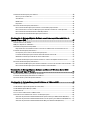 4
4
-
 5
5
-
 6
6
-
 7
7
-
 8
8
-
 9
9
-
 10
10
-
 11
11
-
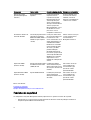 12
12
-
 13
13
-
 14
14
-
 15
15
-
 16
16
-
 17
17
-
 18
18
-
 19
19
-
 20
20
-
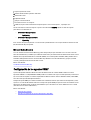 21
21
-
 22
22
-
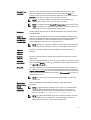 23
23
-
 24
24
-
 25
25
-
 26
26
-
 27
27
-
 28
28
-
 29
29
-
 30
30
-
 31
31
-
 32
32
-
 33
33
-
 34
34
-
 35
35
-
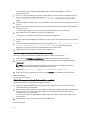 36
36
-
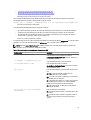 37
37
-
 38
38
-
 39
39
-
 40
40
-
 41
41
-
 42
42
-
 43
43
-
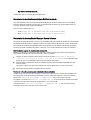 44
44
-
 45
45
-
 46
46
-
 47
47
-
 48
48
-
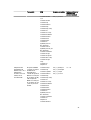 49
49
-
 50
50
-
 51
51
-
 52
52
-
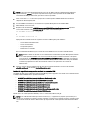 53
53
-
 54
54
-
 55
55
-
 56
56
-
 57
57
-
 58
58
-
 59
59
-
 60
60
-
 61
61
-
 62
62
-
 63
63
-
 64
64
-
 65
65
-
 66
66
-
 67
67
-
 68
68
-
 69
69
-
 70
70
-
 71
71
-
 72
72
-
 73
73
-
 74
74
-
 75
75
-
 76
76
-
 77
77
-
 78
78
-
 79
79
-
 80
80
-
 81
81
-
 82
82
-
 83
83
-
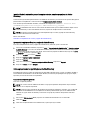 84
84
-
 85
85
-
 86
86
-
 87
87
-
 88
88
-
 89
89
-
 90
90
-
 91
91
-
 92
92
-
 93
93
-
 94
94
-
 95
95
-
 96
96
-
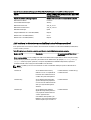 97
97
-
 98
98
-
 99
99
-
 100
100
-
 101
101
-
 102
102
-
 103
103
-
 104
104
-
 105
105
-
 106
106
-
 107
107
-
 108
108
-
 109
109
-
 110
110
-
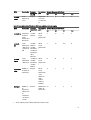 111
111
-
 112
112
-
 113
113
-
 114
114
-
 115
115
-
 116
116
-
 117
117
-
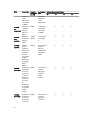 118
118
-
 119
119
Dell OpenManage Software 7.3 Guía del usuario
- Tipo
- Guía del usuario
Artículos relacionados
-
Dell OpenManage Software 7.0 Guía del usuario
-
Dell OpenManage Software 7.1 Guía del usuario
-
Dell OpenManage Software 6.5 Guía del usuario
-
Dell OpenManage Software 6.4 Guía del usuario
-
Dell OpenManage Software 6.3 Guía del usuario
-
Dell OpenManage Software 6.2 El manual del propietario
-
Dell OpenManage Server Administrator Version 8.5 El manual del propietario
-
Dell OpenManage Software 6.1 Guía del usuario
-
Dell OpenManage Server Administrator Version 9.5 El manual del propietario
-
Dell OpenManage Software 8.0.1 Manual de usuario